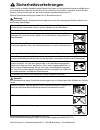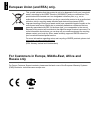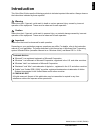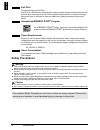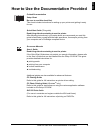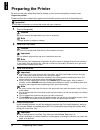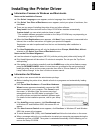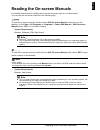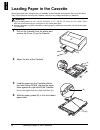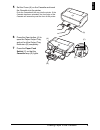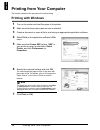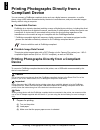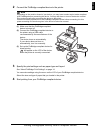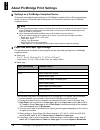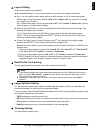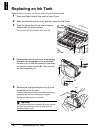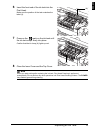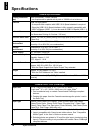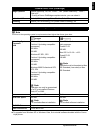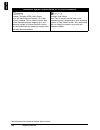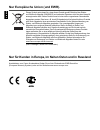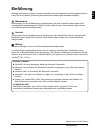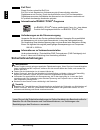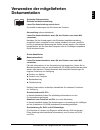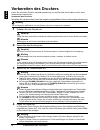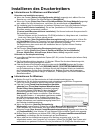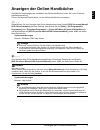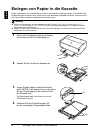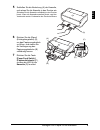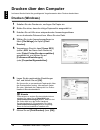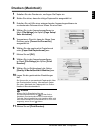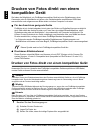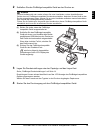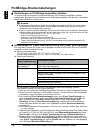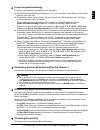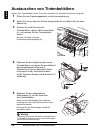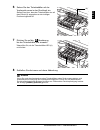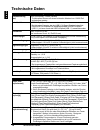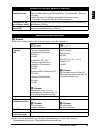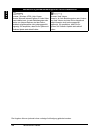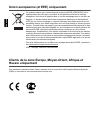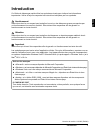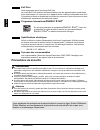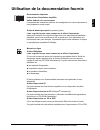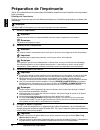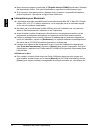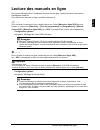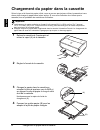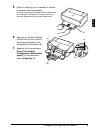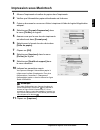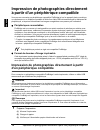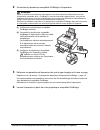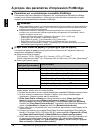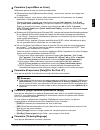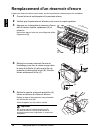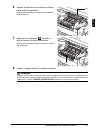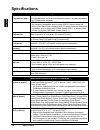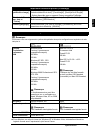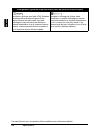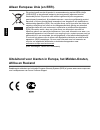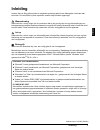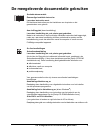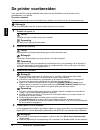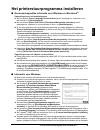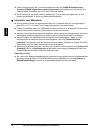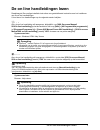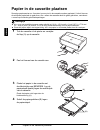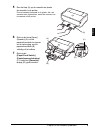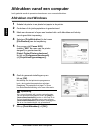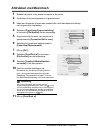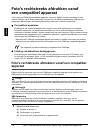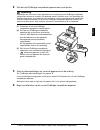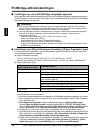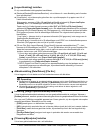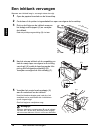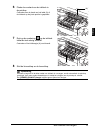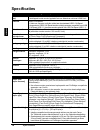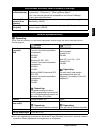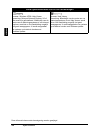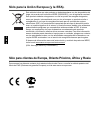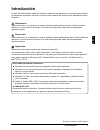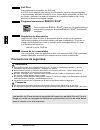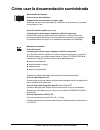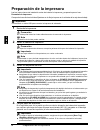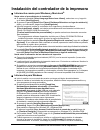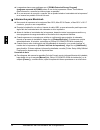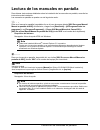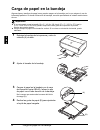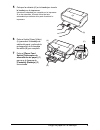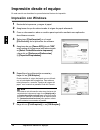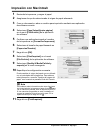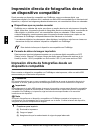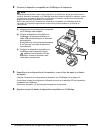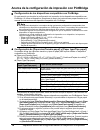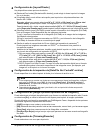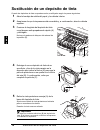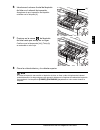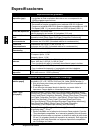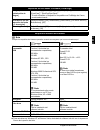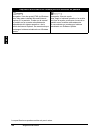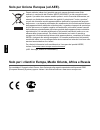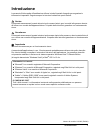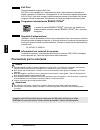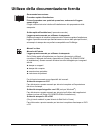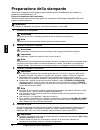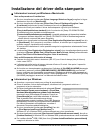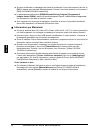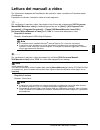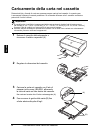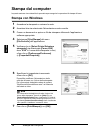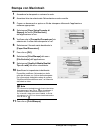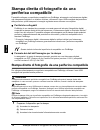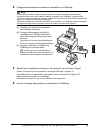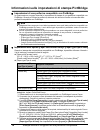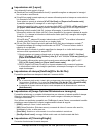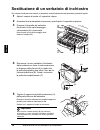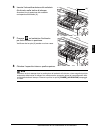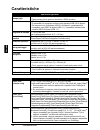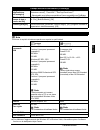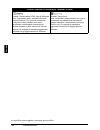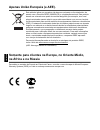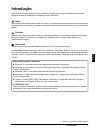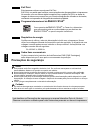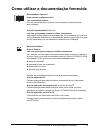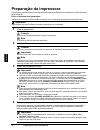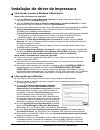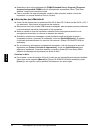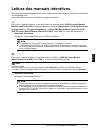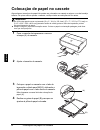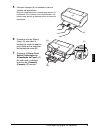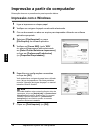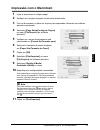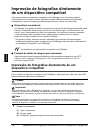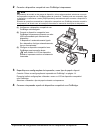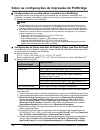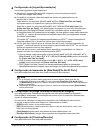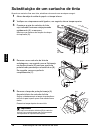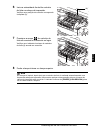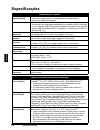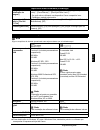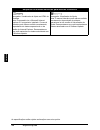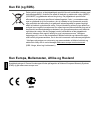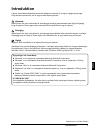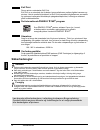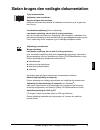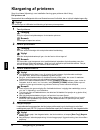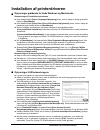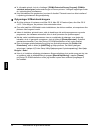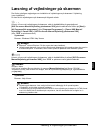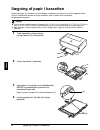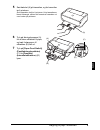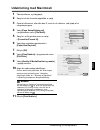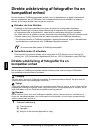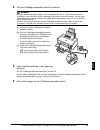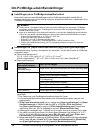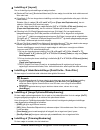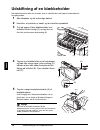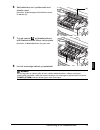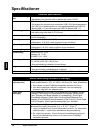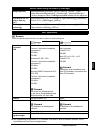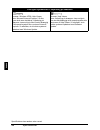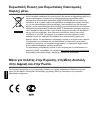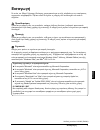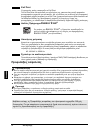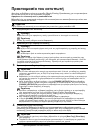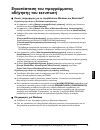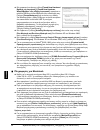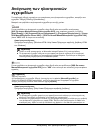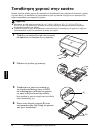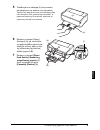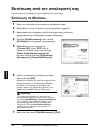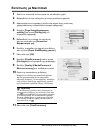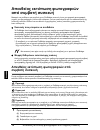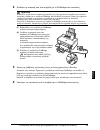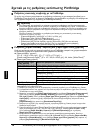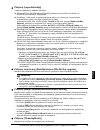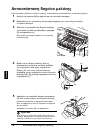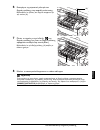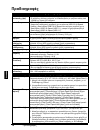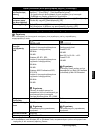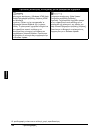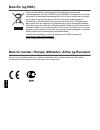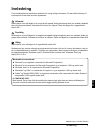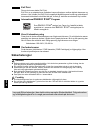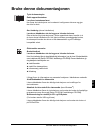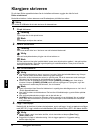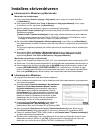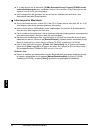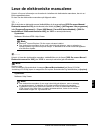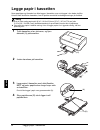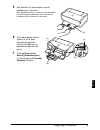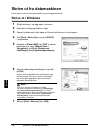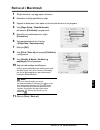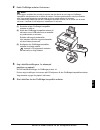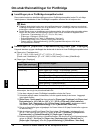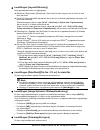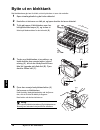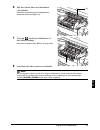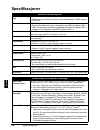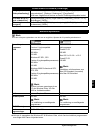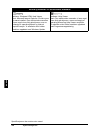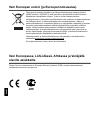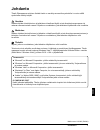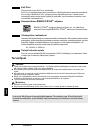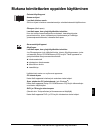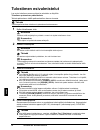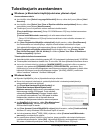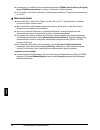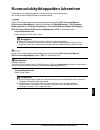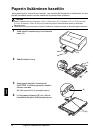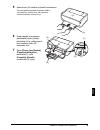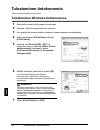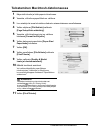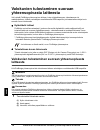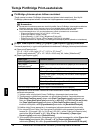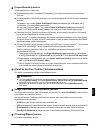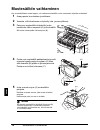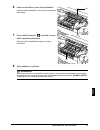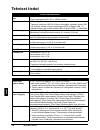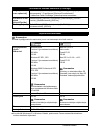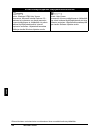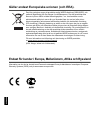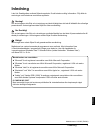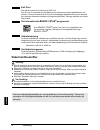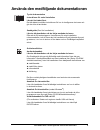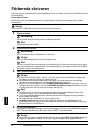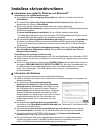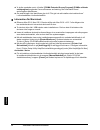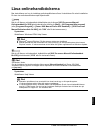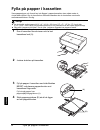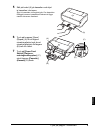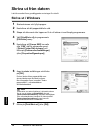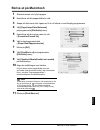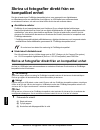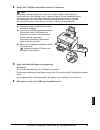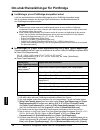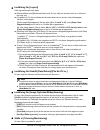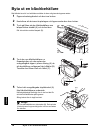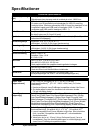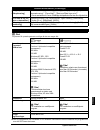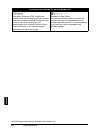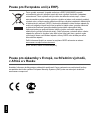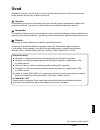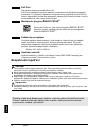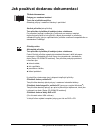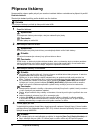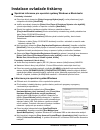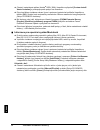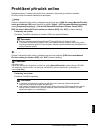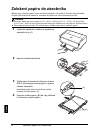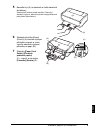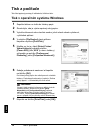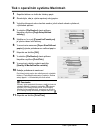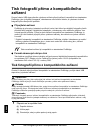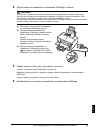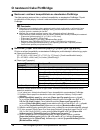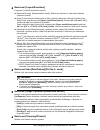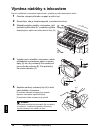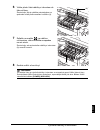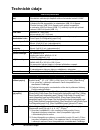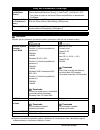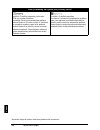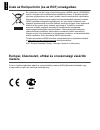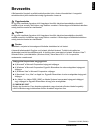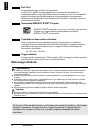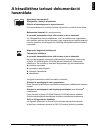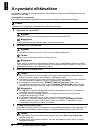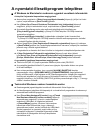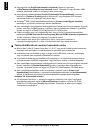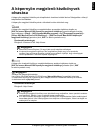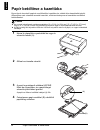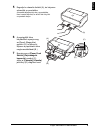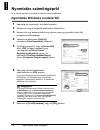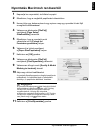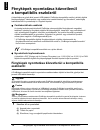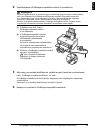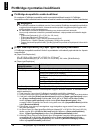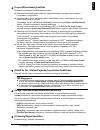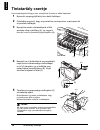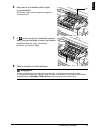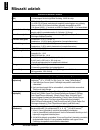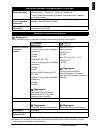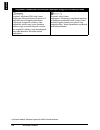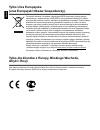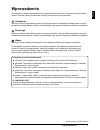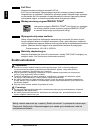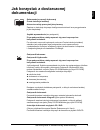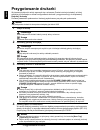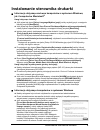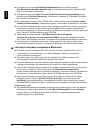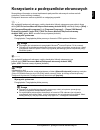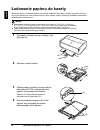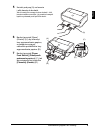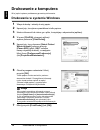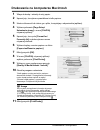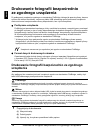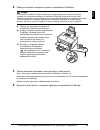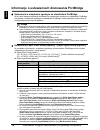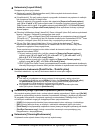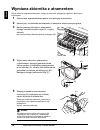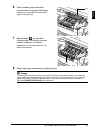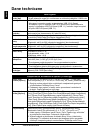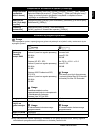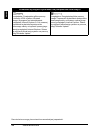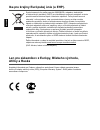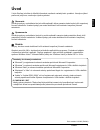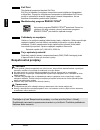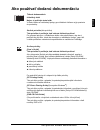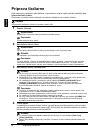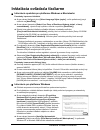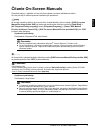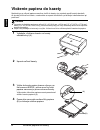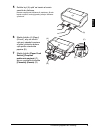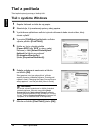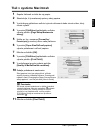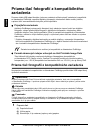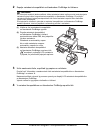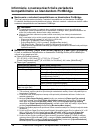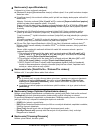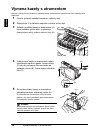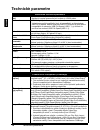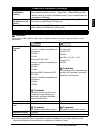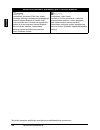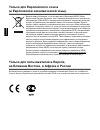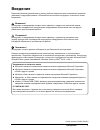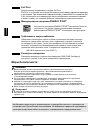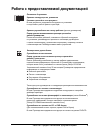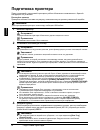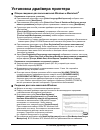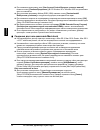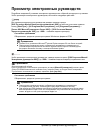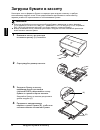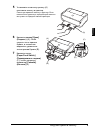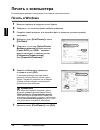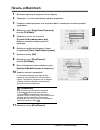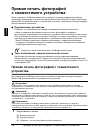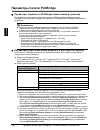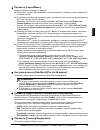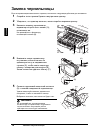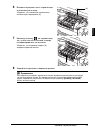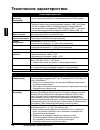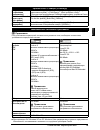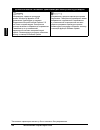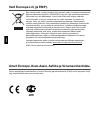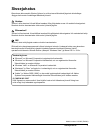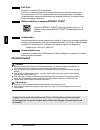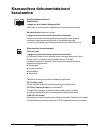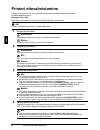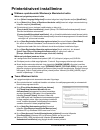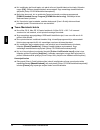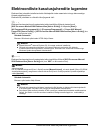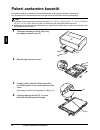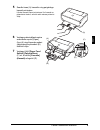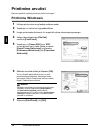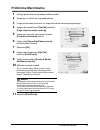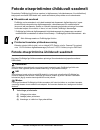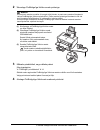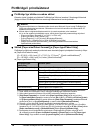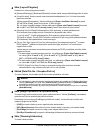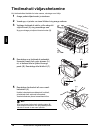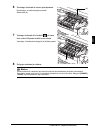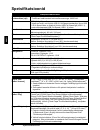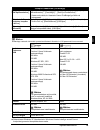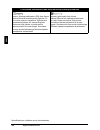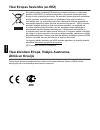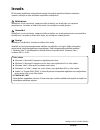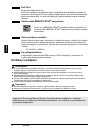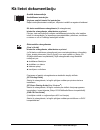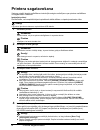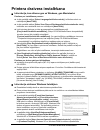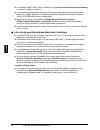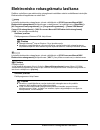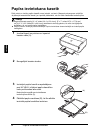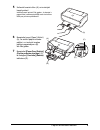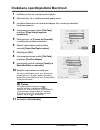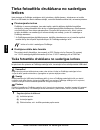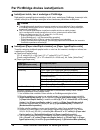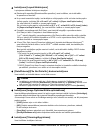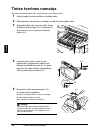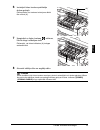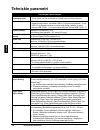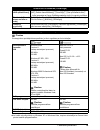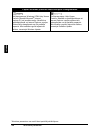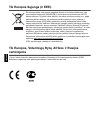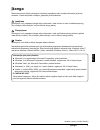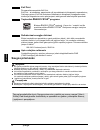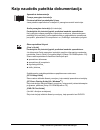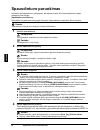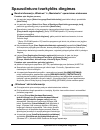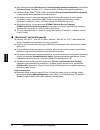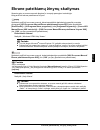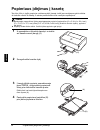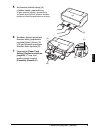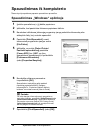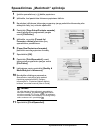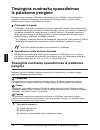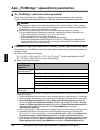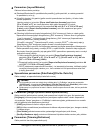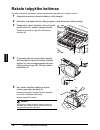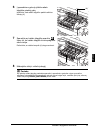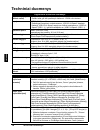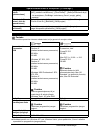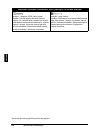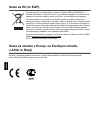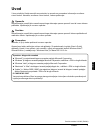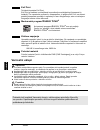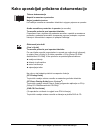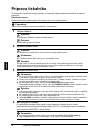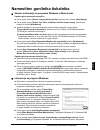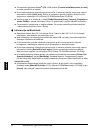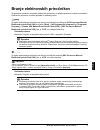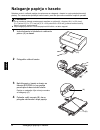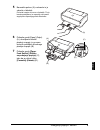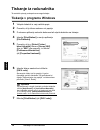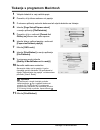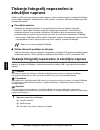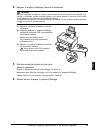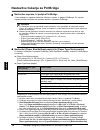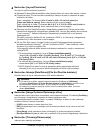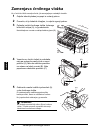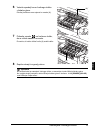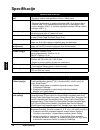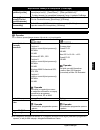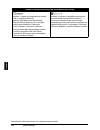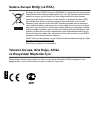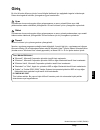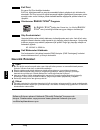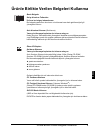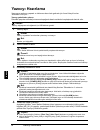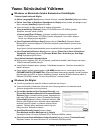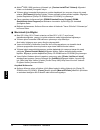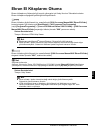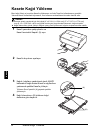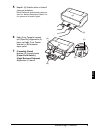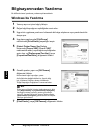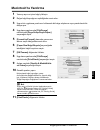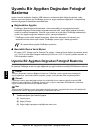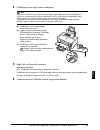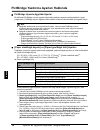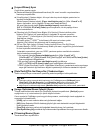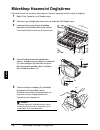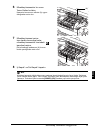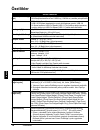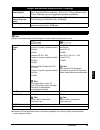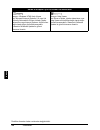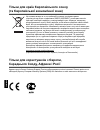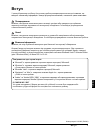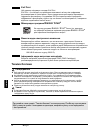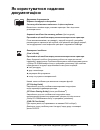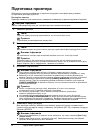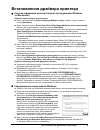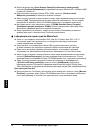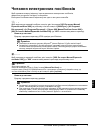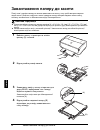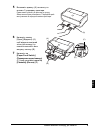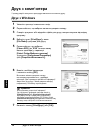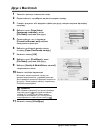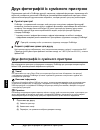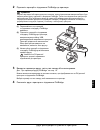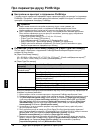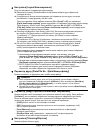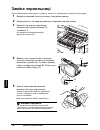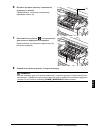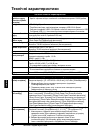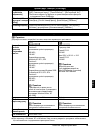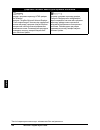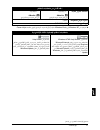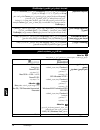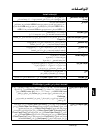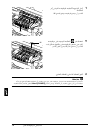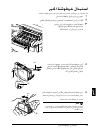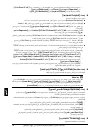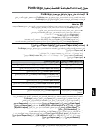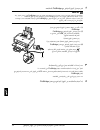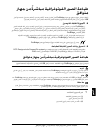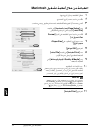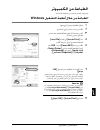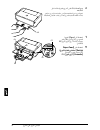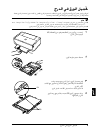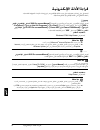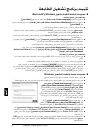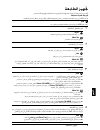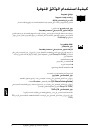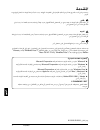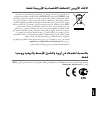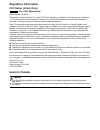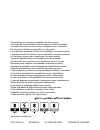- DL manuals
- CAN
- Printer
- Pixma iP4500
- Quick Start Manual
CAN Pixma iP4500 Quick Start Manual
Quick Start Guide
Kurzanleitung
Guide de démarrage rapide
Aan de Slag-gids
Guía de iniciación rápida
Guida rapida all'installazione
Guia de consulta rápida
Introduktionsvejledning
Οδηγόμ
Γλάγολημ
Εκκένησημ
Kort innføring
Pikaopas
Snabbguide
Stru
č
ná p
ř
íru
č
ka
Beüzemelési útmutató
Szybkie wprowadzenie
Stru
č
ná príru
č
ka
КЄϴІϾЂϹ
ЄЇϾЂ϶ЂϸЅІ϶Ђ
ЃЂ
ЁϴчϴϿЇ
ЄϴϵЂІы
Kiirstardi juhend
Ī
s
ā
darba uzs
ā
kšanas rokasgr
ā
mata
Greito parengimo instrukcija
Kratka navodila za postavitev in uporabo
H
ı
zl
ı
Kurulum K
ı
lavuzu
КЂЄЂІϾϼϽ
ЃЂЅіϵЁϼϾ
ϸϿя
ЃЂчϴІϾЇ
ЄЂϵЂІϼ
EN
G
L
IS
H
D
EU
T
SC
H
F
R
A
N
Ç
A
IS
N
ED
ER
LA
N
D
S
E
S
P
A
Ñ
O
L
IT
A
L
IA
N
O
PO
RT
D
O
BR
ASI
L
D
A
N
SK
ΕΛ
ΛΗ
Ν
ΙΚ
Α
N
O
R
S
K
SU
O
MI
SVE
N
SK
A
PO
L
SK
I
SL
O
V
E
N
SK
Y
ϤУ
ϥ
ϥ
КϜ
ϝ
E
EST
I
L
A
T
V
IE
Š
U
L
IE
T
U
V
IŠ
K
A
I
SL
O
VEN
Š
Č
IN
A
T
Ü
R
K
Ç
E
УК
ϤА
ЇН
ϥЬ
КА
Č
ES
K
Y
MA
G
Y
A
R
Τα αεόζουγα οχ ία ζάνβμ ίναδ υ βα ά
αυ ό ο πλοϊόν
ő
ą
ę
ą
С ϸϴЁЁЂϽ ЀЂϸϹϿью ЅЂ϶ЀϹЅІϼЀЏ ЃЂϾϴϻϴЁЁЏϹ ЁϼϺϹ ЋϹЄЁϼϿьЁϼЊЏ
ā
ī
ā
č
ş ğ
З ЊϼЀ ϶ϼЄЂϵЂЀ ЅЇЀіЅЁі ІϴϾі ЋЂЄЁϼϿьЁϼЊі
Summary of Pixma iP4500
Page 1
Quick start guide kurzanleitung guide de démarrage rapide aan de slag-gids guía de iniciación rápida guida rapida all'installazione guia de consulta rápida introduktionsvejledning Οδηγόμ Γλάγολημ Εκκένησημ kort innføring pikaopas snabbguide stru č ná p ř íru č ka beüzemelési útmutató szybkie wprowad...
Page 2: Sicherheitsvorkehrungen
Z z sicherheitsvorkehrungen lesen sie die in diesem handbuch aufgeführten warnungen und vorsichtsmaßnahmen sorgfältig durch, um sicherzustellen, dass sie den drucker auf eine sichere art und weise verwenden. Setzen sie den drucker nicht auf eine weise ein, die nicht in diesem handbuch beschrieben is...
Page 3: Quick Start Guide
En g l is h quick start guide table of contents introduction 1 how to use the documentation provided 3 preparing the printer 4 installing the printer driver 5 reading the on-screen manuals 7 loading paper in the cassette 8 printing from your computer 10 printing photographs directly from a compliant...
Page 4: Russia Only
En g l is h european union (and eea) only. This symbol indicates that this product is not to be disposed of with your household waste, according to the weee directive (2002/96/ec) and your national law. This product should be handed over to a designated collection point, e.G., on an authorized one-f...
Page 5: Introduction
1 introduction en g l is h introduction this quick start guide uses the following symbols to indicate important information. Always observe the instructions indicated by these symbols. Depending on your application program, operations may differ. For details, refer to the instruction manual of your ...
Page 6: Safety Precautions
2 introduction en g l is h exif print this printer supports exif print. Exif print is a standard for enhancing the communication between digital cameras and printers. By connecting to an exif print-compliant digital camera, the camera’s image data at the time of shooting is used and optimized, yield...
Page 7
3 how to use the documentation provided en g l is h how to use the documentation provided printed documentation setup sheet be sure to read this sheet first. This sheet includes instructions for setting up your printer and getting it ready for use. Quick start guide (this guide) read this guide when...
Page 8: Preparing The Printer
4 preparing the printer en g l is h preparing the printer be sure to read your setup sheet first for setting up your printer and getting it ready for use. Unpack the printer please confirm the included items against the illustration printed on the lid of the packing box. 1 turn on the printer. 2 ins...
Page 9
5 installing the printer driver en g l is h installing the printer driver information common to windows and macintosh ® notes on the installation process z if the select language screen appears, select a language, then click next. Z if the select your place of residence screen appears, select your p...
Page 10
6 installing the printer driver en g l is h z we would appreciate it if you would take part in the pixma extended survey program regarding the use of canon printers. For details, refer to the on-screen instructions. Z if the connection is not recognized, refer to “cannot install the printer driver” ...
Page 11
7 reading the on-screen manuals en g l is h reading the on-screen manuals for detailed instructions on installing the on-screen manuals, refer to your setup sheet. You can view the on-screen manuals in the following way: to view the on-screen manual, double-click the xxx on-screen manual shortcut ic...
Page 12
8 loading paper in the cassette en g l is h loading paper in the cassette some types and sizes of paper are not loadable in the cassette and requires the use of the rear tray. If you intend to use only the cassette, check for any usage restrictions in advance. 1 pull out the cassette from the printe...
Page 13
9 loading paper in the cassette en g l is h 5 set the cover (a) on the cassette and insert the cassette into the printer. Push the cassette all the way into the printer. If the cassette has been extended, the front edge of the cassette will extend beyond the front of the printer. 6 press the open bu...
Page 14: Printing With Windows
10 printing from your computer en g l is h printing from your computer this section describes the procedure for basic printing. Printing with windows 1 turn on the printer and load the paper in the printer. 2 make sure that the proper paper source is selected. 3 create a document or open a file to p...
Page 15: Printing With Macintosh
11 printing from your computer en g l is h printing with macintosh 1 turn on the printer and load the paper in the printer. 2 make sure that the proper paper source is selected. 3 create a document or open a file to print using an appropriate application software. 4 select page setup on the applicat...
Page 16: Compliant Device
12 printing photographs directly from a compliant device en g l is h printing photographs directly from a compliant device you can connect a pictbridge compliant device such as a digital camera, camcorder, or mobile phone using a usb cable recommended by the device’s manufacturer, and print recorded...
Page 17
13 printing photographs directly from a compliant device en g l is h 2 connect the pictbridge compliant device to the printer. (1) make sure that the pictbridge compliant device is turned off. (2) connect the pictbridge compliant device to the printer using a usb cable recommended by the manufacture...
Page 18
14 printing photographs directly from a compliant device en g l is h about pictbridge print settings settings on a pictbridge compliant device this section describes the print settings on a pictbridge compliant device. When operating the device, be sure to follow the instructions given in the instru...
Page 19
15 printing photographs directly from a compliant device en g l is h z layout setting various layout options are available. Z bordered/borderless: you can select whether or not to print an image with a border. Z n-up: you can use this option when printing on sticker paper, or a4- or letter-sized pap...
Page 20: Replacing An Ink Tank
16 replacing an ink tank en g l is h replacing an ink tank when ink tanks run out of ink, replace them using the following steps. 1 open the paper output tray and the inner cover. 2 make sure that the printer is on, and then open the top cover. 3 push the tab of the ink tank whose lamp is flashing f...
Page 21
17 replacing an ink tank en g l is h 6 insert the front end of the ink tank into the print head. Make sure the position of the tank matches the label (a). 7 press on the mark on the ink tank until the ink tank snaps firmly into place. Confirm that the ink lamp (a) lights up red. 8 close the inner co...
Page 22: Specifications
18 specifications en g l is h specifications general specifications printing resolution (dpi) 9600 (horizontal)* x 2400 (vertical) * ink droplets can be placed with a pitch of 1/9600 inch at minimum. Interface usb 2.0 high speed* * a computer that complies with usb 2.0 hi-speed standard is required....
Page 23
19 specifications en g l is h z to upgrade from windows xp to windows vista, first uninstall software bundled with the canon inkjet printer. Image optimize default (exifprint), on, off, “vivid”*, “nr” (noise reduction)*, “face”*, “red eye”* * if using a canon pictbridge compliant device, you can sel...
Page 24
20 specifications en g l is h specifications are subject to change without notice. Additional system requirements for on-screen manuals browser: windows html help viewer note: microsoft internet explorer 5.0 or later must be installed. The on-screen manual may not be displayed properly depending on ...
Page 25: Kurzanleitung
D e u t s c h kurzanleitung inhaltsverzeichnis einführung 1 verwenden der mitgelieferten dokumentation 3 vorbereiten des druckers 4 installieren des druckertreibers 5 anzeigen der online-handbücher 7 einlegen von papier in die kassette 8 drucken über den computer 10 drucken von fotos direkt von eine...
Page 26
D e u t s c h nur europäische union (und ewr). Dieses symbol weist darauf hin, dass dieses produkt gemäß richtlinie über elektro- und elektronik-altgeräte (2002/96/eg) und nationalen gesetzen nicht über den hausmüll entsorgt werden darf. Dieses produkt muss bei einer dafür vorgesehenen sammelstelle ...
Page 27: Einführung
1 einführung d e u t s c h einführung wichtige informationen werden in dieser kurzanleitung mit den folgenden symbolen gekennzeichnet. Lesen sie die mit diesen symbolen gekennzeichneten anweisungen besonders sorgfältig. Je nach anwendungsprogramm können sich die vorgänge unterscheiden. Einzelheiten ...
Page 28: Sicherheitsvorkehrungen
2 einführung d e u t s c h exif print dieser drucker unterstützt exif print. Exif print ist ein standard zur verbesserung der kommunikation zwischen digitalkamera und drucker. Durch das anschließen einer exif print-kompatiblen digitalkamera werden die bilddaten der kamera bei der aufnahme verwendet ...
Page 29: Dokumentation
3 verwenden der mitgelieferten dokumentation d e u t s c h verwenden der mitgelieferten dokumentation gedruckte dokumentation einfache installationsanleitung lesen sie diese anleitung zuerst durch. Sie enthält anweisungen zum einrichten des druckers. Kurzanleitung (dieses handbuch) lesen sie dieses ...
Page 30: Vorbereiten Des Druckers
4 vorbereiten des druckers d e u t s c h vorbereiten des druckers lesen sie zuerst die einfache installationsanleitung, um den drucker einzurichten und für seine verwendung vorzubereiten. Auspacken des druckers Überprüfen sie, ob alle auf dem deckel der verpackung abgebildeten teile im lieferumfang ...
Page 31
5 installieren des druckertreibers d e u t s c h installieren des druckertreibers informationen für windows und macintosh ® hinweise zum installationsvorgang z wenn das fenster [select language/sprache wählen] angezeigt wird, wählen sie eine sprache aus, und klicken sie anschließend auf [next/weiter...
Page 32
6 installieren des druckertreibers d e u t s c h z wir würden uns freuen, wenn sie an der [pixma extended survey program] (umfrage zu pixma-druckern) hinsichtlich der verwendung von canon-druckern teilnehmen würden. Ausführliche informationen hierzu finden sie in den anweisungen auf dem bildschirm. ...
Page 33
7 anzeigen der online-handbücher d e u t s c h anzeigen der online-handbücher ausführliche anweisungen zum installieren der online-handbücher finden sie in der einfachen installationsanleitung. Führen sie folgende schritte durch, um die online-handbücher anzuzeigen: doppelklicken sie zum anzeigen de...
Page 34
8 einlegen von papier in die kassette d e u t s c h einlegen von papier in die kassette einige papiertypen und -formate können nicht in die kassette eingelegt werden und erfordern die verwendung des hinteren fachs. Wenn sie nur die kassette verwenden möchten, informieren sie sich vorher über die dad...
Page 35
9 einlegen von papier in die kassette d e u t s c h 5 schließen sie die abdeckung (a) der kassette, und setzen sie die kassette in den drucker ein. Schieben sie die kassette vollständig in den drucker hinein. Wenn die kassette erweitert wurde, ragt ihre vorderseite an der vorderseite des druckers he...
Page 36: Drucken (Windows)
10 drucken über den computer d e u t s c h drucken über den computer in diesem abschnitt wird die grundlegende vorgehensweise beim drucken beschrieben. Drucken (windows) 1 schalten sie den drucker ein, und legen sie papier ein. 2 stellen sie sicher, dass die richtige papierzufuhr ausgewählt ist. 3 e...
Page 37: Drucken (Macintosh)
11 drucken über den computer d e u t s c h drucken (macintosh) 1 schalten sie den drucker ein, und legen sie papier ein. 2 stellen sie sicher, dass die richtige papierzufuhr ausgewählt ist. 3 erstellen sie mit hilfe einer entsprechenden anwendungssoftware ein zu druckendes dokument bzw. öffnen sie e...
Page 38: Kompatiblen Gerät
12 drucken von fotos direkt von einem kompatiblen gerät d e u t s c h drucken von fotos direkt von einem kompatiblen gerät sie haben die möglichkeit, ein pictbridge-kompatibles gerät wie eine digitalkamera, einen camcorder oder ein mobiltelefon mit einem vom gerätehersteller empfohlenen usb-kabel an...
Page 39
13 drucken von fotos direkt von einem kompatiblen gerät d e u t s c h 2 schließen sie das pictbridge-kompatible gerät an den drucker an. (1) stellen sie sicher, dass das pictbridge- kompatible gerät ausgeschaltet ist. (2) schließen sie das pictbridge-kompatible gerät mit einem vom hersteller des ger...
Page 40
14 drucken von fotos direkt von einem kompatiblen gerät d e u t s c h pictbridge-druckeinstellungen einstellungen auf pictbridge-kompatiblen geräten in diesem abschnitt werden die druckeinstellungen auf pictbridge-kompatiblen geräten beschrieben. Befolgen sie beim bedienen des pictbridge-kompatiblen...
Page 41
15 drucken von fotos direkt von einem kompatiblen gerät d e u t s c h z [layout/layouteinstellung] es stehen verschiedene layoutoptionen zur verfügung. Z [bordered/mit rand]/[borderless/randlos]: sie können festlegen, ob ein bild mit einem rand gedruckt wird oder nicht. Z [n-up/n-fach]: diese option...
Page 42
16 austauschen von tintenbehältern d e u t s c h austauschen von tintenbehältern wenn in den tintenbehältern keine tinte mehr vorhanden ist, tauschen sie diese wie folgt aus. 1 Öffnen sie das papierausgabefach und die innenabdeckung. 2 stellen sie sicher, dass der drucker eingeschaltet ist, und öffn...
Page 43
17 austauschen von tintenbehältern d e u t s c h 6 setzen sie den tintenbehälter mit der vorderseite voran in den druckkopf ein. Stellen sie sicher, dass der tintenbehälter wie auf dem etikett (a) angegeben an der richtigen position eingesetzt ist. 7 drücken sie auf die -markierung, bis der tintenbe...
Page 44: Technische Daten
18 technische daten d e u t s c h technische daten allgemeine angaben druckauflösung (dpi) 9600 (horizontal)* x 2400 (vertikal) * tintentropfen können mit einem minimalen abstand von 1/9600 zoll aufgetragen werden. Schnittstelle usb 2.0 high speed* * benötigt einen computer, der den usb 2.0 hi-speed...
Page 45
19 technische daten d e u t s c h z wenn sie von windows xp auf windows vista aktualisieren, müssen sie zuvor die softwarepakete des canon tintenstrahldruckers deinstallieren. [image optimize/ bildoptimierung] [default/voreinst.] (exif print), [on/ein], [off/aus], [vivid]*, [nr] (noise reduction/red...
Page 46
20 technische daten d e u t s c h die angaben können jederzeit ohne vorherige ankündigung geändert werden. Zusätzliche systemanforderungen für online-handbücher browser: windows html help viewer hinweis: microsoft internet explorer 5.0 oder höher muss installiert sein. Je nach betriebssystem oder ve...
Page 47: Guide De Démarrage
F r a n Ç a is guide de démarrage rapide table des matières introduction 1 utilisation de la documentation fournie 3 préparation de l'imprimante 4 installation du pilote d'imprimante 5 lecture des manuels en ligne 7 chargement du papier dans la cassette 8 impression depuis votre ordinateur 10 impres...
Page 48: Russie Uniquement
F r a n Ç a is union européenne (et eee) uniquement. Ce symbole indique que, conformément à la directive deee (2002/96/ce) et à la réglementation de votre pays, ce produit ne doit pas être jeté avec les ordures ménagères. Vous devez le déposer dans un lieu de ramassage prévu à cet effet, par exemple...
Page 49: Introduction
1 introduction f r a n Ç a is introduction ce guide de démarrage rapide utilise les symboles suivants pour indiquer les informations importantes. Veillez à toujours respecter les instructions indiquées par ces symboles. Les opérations peuvent varier selon l'application utilisée. Pour plus d'informat...
Page 50: Précautions De Sécurité
2 introduction f r a n Ç a is exif print cette imprimante prend en charge exif print. La norme exif print optimise la communication entre les appareils photo numériques et les imprimantes. La connexion à un appareil photo numérique compatible avec exif print permet d'utiliser et d'optimiser les phot...
Page 51
3 utilisation de la documentation fournie f r a n Ç a is utilisation de la documentation fournie documentation imprimée instructions d'installation simplifiée veillez d'abord à lire ce document. Il comprend des instructions relatives à la configuration de votre imprimante et à sa préparation avant e...
Page 52
4 préparation de l'imprimante f r a n Ç a is préparation de l'imprimante veillez à lire attentivement les instructions d'installation simplifiée avant d'installer votre imprimante et de la préparer. Déballage de l'imprimante vérifiez que vous avez reçu tous les éléments indiqués sur l'illustration p...
Page 53
5 installation du pilote d'imprimante f r a n Ç a is installation du pilote d'imprimante informations communes à windows et macintosh ® remarques sur l'installation z si l'écran [sélectionner la langue] apparaît, sélectionnez une langue, puis cliquez sur [suivant] . Z si l'écran [sélectionnez votre ...
Page 54
6 installation du pilote d'imprimante f r a n Ç a is z nous vous encourageons à participer à l' [enquête étendue pixma] concernant l'utilisation des imprimantes canon. Pour plus d'informations, consultez les instructions en ligne. Z si la connexion n'est pas reconnue, reportez-vous à la section « im...
Page 55
7 lecture des manuels en ligne f r a n Ç a is lecture des manuels en ligne pour plus d'informations sur l'installation des manuels en ligne, reportez-vous aux instructions d'installation simplifiée. Pour afficher les manuels en ligne, procédez comme suit : pour visualiser le manuel en ligne, double-...
Page 56
8 chargement du papier dans la cassette f r a n Ç a is chargement du papier dans la cassette selon le type et le format du papier utilisé, vous ne pouvez pas toujours utiliser la cassette et vous devez alors charger le papier dans le bac arrière. Si vous avez l'intention de n'utiliser que la cassett...
Page 57
9 chargement du papier dans la cassette f r a n Ç a is 5 placez le capot (a) sur la cassette et insérez la cassette dans l'imprimante. Poussez entièrement la cassette dans l'imprimante. Si la cassette a été étendue, le bord avant de la cassette dépassera de l'avant de l'imprimante. 6 appuyez sur le ...
Page 58: Impression Sous Windows
10 impression depuis votre ordinateur f r a n Ç a is impression depuis votre ordinateur cette section décrit la procédure d'impression classique. Impression sous windows 1 allumez l'imprimante et mettez du papier dans l'imprimante. 2 vérifiez que l'alimentation papier sélectionnée est la bonne. 3 cr...
Page 59: Impression Sous Macintosh
11 impression depuis votre ordinateur f r a n Ç a is impression sous macintosh 1 allumez l'imprimante et mettez du papier dans l'imprimante. 2 vérifiez que l'alimentation papier sélectionnée est la bonne. 3 créez un document ou ouvrez un fichier à imprimer à l'aide du logiciel d'application adéquat....
Page 60
12 impression de photographies directement à partir d'un périphérique compatible f r a n Ç a is impression de photographies directement à partir d'un périphérique compatible vous pouvez connecter un périphérique compatible pictbridge tel qu'un appareil photo numérique, un caméscope ou un téléphone p...
Page 61
13 impression de photographies directement à partir d'un périphérique compatible f r a n Ç a is 2 connectez le périphérique compatible pictbridge à l'imprimante. (1) vérifiez que le périphérique compatible pictbridge est éteint. (2) connectez le périphérique compatible pictbridge à l'imprimante à l'...
Page 62
14 impression de photographies directement à partir d'un périphérique compatible f r a n Ç a is À propos des paramètres d'impression pictbridge paramètres sur un périphérique compatible pictbridge cette section décrit les paramètres d'impression sur un périphérique compatible pictbridge. Lorsque vou...
Page 63
15 impression de photographies directement à partir d'un périphérique compatible f r a n Ç a is z paramètre [layout/mise en forme] différentes options de mise en forme sont disponibles. Z [bordered/avec bords]/[borderless/sans bords] : vous pouvez imprimer une image avec ou sans bords. Z [n-up/nb. I...
Page 64
16 remplacement d'un réservoir d'encre f r a n Ç a is remplacement d'un réservoir d'encre lorsque les réservoirs d'encre sont vides, suivez la procédure ci-dessous pour les remplacer. 1 ouvrez le bac de sortie papier et le panneau interne. 2 vérifiez que l'imprimante est allumée, puis ouvrez le capo...
Page 65
17 remplacement d'un réservoir d'encre f r a n Ç a is 6 insérez la partie avant du réservoir d'encre dans la tête d'impression. Vérifiez que la position du réservoir correspond à l'étiquette (a). 7 appuyez sur l'indication jusqu'à ce que le réservoir d'encre s'enclenche. Vérifiez que le témoin rouge...
Page 66: Spécifications
18 spécifications f r a n Ç a is spécifications spécifications générales résolution d'impression (ppp) : 9600 (horizontale)* x 2400 (verticale) * les gouttelettes d'encre peuvent être positionnées à un pas d'impression de 1/9 600 pouce minimum. Interface usb 2.0 haute vitesse* * un ordinateur compat...
Page 67
19 spécifications f r a n Ç a is z pour effectuer une mise à niveau de windows xp à windows vista, désinstallez d'abord les logiciels fournis avec l'imprimante à jet d'encre canon. [image optimize/ optimisation image] [default/standard] [exif print], [on/marche], [off/arrêt], [vivid]*, [nr] (noise r...
Page 68
20 spécifications f r a n Ç a is ces spécifications sont susceptibles d'être modifiées sans notification préalable. Configuration système supplémentaire pour les manuels électroniques navigateur: affichage des l'aide html windows remarque: microsoft internet explorer 5.0 ou version ultérieure doit ê...
Page 69: Aan De Slag-Gids
N ed er la n d s aan de slag-gids inhoudsopgave inleiding 1 de meegeleverde documentatie gebruiken 3 de printer voorbereiden 4 het printerstuurprogramma installeren 5 de on line handleidingen lezen 7 papier in de cassette plaatsen 8 afdrukken vanaf een computer 10 foto's rechtstreeks afdrukken vanaf...
Page 70: Afrika En Rusland
N ed er la n d s alleen europese unie (en eer). Dit symbool geeft aan dat dit product in overeenstemming met de aeea-richtlijn (2002/96/eg) en de nationale wetgeving niet mag worden afgevoerd met het huishoudelijk afval. Dit product moet worden ingeleverd bij een aangewezen, geautoriseerd inzamelpun...
Page 71: Inleiding
1 inleiding n ed er la n d s inleiding in deze aan de slag-gids worden de volgende symbolen gebruikt om belangrijke informatie aan te duiden. De instructies bij deze symbolen moeten altijd worden opgevolgd. Bewerkingen kunnen verschillen afhankelijk van uw toepassing. Raadpleeg de instructiehandleid...
Page 72: Veiligheidsvoorschriften
2 inleiding n ed er la n d s exif print deze printer ondersteunt exif print. Exif print is een standaard voor het verbeteren van de communicatie tussen digitale camera's en printers. Als u een digitale camera aansluit die compatibel is met exif print, wordt de beeldinformatie van de camera op het mo...
Page 73
3 de meegeleverde documentatie gebruiken n ed er la n d s de meegeleverde documentatie gebruiken gedrukte documentatie eenvoudige installatie-instructies lees deze instructies eerst. Dit blad bevat instructies voor het installeren van de printer en het gereedmaken voor gebruik. Aan de slag-gids (dez...
Page 74: De Printer Voorbereiden
4 de printer voorbereiden n ed er la n d s de printer voorbereiden lees eerst de eenvoudige installatie-instructies voor het installeren van de printer en het gereedmaken voor gebruik. De printer uitpakken controleer aan de hand van de illustratie op de deksel van de doos of alle items aanwezig zijn...
Page 75
5 het printerstuurprogramma installeren n ed er la n d s het printerstuurprogramma installeren gemeenschappelijke informatie voor windows en macintosh ® opmerkingen over het installatieproces z als het scherm [select language/taal selecteren] wordt weergegeven, selecteert u een taal en klikt u op [n...
Page 76
6 het printerstuurprogramma installeren n ed er la n d s z canon stelt het op prijs als u zou willen deelnemen aan het [pixma extended survey program] (pixma uitgebreide enquête-programma) met betrekking tot het gebruik van canon-printers. Raadpleeg de on line instructies voor details. Z als de verb...
Page 77
7 de on line handleidingen lezen n ed er la n d s de on line handleidingen lezen raadpleeg de eenvoudige installatie-instructies voor gedetailleerde instructies over het installeren van de on line handleidingen. U kunt de on line handleidingen op de volgende manier bekijken: als u de on line handlei...
Page 78
8 papier in de cassette plaatsen n ed er la n d s papier in de cassette plaatsen sommige papiersoorten en -formaten kunnen niet in de cassette worden geplaatst. U dient hiervoor de achterste papierlade te gebruiken. Als u alleen de cassette denkt te gaan gebruiken, controleert u vooraf op eventuele ...
Page 79
9 papier in de cassette plaatsen n ed er la n d s 5 doe de klep (a) op de cassette en plaats de cassette in de printer. Druk de cassette helemaal in de printer. Als u de cassette hebt uitgetrokken, steekt de voorkant van de cassette uit de printer. 6 druk op de knop [open] (openen) (a) om de papieru...
Page 80: Afdrukken Met Windows
10 afdrukken vanaf een computer n ed er la n d s afdrukken vanaf een computer in dit gedeelte wordt de procedure beschreven voor normaal afdrukken. Afdrukken met windows 1 schakel de printer in en plaats het papier in de printer. 2 controleer of de juiste papierbron is geselecteerd. 3 maak een docum...
Page 81: Afdrukken Met Macintosh
11 afdrukken vanaf een computer n ed er la n d s afdrukken met macintosh 1 schakel de printer in en plaats het papier in de printer. 2 controleer of de juiste papierbron is geselecteerd. 3 maak een document of open een bestand dat u wilt afdrukken met behulp van de geschikte toepassing. 4 selecteer ...
Page 82: Een Compatibel Apparaat
12 foto's rechtstreeks afdrukken vanaf een compatibel apparaat n ed er la n d s foto's rechtstreeks afdrukken vanaf een compatibel apparaat u kunt een met pictbridge compatibel apparaat, zoals een digitale camera, camcorder of een mobiele telefoon, op de printer aansluiten met een door de fabrikant ...
Page 83
13 foto's rechtstreeks afdrukken vanaf een compatibel apparaat n ed er la n d s 2 sluit het met pictbridge compatibele apparaat aan op de printer. (1) controleer of het met pictbridge compatibele apparaat is uitgeschakeld. (2) sluit het met pictbridge compatibele apparaat aan op de printer met behul...
Page 84
14 foto's rechtstreeks afdrukken vanaf een compatibel apparaat n ed er la n d s pictbridge-afdrukinstellingen instellingen op een met pictbridge compatibel apparaat in dit gedeelte worden de afdrukinstellingen op een met pictbridge compatibel apparaat beschreven. Tijdens het gebruik moet u de instru...
Page 85
15 foto's rechtstreeks afdrukken vanaf een compatibel apparaat n ed er la n d s z [layout/indeling] instellen er zijn verschillende indelingsopties beschikbaar. Z [bordered/randen]/[borderless/randloos]: u kunt kiezen of u een afbeelding met of zonder rand wilt afdrukken. Z [n-up/n-plus]: u kunt dez...
Page 86: Een Inkttank Vervangen
16 een inkttank vervangen n ed er la n d s een inkttank vervangen wanneer een inkttank leeg is, vervangt u deze als volgt. 1 open de papieruitvoerlade en de binnenklep. 2 controleer of de printer is ingeschakeld en open vervolgens de bovenklep. 3 druk op het lipje van de inkttank waarvan het lampje ...
Page 87
17 een inkttank vervangen n ed er la n d s 6 plaats de voorkant van de inkttank in de printkop. Controleer aan de hand van het label (a) of de inkttank op de juiste positie is geplaatst. 7 druk op de markering op de inkttank totdat de tank stevig vastklikt. Controleer of het inktlampje (a) rood bran...
Page 88: Specificaties
18 specificaties n ed er la n d s specificaties algemene specificaties afdrukresolutie (dpi) 9600 (horizontaal)* x 2400 (verticaal) * inktdruppels kunnen worden geplaatst met een afstand van minimaal 1/9600 inch. Interface usb 2.0 hi-speed* * u hebt een computer nodig die voldoet aan de standaard us...
Page 89
19 specificaties n ed er la n d s z als u een upgrade wilt uitvoeren van windows xp naar windows vista, dient u eerst de software die met de canon-inkjetprinter is meegeleverd, te verwijderen. [image optimize/ beeldoptimalisatie] [default/standaard] (exif print), [on/aan], [off/uit], "[vivid]"*, "[n...
Page 90
20 specificaties n ed er la n d s deze informatie kan zonder kennisgeving worden gewijzigd. Extra systeemvereisten voor on line handleidingen browser: windows html help viewer opmerking: microsoft internet explorer 5.0 of later moet zijn geïnstalleerd. Afhankelijk van de versie van uw besturingssyst...
Page 91
Esp a Ñ o l guía de iniciación rápida tabla de contenido introducción 1 cómo usar la documentación suministrada 3 preparación de la impresora 4 instalación del controlador de la impresora 5 lectura de los manuales en pantalla 7 carga de papel en la bandeja 8 impresión desde el equipo 10 impresión di...
Page 92
Esp a Ñ o l sólo para la unión europea (y la eea). Este símbolo indica que este producto no debe desecharse con los desperdicios del hogar, de acuerdo con la directiva weee (2002/96/ec) y con la legislación nacional. Este producto debería entregarse en uno de los puntos de recogida designados, como ...
Page 93: Introducción
1 introducción esp a Ñ o l introducción en esta guía de iniciación rápida se utilizan los símbolos que aparecen a continuación para señalar la información importante. Tenga en cuenta en todo momento las instrucciones indicadas por estos símbolos. Las operaciones pueden variar según la aplicación. Pa...
Page 94: Precauciones De Seguridad
2 introducción esp a Ñ o l exif print esta impresora es compatible con exif print. Exif print es un estándar para mejorar la comunicación entre las cámaras digitales y las impresoras. Mediante la conexión a una cámara digital compatible con exif print, se utilizan y optimizan los datos de imágenes d...
Page 95
3 cómo usar la documentación suministrada esp a Ñ o l cómo usar la documentación suministrada documentación impresa instrucciones de instalación asegúrese de leer esta hoja en primer lugar. Esta hoja incluye instrucciones para la instalación de la impresora y la puesta a punto para su uso. Guía de i...
Page 96
4 preparación de la impresora esp a Ñ o l preparación de la impresora lea las instrucciones de instalación antes de instalar la impresora y prepararla para el uso. Desembale la impresora compruebe los artículos incluidos fijándose en el dibujo impreso en la cubierta de la caja de embalaje. 1 enciend...
Page 97
5 instalación del controlador de la impresora esp a Ñ o l instalación del controlador de la impresora información común para windows y macintosh ® notas sobre el procedimiento de instalación z si aparece la pantalla [select language/seleccionar idioma] , seleccione uno y haga clic en el botón [next/...
Page 98
6 instalación del controlador de la impresora esp a Ñ o l z le agradeceríamos que participara en el [pixma extended survey program] (programa encuesta de pixma) sobre el uso de las impresoras canon. Para obtener más información, consulte las instrucciones en pantalla. Z si no se reconoce la conexión...
Page 99
7 lectura de los manuales en pantalla esp a Ñ o l lectura de los manuales en pantalla para obtener instrucciones detalladas sobre la instalación de los manuales en pantalla, consulte las instrucciones de instalación. Los manuales en pantalla se pueden ver del siguiente modo: para ver el manual en pa...
Page 100
8 carga de papel en la bandeja esp a Ñ o l carga de papel en la bandeja algunos tipos y tamaños de papel no se pueden cargar en la bandeja, por lo que exigen el uso de la bandeja posterior. Si desea utilizar sólo la bandeja, consulte previamente si existen restricciones de uso. 1 extraiga la bandeja...
Page 101
9 carga de papel en la bandeja esp a Ñ o l 5 coloque la cubierta (a) en la bandeja e inserte la bandeja en la impresora. Introduzca la bandeja por completo en la impresora. Si se ha extendido, el borde frontal de éste sobresaldrá por delante de la parte frontal de la impresora. 6 pulse el botón [ope...
Page 102: Impresión Con Windows
10 impresión desde el equipo esp a Ñ o l impresión desde el equipo en esta sección se describen los procedimientos básicos de impresión. Impresión con windows 1 encienda la impresora y cargue el papel. 2 asegúrese de que ha seleccionado el origen de papel adecuado. 3 cree un documento o abra un arch...
Page 103: Impresión Con Macintosh
11 impresión desde el equipo esp a Ñ o l impresión con macintosh 1 encienda la impresora y cargue el papel. 2 asegúrese de que ha seleccionado el origen de papel adecuado. 3 cree un documento o abra un archivo para imprimirlo mediante una aplicación de software correcta. 4 seleccione [page setup/aju...
Page 104: Un Dispositivo Compatible
12 impresión directa de fotografías desde un dispositivo compatible esp a Ñ o l impresión directa de fotografías desde un dispositivo compatible puede conectar un dispositivo compatible con pictbridge, como una cámara digital, una videocámara digital o un teléfono móvil, mediante un cable usb recome...
Page 105
13 impresión directa de fotografías desde un dispositivo compatible esp a Ñ o l 2 conecte el dispositivo compatible con pictbridge a la impresora. (1) asegúrese de que el dispositivo compatible con pictbridge está apagado. (2) conecte el dispositivo compatible con pictbridge a la impresora mediante ...
Page 106
14 impresión directa de fotografías desde un dispositivo compatible esp a Ñ o l acerca de la configuración de impresión con pictbridge configuración de los dispositivos compatibles con pictbridge en esta sección se describe la configuración de impresión de los dispositivos compatibles con pictbridge...
Page 107
15 impresión directa de fotografías desde un dispositivo compatible esp a Ñ o l z configuración de [layout/diseño] hay disponibles varias opciones de diseño. Z [bordered/con bordes] [borderless/sin bordes]: puede elegir si desea imprimir la imagen con o sin bordes. Z [n-up/imág./pág]: puede utilizar...
Page 108
16 sustitución de un depósito de tinta esp a Ñ o l sustitución de un depósito de tinta cuando los depósitos de tinta se queden vacíos, sustitúyalos según los pasos siguientes. 1 abra la bandeja de salida del papel y la cubierta interior. 2 asegúrese de que la impresora está encendida y, a continuaci...
Page 109
17 sustitución de un depósito de tinta esp a Ñ o l 6 introduzca el extremo frontal del depósito de tinta en el cabezal de impresión. Asegúrese de que la posición del depósito coincide con la etiqueta (a). 7 presione en la marca del depósito de tinta hasta que encaje en su lugar. Confirme que la lámp...
Page 110: Especificaciones
18 especificaciones esp a Ñ o l especificaciones especificaciones generales resolución de impresión (ppp) 9600 (horizontal)* x 2400 (vertical) * las gotitas de tinta se pueden administrar con una separación de 1/9600 pulgadas como mínimo. Interfaz usb 2.0 high speed* * se necesita un equipo compatib...
Page 111
19 especificaciones esp a Ñ o l z para actualizar de windows xp a windows vista, desinstale el software incluido con la impresora canon de inyección de tinta. [image optimize/ optimización de imagen] [default/predet.] ([exif print]), [on], [off], “[vivid]”*, “[nr]” (reducción de ruido)*, “[face/cara...
Page 112
20 especificaciones esp a Ñ o l la especificaciones pueden cambiar sin previo aviso. Requisitos adicionales del sistema para los manuales en pantalla navegador: visor de ayuda html de windows nota: debe estar instalado microsoft internet explorer 5.0 o posterior. Puede que el manual en pantalla no s...
Page 113: Guida Rapida
It a l ia n o guida rapida all'installazione sommario introduzione 1 utilizzo della documentazione fornita 3 preparazione della stampante 4 installazione del driver della stampante 5 lettura dei manuali a video 7 caricamento della carta nel cassetto 8 stampa dal computer 10 stampa diretta di fotogra...
Page 114
It a l ia n o solo per unione europea (ed aee). Questo simbolo indica che il prodotto non può essere eliminato come rifiuto ordinario in conformità alla direttiva weee (2002/96/ec) e alla normativa locale vigente. Il prodotto deve essere smaltito presso i centri di raccolta differenziata, ad esempio...
Page 115: Introduzione
1 introduzione it a l ia n o introduzione la presente guida rapida all'installazione utilizza i simboli riportati di seguito per segnalare le informazioni importanti. Seguire sempre le istruzioni indicate da questi simboli. A seconda dell'applicazione in uso, il funzionamento potrebbe essere diverso...
Page 116
2 introduzione it a l ia n o exif print questa stampante supporta exif print. Exif print è uno standard per il miglioramento della comunicazione tra fotocamere digitali e stampanti. Effettuando il collegamento a una fotocamera digitale compatibile con exif print, i dati delle immagini della fotocame...
Page 117
3 utilizzo della documentazione fornita it a l ia n o utilizzo della documentazione fornita documentazione cartacea procedura rapida d'installazione prima di procedere con qualsiasi operazione, assicurarsi di leggere questo foglio. Il foglio contiene istruzioni relative all'installazione e alla prep...
Page 118
4 preparazione della stampante it a l ia n o preparazione della stampante assicurarsi di leggere prima la pagina relativa alla procedura d'installazione per installare e preparare la stampante per l'uso. Estrarre la stampante dalla confezione verificare che gli articoli inclusi siano quelli che comp...
Page 119
5 installazione del driver della stampante it a l ia n o installazione del driver della stampante informazioni comuni per windows e macintosh ® note sulla procedura di installazione z se viene visualizzata la schermata [select language/selezione lingua] scegliere la lingua desiderata e fare clic su ...
Page 120
6 installazione del driver della stampante it a l ia n o z se viene visualizzato un messaggio che chiede di confermare il riavvio del computer, fare clic su [ok] . Il sistema viene riavviato automaticamente. Durante il riavvio del sistema, non rimuovere il [setup cd-rom/cd-rom di installazione] . Z ...
Page 121
7 lettura dei manuali a video it a l ia n o lettura dei manuali a video per informazioni dettagliate sull'installazione dei manuali a video, consultare la procedura rapida d'installazione. È possibile visualizzare i manuali a video nel modo seguente: per visualizzare il manuale a video, fare doppio ...
Page 122
8 caricamento della carta nel cassetto it a l ia n o caricamento della carta nel cassetto determinati tipi e formati di carta non possono essere caricati nel cassetto. In questo caso, è necessario utilizzare il vassoio posteriore. Se s'intende utilizzare solo il cassetto verificarne prima tutti i li...
Page 123
9 caricamento della carta nel cassetto it a l ia n o 5 collocare il coperchio (a) sul cassetto e inserire il cassetto nella stampante. Inserire completamente il cassetto nella stampante. Se si estende il cassetto, il bordo anteriore del cassetto sporgerà dalla parte frontale della stampante. 6 preme...
Page 124: Stampa Dal Computer
10 stampa dal computer it a l ia n o stampa dal computer in questa sezione viene descritta la procedura per eseguire le operazioni di stampa di base. Stampa con windows 1 accendere la stampante e caricare la carta. 2 accertarsi che sia selezionata l'alimentazione carta corretta. 3 creare un document...
Page 125: Stampa Con Macintosh
11 stampa dal computer it a l ia n o stampa con macintosh 1 accendere la stampante e caricare la carta. 2 accertarsi che sia selezionata l'alimentazione carta corretta. 3 creare un documento o aprire un file da stampare utilizzando l'applicazione software appropriata. 4 selezionare [page setup/forma...
Page 126: Periferica Compatibile
12 stampa diretta di fotografie da una periferica compatibile it a l ia n o stampa diretta di fotografie da una periferica compatibile È possibile collegare una periferica compatibile con pictbridge, ad esempio una fotocamera digitale, una videocamera digitale o un telefono cellulare, utilizzando il...
Page 127
13 stampa diretta di fotografie da una periferica compatibile it a l ia n o 2 collegare alla stampante la periferica compatibile con pictbridge. (1) accertarsi che la periferica compatibile con pictbridge sia spenta. (2) collegare alla stampante la periferica compatibile con pictbridge utilizzando i...
Page 128
14 stampa diretta di fotografie da una periferica compatibile it a l ia n o informazioni sulle impostazioni di stampa pictbridge impostazioni di una periferica compatibile con pictbridge in questa sezione vengono descritte le impostazioni di stampa di una periferica compatibile con pictbridge. Quand...
Page 129
15 stampa diretta di fotografie da una periferica compatibile it a l ia n o z impostazione del [layout] sono disponibili varie opzioni di layout. Z [bordered/con bordi]/[borderless/no bordi]: è possibile scegliere se stampare le immagini con un bordo o senza bordo. Z [n-up/n°imm.Xpag]: questa opzion...
Page 130
16 sostituzione di un serbatoio di inchiostro it a l ia n o sostituzione di un serbatoio di inchiostro se i serbatoi d'inchiostro sono esauriti, è necessario sostituirli attenendosi alla procedura riportata di seguito. 1 aprire il vassoio di uscita e il coperchio interno. 2 accertarsi che la stampan...
Page 131
17 sostituzione di un serbatoio di inchiostro it a l ia n o 6 inserire l'estremità anteriore del serbatoio d'inchiostro nella testina di stampa. Accertarsi che la posizione del serbatoio corrisponda all'etichetta (a). 7 premere sul serbatoio d'inchiostro per farlo scattare in posizione. Verificare c...
Page 132: Caratteristiche
18 caratteristiche it a l ia n o caratteristiche specifiche generali risoluzione di stampa (dpi) 9600 (orizzontale)* x 2400 (verticale) * passo minimo per le gocce di inchiostro 1/9600 di pollice. Interfaccia usb 2.0 high speed* * È necessario un computer conforme allo standard usb 2.0 hi-speed. Dal...
Page 133
19 caratteristiche it a l ia n o z per effettuare l'aggiornamento da windows xp a windows vista, disinstallare prima il software fornito con la stampante inkjet canon. [image optimize/ ottimizzazione dell'immagine] [default/standard] (exif print), [on], [off], "vivid"*, "nr" (noise reduction, riduzi...
Page 134
20 caratteristiche it a l ia n o le specifiche sono soggette a variazioni senza notifica. Ulteriori requisiti di sistema per i manuali a video browser: visualizzatore html help di windows nota: è necessario avere installato microsoft internet explorer 5.0 o versione successiva. Il manuale a video po...
Page 135: Guia De Consulta Rápida
Po rt d o br asi l guia de consulta rápida sumário introdução 1 como utilizar a documentação fornecida 3 preparação da impressora 4 instalação do driver de impressora 5 leitura dos manuais interativos 7 colocação de papel no cassete 8 impressão a partir do computador 10 impressão de fotografias dire...
Page 136: Na África E Na Rússia
Po rt d o br asi l apenas união europeia (e aee). Este símbolo indica que o produto não deve ser colocado no lixo doméstico, de acordo com a directiva reee (2002/96/ce) e a legislação nacional. Este produto deverá ser colocado num ponto de recolha designado, por exemplo, num local próprio autorizado...
Page 137: Introdução
1 introdução po rt d o br asi l introdução este guia de consulta rápida utiliza os símbolos a seguir para indicar informações importantes. Observe sempre as instruções indicadas por estes símbolos. As operações podem variar de acordo com o aplicativo. Para obter detalhes, consulte o manual de instru...
Page 138: Precauções De Segurança
2 introdução po rt d o br asi l exif print esta impressora oferece suporte para exif print. Exif print é um padrão para melhorar a comunicação entre câmeras digitais e impressoras. Na conexão com uma câmera digital compatível com o padrão exif print, os dados de imagem da câmera no momento em que é ...
Page 139
3 como utilizar a documentação fornecida po rt d o br asi l como utilizar a documentação fornecida documentação impressa instruções de configuração fácil leia esse folheto primeiro. Ele inclui instruções para configurar a sua impressora e deixá-la pronta para utilização. Guia de consulta rápida (est...
Page 140: Preparação Da Impressora
4 preparação da impressora po rt d o br asi l preparação da impressora leia primeiro as instruções de configuração fácil para configurar sua impressora e deixá-la pronta para utilização. Retire a impressora da embalagem verifique se os itens incluídos estão de acordo com a ilustração impressa na tam...
Page 141
5 instalação do driver de impressora po rt d o br asi l instalação do driver de impressora informações comuns a windows e macintosh ® notas sobre o processo de instalação z se a tela [select language/selecionar idioma] for exibida, selecione um idioma e, em seguida, clique em [next/avançar] . Z se a...
Page 142
6 instalação do driver de impressora po rt d o br asi l z gostaríamos que você participasse do [pixma extended survey program] (programa de pesquisa estendida pixma) sobre a utilização das impressoras canon. Para obter detalhes, consulte as instruções na tela. Z caso a conexão não seja reconhecida, ...
Page 143
7 leitura dos manuais interativos po rt d o br asi l leitura dos manuais interativos para obter instruções detalhadas sobre como instalar os manuais interativos, consulte as instruções de configuração fácil. Você pode exibir os manuais interativos da seguinte maneira: para exibir o manual interativo...
Page 144
8 colocação de papel no cassete po rt d o br asi l colocação de papel no cassete alguns tipos e tamanhos de papel não podem ser colocados no cassete e exigem o uso da bandeja traseira. Se quiser utilizar apenas o cassete, verifique todas as restrições de uso antes. 1 puxe o cassete da impressora e r...
Page 145
9 colocação de papel no cassete po rt d o br asi l 5 coloque a tampa (a) no cassete e insira o cassete na impressora. Empurre completamente o cassete para dentro da impressora. Se o cassete tiver sido estendido, sua borda frontal deverá se estender além da frente da impressora. 6 pressione o botão [...
Page 146: Impressão Com O Windows
10 impressão a partir do computador po rt d o br asi l impressão a partir do computador esta seção descreve o procedimento para impressão básica. Impressão com o windows 1 ligue a impressora e coloque papel. 2 verifique se a origem de papel correta está selecionada. 3 crie um documento ou abra um ar...
Page 147
11 impressão a partir do computador po rt d o br asi l impressão com o macintosh 1 ligue a impressora e coloque papel. 2 verifique se a origem de papel correta está selecionada. 3 crie um documento ou abra um arquivo para impressão utilizando um software aplicativo apropriado. 4 selecione [page setu...
Page 148: Dispositivo Compatível
12 impressão de fotografias diretamente de um dispositivo compatível po rt d o br asi l impressão de fotografias diretamente de um dispositivo compatível você pode conectar um dispositivo compatível com pictbridge, como uma câmera digital, uma filmadora ou um telefone celular utilizando um cabo usb ...
Page 149
13 impressão de fotografias diretamente de um dispositivo compatível po rt d o br asi l 2 conecte o dispositivo compatível com pictbridge à impressora. (1) verifique se o dispositivo compatível com pictbridge está desligado. (2) conecte o dispositivo compatível com pictbridge à impressora utilizando...
Page 150
14 impressão de fotografias diretamente de um dispositivo compatível po rt d o br asi l sobre as configurações de impressão do pictbridge configurações em um dispositivo compatível com pictbridge esta seção descreve as configurações de impressão em um dispositivo compatível com pictbridge. Ao operar...
Page 151
15 impressão de fotografias diretamente de um dispositivo compatível po rt d o br asi l z configuração de [layout/apresentação] há diversas opções de layout disponíveis. Z [bordered/c/ margens]/[borderless/s/ margens]: você pode optar por imprimir ou não uma imagem com bordas. Z [n-up/até n]: você p...
Page 152
16 substituição de um cartucho de tinta po rt d o br asi l substituição de um cartucho de tinta quando um cartucho ficar sem tinta, substitua-o de acordo com as etapas a seguir. 1 abra a bandeja de saída de papel e a tampa interna. 2 verifique se a impressora está ligada e, em seguida, abra a tampa ...
Page 153
17 substituição de um cartucho de tinta po rt d o br asi l 6 insira a extremidade frontal do cartucho de tinta na cabeça de impressão. Verifique se a posição do cartucho corresponde à etiqueta (a). 7 pressione a marca do cartucho de tinta até encaixá-lo firmemente no lugar. Verifique se o indicador ...
Page 154: Especificações
18 especificações po rt d o br asi l especificações especificações gerais resolução de impressão (dpi) 9600 (horizontal)* x 2400 (vertical) * gotículas de tinta podem ser depositadas com espaçamento mínimo de 1/9600 de polegada. Interface usb 2.0 high-speed* * É necessário um computador compatível c...
Page 155
19 especificações po rt d o br asi l z para atualização do windows xp para o windows vista, desinstale primeiro o software que acompanha a impressora inkjet da canon. [image optimize/ otimização de imagem] [default/defeito] (exif print), [on], [off], “[vivid]”*, “[nr]” (redução de ruído)*, “[face/re...
Page 156
20 especificações po rt d o br asi l as especificações estão sujeitas a alterações sem aviso prévio. Requisitos de sistema adicionais para manuais interativos navegador: visualizador de ajuda em html do windows nota: É necessário ter o microsoft internet explorer 5.0 ou posterior instalado. O manual...
Page 157: Introduktionsvejledning
D a n sk introduktionsvejledning indhold introduktion 1 sådan bruges den vedlagte dokumentation 3 klargøring af printeren 4 installation af printerdriveren 5 læsning af vejledninger på skærmen 7 ilægning af papir i kassetten 8 udskrivning fra computeren 10 direkte udskrivning af fotografier fra en k...
Page 158: Kun Eu (Og Eøs).
D a n sk kun eu (og eØs). Dette symbol angiver, at det pågældende produkt ikke må bortskaffes sammen med husholdningsaffald jf. Direktivet om affald af elektrisk og elektronisk udstyr (weee) (2002/96/ec) og gældende national lovgivning. Det pågældende produkt skal afleveres på et nærmere specificere...
Page 159: Introduktion
1 introduktion d a n sk introduktion i denne introduktionsvejledning anvendes følgende symboler til at angive vigtige oplysninger. Følg altid de instruktioner, der er angivet med disse symboler. Handlinger kan variere afhængig af program. Yderligere oplysninger finder du i brugervejledningen til pro...
Page 160: Sikkerhedsregler
2 introduktion d a n sk exif print denne printer understøtter exif print. Exif print er en standard, der forbedrer kommunikationen mellem digitale kameraer og printere. Ved at oprette forbindelse til et exif print-kompatibelt digitalkamera, anvendes og optimeres kameraets billeddata på optagelsestid...
Page 161
3 sådan bruges den vedlagte dokumentation d a n sk sådan bruges den vedlagte dokumentation trykt dokumentation vejledning i nem installation sørg for at læse dette ark først. Dette ark indeholder instruktioner til installation af printeren og til at gøre den klar til brug. Introduktionsvejledning (d...
Page 162: Klargøring Af Printeren
4 klargøring af printeren d a n sk klargøring af printeren sørg for at læse vejledning i nem installation først og gøre printeren klar til brug. Pak printeren ud sammenhold de medfølgende dele med illustrationerne af indholdet, der er trykt på indpakningens låg. 1 tænd printeren. 2 installer printho...
Page 163
5 installation af printerdriveren d a n sk installation af printerdriveren oplysninger gældende for både windows og macintosh ® bemærkninger til installationsprocessen z hvis skærmbilledet [select language/vælg sprog] vises, skal du vælge et sprog og derefter klikke på [next/næste] . Z hvis skærmbil...
Page 164
6 installation af printerdriveren d a n sk z vi ville sætte pris på, hvis du vil deltage i [pixma extended survey program] (pixmas udvidede testprogram) vedrørende brugen af canon-printere. Yderligere oplysninger finder du i vejledningerne på skærmen. Z hvis forbindelsen ikke genkendes, henvises til...
Page 165
7 læsning af vejledninger på skærmen d a n sk læsning af vejledninger på skærmen der findes yderligere oplysninger om installation af vejledningerne på skærmen i vejledning i nem installation. Du kan få vist vejledningerne på skærmen på følgende måde: hvis du vil have vist vejledningen på skærmen, s...
Page 166
8 ilægning af papir i kassetten d a n sk ilægning af papir i kassetten nogle papirtyper og -formater kan ikke lægges i kassetten og kræver brug af den bageste bakke. Hvis du udelukkende ønsker at bruge kassetten, skal du derfor først kontrollere brugsbegrænsningerne. 1 træk kassetten ud af printeren...
Page 167
9 ilægning af papir i kassetten d a n sk 5 sæt dækslet (a) på kassetten, og før kassetten ind i printeren. Skub kassetten helt ind i printeren. Hvis kassetten er blevet forlænget, stikker det forreste af kassetten ud over kanten på printeren. 6 tryk på åbningsknappen (a) for at åbne udbakken til pap...
Page 168: Udskrivning Fra Computeren
10 udskrivning fra computeren d a n sk udskrivning fra computeren i dette afsnit beskrives fremgangsmåden for almindelig udskrivning. Udskrivning med windows 1 tænd printeren, og ilæg papir. 2 sørg for, at den korrekte papirkilde er valgt. 3 opret et dokument, eller åbn den fil, som du vil udskrive,...
Page 169: Udskrivning Med Macintosh
11 udskrivning fra computeren d a n sk udskrivning med macintosh 1 tænd printeren, og ilæg papir. 2 sørg for at den korrekte papirkilde er valgt. 3 opret et dokument, eller åbn den fil, som du vil udskrive, ved hjælp af et computerprogram. 4 vælg [page setup/sidelayout] i programmets menu [file/arki...
Page 170: Kompatibel Enhed
12 direkte udskrivning af fotografier fra en kompatibel enhed d a n sk direkte udskrivning af fotografier fra en kompatibel enhed du kan tilslutte en pictbridge-kompatibel enhed, f.Eks. Et digitalkamera, et digitalt videokamera eller en mobiltelefon vha. Et usb-kabel, som enhedens producent har anbe...
Page 171
13 direkte udskrivning af fotografier fra en kompatibel enhed d a n sk 2 slut den pictbridge-kompatible enhed til printeren. (1) kontroller, at den pictbridge-kompatible enhed er slukket. (2) slut den pictbridge-kompatible enhed til printeren ved hjælp af et usb-kabel, som anbefales af producenten a...
Page 172
14 direkte udskrivning af fotografier fra en kompatibel enhed d a n sk om pictbridge-udskriftsindstillinger indstillinger på en pictbridge-kompatibel enhed dette afsnit beskriver udskriftsindstillingerne på en pictbridge-kompatibel enhed. Når du foretager handlinger på din enhed, skal du sørge for a...
Page 173
15 direkte udskrivning af fotografier fra en kompatibel enhed d a n sk z indstilling af [layout] der er forskellige layoutindstillinger at vælge imellem. Z [bordered/print kant], [borderless/uden kant] du kan vælge, hvorvidt der skal udskrives med eller uden kant. Z [n-up/n-på-1]: du kan bruge denne...
Page 174
16 udskiftning af en blækbeholder d a n sk udskiftning af en blækbeholder når blækbeholderne løber tør for blæk, skal du udskifte dem ved hjælp af nedenstående fremgangsmåde. 1 Åbn udbakken og det indvendige dæksel. 2 kontroller, at printeren er tændt, og åbn derefter topdækslet. 3 tryk på tappen ti...
Page 175
17 udskiftning af en blækbeholder d a n sk 6 sæt beholderen ind i printhovedet med forsiden opad. Kontroller, at placeringen af beholderen svarer til mærket (a). 7 tryk på mærket på blækbeholderen, indtil blækbeholderen klikker helt på plads. Kontroller, at blækindikatoren (a) lyser rødt. 8 luk det ...
Page 176: Specifikationer
18 specifikationer d a n sk specifikationer generelle specifikationer udskriftsopløsning (dpi) 9600 (vandret)* x 2400 (lodret) * blækdråber kan placeres med en afstand på mindst 1/9600''. Interface usb 2.0 hi-speed* * der kræves en computer, som overholder usb 2.0 hi-speed-standarden. Da usb 2.0 hi-...
Page 177
19 specifikationer d a n sk z ved opgradering fra windows xp til windows vista skal du først afinstallere software, der er leveret sammen med canon-inkjetprinteren. [image optimize] [default/standard] (exif print), [on/til], [off/fra], ”[vivid]”*, ”[nr]” (noise reduction/støjreduktion)*, [face/ansig...
Page 178
20 specifikationer d a n sk specifikationer kan ændres uden varsel. Yderligere systemkrav til vejledning på skærmen browser: windows html help viewer note: microsoft internet explorer 5.0 eller nyere skal være installeret. Vejledning på skærmen vises muligvis ikke korrekt afhængigt af dit operativsy...
Page 179: Οδηγόμ
ΕΛ ΛΗ ΝΙ Κ Α Οδηγόμ Γλάγολημ Εκκένησημ Πένακαμ Π λδ χο µ Ϋνων Εδσαγωγά 1 Χλάση ημ παλ χό µ νημ κ µ ηλέωσημ 3 Πλο οδ µ ασέα ου κ υπω ά 4 Εγκα άσ αση ου πλογλά µµ α ομ οδάγησημ ου κ υπω ά 5 Ανάγνωση ων ηζ κ λονδκυν γχ δλδδέων 7 ΣοπογΫ ηση χαλ δοτ σ ην κασΫ α 8 Εκ τπωση από ον υποζογδσ ά σαμ 10 Απ υγ έ...
Page 180: Ευλωπαρκά
ΕΛ ΛΗ ΝΙ Κ Α Ευλωπαρκά Ένωση ( καδ Ευλωπαρκόμ Οδκονο µ δκόμ Χυλομ ) µ όνο . Αυ ό ο τ µ βοζο υπο δεντ δ ό δ αυ ό ο πλοϊόν ν πλΫπ δ να απολλίπ αδ µ ααί µ α οδεδαεά απολλί µµ α α , τ µ φπνα µ βν Ο βΰία χ δεά µ α απόβζβ α δ υν βζ ε λδεοτ εαδ βζ ε λονδεοτ ιοπζδ µ οτ ( ΑΗΗΕ ) (2002/96/ ΕΚ ) εαδ βν γνδεά α...
Page 181: Εδσαγωγά
1 Εδ αΰπΰά ΕΛ ΛΗ ΝΙ Κ Α Εδσαγωγά αυ όν ον Ο ηγ Γ γο η Ε νη η χλβ δ µ οποδοτν αδ α ιάμ τ µ βοζα ΰδα βν πδ ά µ αν β β µ αν δευν πζβλοφολδυν . ΠλΫπ δ πάν α να βλ ί δμ ο βΰί μ που αν δ οδχοτν αυ ά α τ µ βοζα . Οδ ζ δ ουλΰί μ µ πολ ί να δαφΫλουν ανάζοΰα µ ο πλόΰλα µµ α φαλ µ οΰάμ αμ . Γδα ζ π ο µ Ϋλ δ μ ...
Page 182: Πλοφυζάι Δμ
2 Εδ αΰπΰά ΕΛ ΛΗ ΝΙ Κ Α exif print Ο ε υππ άμ αυ όμ υπο βλία δ ο exif print. Το exif print ίναδ Ϋνα πλό υπο ΰδα β β ζ ίπ β βμ πδεοδνπνίαμ µ αιτ οβφδαευν φπ οΰλαφδευν µ βχανυν εαδ ε υππ υν . Μ β τν β ου ε υππ ά µ δα οβφδαεά φπ οΰλαφδεά µ βχανά υ µ βα ά µ ο exif print, χλβ δ µ οποδοτν αδ εαδ β ζ δ οπο...
Page 183: Χλάση
3 Χλά β βμ παλ χό µ νβμ ε µ βλίπ βμ ΕΛ ΛΗ ΝΙ Κ Α Χλάση ημ παλ χό µ νημ κ µ ηλέωσημ Έν υπη µ η ω η Ο ηγ Ε ο η Εγ α ά α η ∆δαίάσ πλυ α αυ ό ο φυζζάδδο . Αυ ό ο φυζζά δο π λδΫχ δ ο βΰί μ ΰδα βν ΰεα ά α β ου ε υππ ά εαδ βν πλο οδ µ α ία ου ΰδα χλά β . Ο ηγ Γ γο η Ε νη η ( Ο παλυν ο βΰόμ ) ∆δαίάσ αυ όν ο...
Page 184: Πλο Οδ
4 Πλο οδ µ α ία ου ε υππ ά ΕΛ ΛΗ ΝΙ Κ Α Πλο οδ µ ασέα ου κ υπω ά Φλον ί να δαβά πλυ α ο ΰχ δλί δο Ο βΰόμ Ετεοζβμ Εΰεα ά α βμ ΰδα να ΰεα α ά ον ε υππ ά αμ εαδ να ον οδ µ ά ΰδα χλά β . ΑφαδλΫσ ον κ υπω ά από η συσκ υασέα ου βαδπγ ί ό δ β υ ε υα ία υπάλχουν όζα α αν δε ί µ να που απ δεονίαον αδ βν δεόν...
Page 185: Εγκα Άσ Αση
5 Εΰεα ά α β ου πλοΰλά µµ α ομ ο άΰβ βμ ου ε υππ ά ΕΛ ΛΗ ΝΙ Κ Α Εγκα άσ αση ου πλογλά µµ α ομ οδάγησημ ου κ υπω ά ΚοδνΫμ πζηλοφολέ μ γδα α π λδίάζζον α windows καδ macintosh ® Ση µ δυσ δμ σχ δκά µ η δδαδδκασέα γκα άσ ασημ z Αν µ φανδ ί β ογόνβ [select language/ Επδζογά γζυσσαμ ] , πδζΫι µ δα ΰζυ α ε...
Page 186
6 Εΰεα ά α β ου πλοΰλά µµ α ομ ο άΰβ βμ ου ε υππ ά ΕΛ ΛΗ ΝΙ Κ Α z Εάν µ φανδ ί αυ ό µ α α β ογόνβ [found new hardware/ λΫγηκ νΫο ζογδσ µ δκό ] ά [found new hardware wizard/ λΫγηκ νΫομ οδηγόμ ζογδσ µ δκοτ ] , αφαδλΫ ο εαζυ δο usb που ίναδ υν µ Ϋνο ον υποζοΰδ ά αμ . Πα ά [cancel/ Ακτλωση ] ΰδα να εζ ί...
Page 187: Ανάγνωση
7 Ανάΰνπ β πν βζ ε λονδευν ΰχ δλδ ίπν ΕΛ ΛΗ ΝΙ Κ Α Ανάγνωση ων ηζ κ λονδκυν γχ δλδδέων Γδα αναζυ δεΫμ ο βΰί μ χ δεά µ βν ΰεα ά α β πν βζ ε λονδευν ΰχ δλδ ίπν , ανα λΫι ο ΰχ δλί δο " Ο βΰόμ Ετεοζβμ Εΰεα ά α βμ ". Μπολ ί να πλοβάζ α βζ ε λονδεά ΰχ δλί δα µ ον ιάμ λόπο : Γδα να πλοβάζ ο βζ ε λονδεό ΰχ ...
Page 188: Σοπογϋ Ηση
8 ΤοπογΫ β β χαλ δοτ βν εα Ϋ α ΕΛ ΛΗ ΝΙ Κ Α ΣοπογΫ ηση χαλ δοτ σ ην κασΫ α Μ λδεοί τποδ εαδ µ ΰΫγβ χαλ δοτ ν µ πολοτν να οπογ βγοτν βν εα Ϋ α εαδ απαδ ί αδ β χλά β βμ πί π γάεβμ . Αν εοπ τ να χλβ δ µ οποδ ί µ όνο βν εα Ϋ α , ζΫΰι ε πν πλο Ϋλπν ΰδα υχόν π λδολδ µ οτμ που αφολοτν β χλά β . 1 Τλαβάι βν...
Page 189
9 ΤοπογΫ β β χαλ δοτ βν εα Ϋ α ΕΛ ΛΗ ΝΙ Κ Α 5 Τοπογ ά ο εάζυ µµ α ( Α ) βν εα Ϋ α εαδ δ αΰάΰ βν εα Ϋ α ον ε υππ ά . πλυι βν εα Ϋ α υ να µ π δ οζόεζβλβ µ Ϋ α ον ε υππ ά . Εάν β εα Ϋ α Ϋχ δ π ε αγ ί , ο µ πλο δνό άελο βμ γα ε ίν αδ πΫλα από β µ πλο δνά πζ υλά ου ε υππ ά . 6 Πα ά ο εου µ πί [open] ( Ά...
Page 190: Εκ Τπωση
10 Εε τππ β από ον υποζοΰδ ά αμ ΕΛ ΛΗ ΝΙ Κ Α Εκ τπωση από ον υποζογδσ ά σαμ βν νό β α αυ ά π λδΰλάφ αδ β ετλδα δα δεα ία βμ ε τππ βμ . Εκ τπωση σ windows 1 ΘΫ ον ε υππ ά ζ δ ουλΰία εαδ οπογ ά χαλ ί . 2 βαδπγ ί ό δ ίναδ πδζ ΰ µ Ϋνβ β π ά πλοΫζ υ β χαλ δοτ . 3 ∆β µ δουλΰά Ϋνα Ϋΰΰλαφο ά ανοίι Ϋνα αλχ...
Page 191: Εκ Τπωση
11 Εε τππ β από ον υποζοΰδ ά αμ ΕΛ ΛΗ ΝΙ Κ Α Εκ τπωση µ macintosh 1 ΘΫ ον ε υππ ά ζ δ ουλΰία εαδ οπογ ά χαλ ί . 2 βαδπγ ί ό δ ίναδ πδζ ΰ µ Ϋνβ β π ά πλοΫζ υ β χαλ δοτ . 3 ∆β µ δουλΰά Ϋνα Ϋΰΰλαφο ά ανοίι Ϋνα αλχ ίο πλομ ε τππ β , χλβ δ µ οποδυν αμ ο εα άζζβζο ζοΰδ µ δεό φαλ µ οΰάμ . 4 ΕπδζΫι [page se...
Page 192: Απ Υγ Έαμ
12 Απ υγ ίαμ ε τππ β φπ οΰλαφδυν από υ µ βα ά υ ε υά ΕΛ ΛΗ ΝΙ Κ Α Απ υγ έαμ κ τπωση φω ογλαφδυν από συ µ ία ά συσκ υά Μπολ ί να υν Ϋ µ δα υ µ βα ά µ ο pictbridge υ ε υά , όππμ µ δα οβφδαεά φπ οΰλαφδεά µ βχανά , µ δα βδν οεά µ λα ά Ϋνα εδνβ ό βζΫφπνο , µ Ϋνα πλο δνό µ νο από ον εα α ε υα ά βμ υ ε υάμ...
Page 193
13 Απ υγ ίαμ ε τππ β φπ οΰλαφδυν από υ µ βα ά υ ε υά ΕΛ ΛΗ ΝΙ Κ Α 2 υν Ϋ β υ ε υά που ίναδ υ µ βα ά µ ο pictbridge ον ε υππ ά . (1) βαδπγ ί ό δ β υ µ βα ά µ pictbridge υ ε υά ίναδ απ ν λΰοποδβ µ Ϋνβ . (2) υν Ϋ β υ ε υά που ίναδ υ µ βα ά µ pictbridge ον ε υππ ά χλβ δ µ οποδυν αμ Ϋνα εαζυ δο usb ο ο...
Page 194: Σχ Δκά
14 Απ υγ ίαμ ε τππ β φπ οΰλαφδυν από υ µ βα ά υ ε υά ΕΛ ΛΗ ΝΙ Κ Α Σχ δκά µ δμ λυγ µ έσ δμ κ τπωσημ pictbridge Ρυγ µ έσ δμ συσκ υάμ συ µ ία άμ µ ο pictbridge αυ άν βν νό β α π λδΰλάφον αδ οδ λυγ µ ί δμ ε τππ βμ µ δα υ ε υά υ µ βα ά µ ο pictbridge. Ό αν χ δλία β υ ε υά , β βαδπγ ί ό δ αεοζουγ ί δμ ο β...
Page 195
15 Απ υγ ίαμ ε τππ β φπ οΰλαφδυν από υ µ βα ά υ ε υά ΕΛ ΛΗ ΝΙ Κ Α z Ρτγ µ δση [layout/ ∆δά αιη ] Τπάλχουν δαγΫ δ µ μ δάφολ μ δα άι δμ . Z [bordered/ Π λδγ .: Ναδ ]/[borderless/ Π λδγ : Όχδ ] Μπολ ί να πδζΫι άν γΫζ να ε υπυ µ δα δεόνα µ π λίΰλα µµ α . Z [n-up/ Ν - -1]: Μπολ ί να χλβ δ µ οποδά αυ άν β...
Page 196: Αν Δκα Άσ Αση
16 Αν δεα ά α β οχ ίου µ ζάνβμ ΕΛ ΛΗ ΝΙ Κ Α Αν δκα άσ αση δοχ έου µ ζάνημ Ό αν ιαν ζβγ ί β µ ζάνβ πν οχ ίπν µ ζάνβμ , αν δεα α ά α αεοζουγυν αμ α παλαεά π βά µ α α . 1 Ανοίι βν εα Ϋ α ιό ου χαλ δοτ εαδ ο π λδεό εάζυ µµ α . 2 βαδπγ ί ό δ ο ε υππ άμ ίναδ ν λΰοποδβ µ Ϋνομ εαδ β υνΫχ δα ανοίι ο πάνπ εάζ...
Page 197
17 Αν δεα ά α β οχ ίου µ ζάνβμ ΕΛ ΛΗ ΝΙ Κ Α 6 Εδ αΰάΰ β µ πλο δνά πζ υλά ου οχ ίου µ ζάνβμ βν ε φαζά ε τππ βμ . βαδπγ ί ό δ β γΫ β ου οχ ίου υ µ φπν ί µ βν δεΫ α (a). 7 ΠδΫ ο β µ ίο µ βν Ϋν διβ ου οχ ίου µ ζάνβμ Ϋπμ ό ου ο οχ ίο µ ζάνβμ φαλ µ ό δ αγ λά β π ά γΫ β . βαδπγ ί ό δ β Ϋν διβ µ ζάνβμ (a) α...
Page 198: Πλοδδαγλαφϋμ
18 Πλο δαΰλαφΫμ ΕΛ ΛΗ ΝΙ Κ Α ΠλοδδαγλαφΫμ Γ νδκΫμ πλοδδαγλαφΫμ Ανάζυση κ τπωσημ (dpi) 9600 ( ολδαόν δα )* x 2400 ( εα αεόλυφβ ) * Οδ αΰόν μ µ ζάνβμ µ πολοτν να οπογ βγοτν µ ολδαόν δα εζί β από 1/9600 βμ ίν αμ εα ' ζάχδ ο . ∆δαστνδ ση usb 2.0 high speed* * Απαδ ί αδ υποζοΰδ άμ υ µ βα όμ µ ο πλό υπο u...
Page 199
19 Πλο δαΰλαφΫμ ΕΛ ΛΗ ΝΙ Κ Α z Γδα αναβάγ µ δ β από windows xp windows vista, απ ΰεα α ά πλυ α ο ζοΰδ µ δεό που παλΫχ αδ µ ον ε υππ ά inkjet βμ canon. [image optimize/ ζ δσ οποέηση δκόναμ ] [default/ Πλο πδζοΰά ] (exif print), [on], [off], "[vivid]"*, "[nr]" ( Μ ίπ β γολτβου )*, "[face/ Όοβ ]"*, "[r...
Page 200
20 Πλο δαΰλαφΫμ ΕΛ ΛΗ ΝΙ Κ Α Οδ πλο δαΰλαφΫμ υπόε δν αδ αζζαΰΫμ χπλίμ πλο δ οποίβ β . Πλόσγ μ απαδ άσ δμ συσ ά µ α ομ γδα α ηζ κ λονδκά γχ δλέδδα Πλόΰλα µµ α π λδάΰβ βμ : [windows html help viewer/ Πλόΰλα µµ α πλοβοζάμ βοάγ δαμ html πν windows] β µ ίπ β : ΠλΫπ δ να Ϋχ δ ΰεα α αγ ί ο πλόΰλα µµ α int...
Page 201: Kort Innføring
N o r sk kort innføring innholdsfortegnelse innledning 1 bruke denne dokumentasjonen 3 klargjøre skriveren 4 installere skriverdriveren 5 lese de elektroniske manualene 7 legge papir i kassetten 8 skrive ut fra datamaskinen 10 skrive ut bilder direkte fra en kompatibel enhet 12 bytte ut en blekktank...
Page 202: Bare Eu (Og Eøs).
N o r sk bare eu (og eØs). Dette symbolet indikerer at dette produktet ikke skal kastes sammen med husholdningsavfall, i henhold til weee-direktiv (2002/96/ef) og nasjonal lov. Produktet må leveres til et dertil egnet innsamlingspunkt, det vil si på en autorisert en-til-en-basis når du kjøper et nyt...
Page 203: Innledning
1 innledning n o r sk innledning i kort innføring brukes symbolene nedenfor for å angi viktig informasjon. Du bør alltid ta hensyn til instruksjonene ved siden av disse symbolene. Operasjoner kan variere avhengig av programmet du bruker. Hvis du vil ha mer informasjon, kan du se i brukerhåndboken fo...
Page 204: Sikkerhetsregler
2 innledning n o r sk exif print denne skriveren støtter exif print. Exif print er en standard som forbedrer kommunikasjonen mellom digitale kameraer og skrivere. Ved å koble til et exif print-kompatibelt digitalt kamera brukes og optimaliseres kameraets bildedata fra da bildet ble tatt, hvilket gir...
Page 205
3 bruke denne dokumentasjonen n o r sk bruke denne dokumentasjonen trykt dokumentasjon enkle oppsettinstrukser les disse instruksene først. Her finner du instruksjoner om hvordan du konfigurerer skriveren og gjør den klar for bruk. Kort innføring (denne håndboken) les denne håndboken når du begynner...
Page 206: Klargjøre Skriveren
4 klargjøre skriveren n o r sk klargjøre skriveren du må lese enkle oppsettinstrukser før du installerer skriveren og gjør den klar for bruk. Pakke ut skriveren kontroller at delene i esken stemmer med illustrasjonen på lokket av esken. 1 slå på skriveren. 2 installer skrivehodet. 3 sett inn blekkta...
Page 207: Installere Skriverdriveren
5 installere skriverdriveren n o r sk installere skriverdriveren informasjon for windows og macintosh ® merknader om installeringen z hvis skjermbildet [ select language / velg språk ] vises, velger du et språk og klikker på [next/neste] . Z hvis skjermbildet [select your place of residence / velg o...
Page 208
6 installere skriverdriveren n o r sk z vi vil sette pris på om du kan delta i [pixma extended survey program] (pixma utvidet undersøkelsesprogram) som omhandler bruk av canon-skrivere. Følg instruksjonene på skjermen hvis du vil ha mer informasjon. Z hvis koblingen ikke blir gjenkjent, kan du se ka...
Page 209
7 lese de elektroniske manualene n o r sk lese de elektroniske manualene hvis du vil ha mer informasjon om hvordan du installerer de elektroniske manualene, kan du se i enkle oppsettinstrukser. Du kan vise de elektroniske manualene på følgende måte: når du skal vise en elektronisk manual, dobbeltkli...
Page 210: Legge Papir I Kassetten
8 legge papir i kassetten n o r sk legge papir i kassetten noen papirtyper og formater kan ikke legges i kassetten, men må legges i den bakre skuffen. Hvis du bare skal bruke kassetten, bør du sjekke eventuelle bruksbegrensninger på forhånd. 1 trekk kassetten ut av skriveren, og fjern dekselet (a) p...
Page 211
9 legge papir i kassetten n o r sk 5 sett dekselet (a) på kassetten, og sett kassetten inn i skriveren. Skyv kassetten helt inn i skriveren. Hvis kassetten har blitt forlenget, stikker den fremre kanten på kassetten frem på forsiden av skriveren. 6 trykk på knappen [open] (Åpne) (a) for å åpne papir...
Page 212: Skrive Ut I Windows
10 skrive ut fra datamaskinen n o r sk skrive ut fra datamaskinen denne delen beskriver fremgangsmåten for grunnleggende utskrift. Skrive ut i windows 1 slå på skriveren, og legg papir i skriveren. 2 kontroller at riktig papirkilde er valgt. 3 opprett et dokument, eller åpne en fil som skal skrives ...
Page 213: Skrive Ut I Macintosh
11 skrive ut fra datamaskinen n o r sk skrive ut i macintosh 1 slå på skriveren, og legg papir i skriveren. 2 kontroller at riktig papirkilde er valgt. 3 opprett et dokument, eller åpne en fil som skal skrives ut i et program. 4 velg [page setup / utskriftsformat] på menyen [file/arkiv] i programmet...
Page 214: Kompatibel Enhet
12 skrive ut bilder direkte fra en kompatibel enhet n o r sk skrive ut bilder direkte fra en kompatibel enhet du kan koble til en pictbridge-kompatibel enhet, for eksempel et digitalt kamera, et videokamera eller en mobiltelefon digitalt via en usb-kabel som anbefales av produsenten av enheten, og s...
Page 215
13 skrive ut bilder direkte fra en kompatibel enhet n o r sk 2 koble pictbridge-enheten til skriveren. (1) kontroller at den pictbridge-kompatible enheten er slått av. (2) koble den pictbridge-kompatible enheten til skriveren via en usb-kabel som er anbefalt av produsenten av enheten. Enheten slår s...
Page 216
14 skrive ut bilder direkte fra en kompatibel enhet n o r sk om utskriftsinnstillinger for pictbridge innstillinger på en pictbridge-kompatibel enhet denne delen beskriver utskriftsinnstillingene på en pictbridge-kompatibel enhet. Du må følge instruksjonene i håndboken til den pictbridge-kompatible ...
Page 217
15 skrive ut bilder direkte fra en kompatibel enhet n o r sk z innstillingen [layout/utforming] ulike oppsettsalternativer er tilgjengelige. Z [bordered / med kanter] / [borderless / uten kant]: du kan velge om du vil skrive ut med eller uten kant. Z [n-up]: du kan bruke dette alternativet når du sk...
Page 218: Bytte Ut En Blekktank
16 bytte ut en blekktank n o r sk bytte ut en blekktank når blekktankene går tom for blekk, må du bytte dem ut som vist nedenfor. 1 Åpne utmatingsbrettet og det indre dekselet. 2 kontroller at skriveren er slått på, og åpne deretter det øvre dekselet. 3 trykk på tappen til blekktanken som har hurtig...
Page 219
17 bytte ut en blekktank n o r sk 6 sett den fremre delen av blekktanken i skrivehodet. Kontroller at plasseringen til blekkpatronen samsvarer med merkingen (a). 7 trykk på -merket på blekktanken til den klikker på plass. Kontroller at lampen [ink] (blekk) (a) lyser rødt. 8 lukk både det indre og de...
Page 220: Spesifikasjoner
18 spesifikasjoner n o r sk spesifikasjoner generelle spesifikasjoner utskriftsoppløsning (ppt) 9600 (vannrett)* x 2400 (loddrett) * blekkdråper kan plasseres med en minimumsavstand på 1/9600 tomme / 0,0025 mm. Grensesnitt usb 2.0 high speed* * det kreves en datamaskin som er kompatibel med usb 2.0 ...
Page 221
19 spesifikasjoner n o r sk z hvis du vil oppgradere fra windows xp til windows vista, må du først avinstallere programvaren som fulgte med canon inkjet-skriveren. [image optimize / bildeoptimalisering] [default/standard] (exif print), [on/på], [off/av], [vivid]*, [nr] (støyreduksjon)*, [red eye / r...
Page 222
20 spesifikasjoner n o r sk spesifikasjonene kan endres uten varsel. Ekstra systemkrav for elektroniske manualer nettleser: windows html help viewer merk: microsoft internet explorer 5.0 eller nyere må være installert. Den elektroniske manualen vil som regel vises riktig på skjermen, men er avhengig...
Page 223: Pikaopas
Su o m i pikaopas sisällysluettelo johdanto 1 mukana toimitettavien oppaiden käyttäminen 3 tulostimen esivalmistelut 4 tulostinajurin asentaminen 5 kuvaruutukäyttöoppaiden lukeminen 7 paperin lisääminen kasettiin 8 tulostaminen tietokoneesta 10 valokuvien tulostaminen suoraan yhteensopivasta laittee...
Page 224: Oleville Asiakkaille
Su o m i vain euroopan unioni (ja euroopan talousalue). Tämä tunnus osoittaa, että sähkö- ja elektroniikkalaiteromua koskeva direktiivi (weee-direktiivi, 2002/96/ey) sekä kansallinen lainsäädäntö kieltävät tuotteen hävittämisen talousjätteen mukana. Tuote on vietävä asianmukaiseen keräyspisteeseen, ...
Page 225: Johdanto
1 johdanto su o m i johdanto tässä pikaoppaassa erityisen tärkeät tiedot on merkitty seuraavilla symboleilla. Lue aina näillä symboleilla merkityt ohjeet. Toiminnot voivat vaihdella sovelluksen mukaan. Lisätietoja on sovelluksen käyttöoppaassa. Tässä oppaassa kuvatut vaiheet koskevat windows vista™ ...
Page 226: Turvaohjeet
2 johdanto su o m i exif print tämä tulostin tukee exif print -standardia. Exif print on digitaalikameroiden ja tulostimien välistä tiedonsiirtoa parantava standardi. Kun tulostin liitetään exif print -yhteensopivaan digitaalikameraan, voidaan kuvan ottohetkellä tallennettuja tietoja käyttää ja opti...
Page 227
3 mukana toimitettavien oppaiden käyttäminen su o m i mukana toimitettavien oppaiden käyttäminen painetut käyttöoppaat asennusohjeet lue tämä lehtinen ensin. Siinä on ohjeet tulostimen asentamisesta ja valmistelemisesta käyttökuntoon. Pikaopas (tämä opas) lue tämä opas, kun ryhdyt käyttämään tulosti...
Page 228: Tulostimen Esivalmistelut
4 tulostimen esivalmistelut su o m i tulostimen esivalmistelut lue ensin tulostimen asennusohjeet ja valmistele se käyttöön. Tulostimen purkaminen pakkauksesta tarkista pakkauksen sisältö pakkauslaatikon kannen kuvasta. 1 kytke tulostimeen virta. 2 asenna tulostuspää. 3 asenna mustesäiliöt. 4 lisää ...
Page 229: Tulostinajurin Asentaminen
5 tulostinajurin asentaminen su o m i tulostinajurin asentaminen windows- ja macintosh ® -käyttöjärjestelmien yhteiset ohjeet asennushuomautuksia z jos näyttöön tulee [select language/valitse kieli] -ikkuna, valitse kieli ja sen jälkeen [next/ seuraava] . Z jos näyttöön tulee [select your place of r...
Page 230
6 tulostinajurin asentaminen su o m i z arvostamme, jos osallistut canon-tulostimia koskevaan [pixma extended survey program] (laaja pixma-kyselyohjelma) -kyselyyn. Lisätietoja on näytön ohjeissa. Z jos yhteyttä ei tunnisteta, lisätietoja on käyttöoppaan kohdassa ”tulostinajurin asentaminen ei onnis...
Page 231
7 kuvaruutukäyttöoppaiden lukeminen su o m i kuvaruutukäyttöoppaiden lukeminen lisätietoja kuvaruutukäyttöoppaiden asentamisesta on asennusohjeessa. Voit avata kuvaruutukäyttöoppaat seuraavalla tavalla: avaa kuvaruutukäyttöopas kaksoisnapsauttamalla työpöydän [xxx on-screen manual/ xxx-kuvaruutukäyt...
Page 232
8 paperin lisääminen kasettiin su o m i paperin lisääminen kasettiin jotkin paperityypit ja -koot eivät sovi kasettiin, vaan ne edellyttävät takalokeron käyttämistä. Jos aiot käyttää ainoastaan kasettia, tarkista mahdolliset käyttörajoitukset etukäteen. 1 vedä kasetti tulostimesta ja irrota kasetin ...
Page 233
9 paperin lisääminen kasettiin su o m i 5 aseta kansi (a) kasettiin ja kasetti tulostimeen. Työnnä kasetti kokonaan tulostimen sisälle. Jos kasetti on vedetty ulos, sen etureuna ulottuu tulostimen etureunan yli. 6 avaa paperin luovutustaso painamalla [open] (avaa) - painiketta (a) ja vedä paperin lu...
Page 234: Tulostaminen Tietokoneesta
10 tulostaminen tietokoneesta su o m i tulostaminen tietokoneesta tässä osassa esitellään perustulostus. Tulostaminen windows-tietokoneessa 1 käynnistä tulostin ja lisää paperia tulostimeen. 2 varmista, että oikea paperilähde on valittuna. 3 luo asiakirja tai avaa tulostettava tiedosto asianmukaises...
Page 235
11 tulostaminen tietokoneesta su o m i tulostaminen macintosh-tietokoneessa 1 käynnistä tulostin ja lisää paperia tulostimeen. 2 varmista, että oikea paperilähde on valittuna. 3 luo asiakirja tai avaa tulostettava tiedosto asianmukaisessa sovelluksessa. 4 valitse ohjelman [file/arkisto] -valikosta [...
Page 236: Yhteensopivasta Laitteesta
12 valokuvien tulostaminen suoraan yhteensopivasta laitteesta su o m i valokuvien tulostaminen suoraan yhteensopivasta laitteesta voit kytketä pictbridge-yhteensopivan laitteen, kuten digitaalikameran, videokameran tai matkapuhelimen, laitteen valmistajan suosittelemalla usb-kaapelilla ja tulostaa t...
Page 237
13 valokuvien tulostaminen suoraan yhteensopivasta laitteesta su o m i 2 liitä pictbridge-yhteensopiva laite tulostimeen. (1) varmista, että pictbridge-yhteensopivan laitteen virta on katkaistu. (2) liitä pictbridge-yhteensopiva laite tulostimeen laitteen valmistajan suosittelemalla usb-kaapelilla. ...
Page 238
14 valokuvien tulostaminen suoraan yhteensopivasta laitteesta su o m i tietoja pictbridge print-asetuksista pictbridge-yhteensopivan laitteen asetukset tässä osassa kuvataan pictbridge-yhteensopivan laitteen tulostusasetukset. Kun käytät pictbridge-yhteensopivaa laitetta, noudata sen käyttöoppaassa ...
Page 239
15 valokuvien tulostaminen suoraan yhteensopivasta laitteesta su o m i z [layout/asettelu]-asetus useita asetteluja on valittavissa. Z [bordered/borderless / kehystetty/ei kehystetty]: voit valita tulostetaanko kuva kehyksin vai ilman. Z [n-up/kuvamäärä]: käytä tätä asetusta, kun tulostat tarrapaper...
Page 240: Mustesäiliön Vaihtaminen
16 mustesäiliön vaihtaminen su o m i mustesäiliön vaihtaminen kun mustesäiliöiden muste loppuu, voit vaihtaa mustesäiliöt uusiin seuraavien ohjeiden mukaisesti. 1 avaa paperin luovutustaso ja sisäkansi. 2 varmista, että tulostimeen on kytketty virta, ja avaa yläkansi. 3 paina sen mustesäiliön kielek...
Page 241
17 mustesäiliön vaihtaminen su o m i 6 aseta mustesäiliön etuosa tulostuspäähän. Varmista, että mustesäiliö on tarran (a) mukaisessa asennossa. 7 paina säiliötä alaspäin -merkistä, kunnes säiliö napsahtaa paikalleen. Varmista, että mustesäiliön lamppu (a) syttyy punaisena. 8 sulje sisäkansi ja yläka...
Page 242: Tekniset Tiedot
18 tekniset tiedot su o m i tekniset tiedot yleiset ominaisuudet tulostustarkkuus (dpi) 9600 (vaaka)* x 2400 (pysty) * pienin mustepisaroiden väli on 1/9600 tuumaa. Liitäntä usb 2.0 high speed* * tietokone, joka tukee usb 2.0 hi-speed -standardia, vaaditaan. Koska usb 2.0 hi-speed -liitäntä on täysi...
Page 243
19 tekniset tiedot su o m i z kun päivität windows xp:n windows vistaksi, poista ensin canon-mustesuihkutulostimen mukana toimitetut ohjelmistot. [image optimize/ kuvan optimointi] [default/oletus] (exif print), [on/päällä], [off/pois], [vivid]*,[nr] (kohinanpoisto)*, [face/kasvot],[red eye/punasilm...
Page 244
20 tekniset tiedot su o m i oikeus teknisten ominaisuuksien muuttamiseen ilman ennakkoilmoitusta pidätetään. Kuvaruutukäyttöoppaiden lisäjärjestelmävaatimukset selain: windows html help viewer huomautus: microsoft internet explorer 5.0 - selaimen tai uudemman on oltava asennettu. Kuvaruutukäyttöopas...
Page 245: Snabbguide
Sv en sk a snabbguide innehåll inledning 1 använda den medföljande dokumentationen 3 förbereda skrivaren 4 installera skrivardrivrutinen 5 läsa onlinehandböckerna 7 fylla på papper i kassetten 8 skriva ut från datorn 10 skriva ut fotografier direkt från en kompatibel enhet 12 byta ut en bläckbehålla...
Page 246
Sv en sk a gäller endast europeiska unionen (och eea). Den här symbolen anger att produkten enligt weee-direktivet (2002/96/ec) och nationell lagstiftning inte får slängas i hushållssoporna. Den här produkten ska lämnas in på en därför inrättad insamlingsplats, t. Ex. Hos handlare som är auktorisera...
Page 247: Inledning
1 inledning sv en sk a inledning i den här snabbguiden används följande symboler för att beteckna viktig information. Följ alltid de anvisningar som betecknas med dessa symboler. Åtgärderna kan variera beroende på programmet som används. Mer information finns i instruktionshandboken i programmet. St...
Page 248: Säkerhetsföreskrifter
2 inledning sv en sk a exif print den här skrivaren har funktioner för exif print. Exif print är en standard som förbättrar kommunikationen mellan digitalkameror och skrivare. Genom att ansluta till en exif print-kompatibel digitalkamera kan du använda och optimera kamerans bilddata vid fotograferin...
Page 249
3 använda den medföljande dokumentationen sv en sk a använda den medföljande dokumentationen tryckt dokumentation instruktioner för enkel installation läs det här bladet först. Det här bladet innehåller instruktioner för hur du konfigurerar skrivaren och gör den klar att användas. Snabbguide (den hä...
Page 250: Förbereda Skrivaren
4 förbereda skrivaren sv en sk a förbereda skrivaren läs först igenom instruktioner för enkel installation om hur du ställer in skrivaren och förbereder den för användning. Packa upp skrivaren kontrollera att du har alla de delar som finns på bilden på locket till den kartong som enheten levererades...
Page 251
5 installera skrivardrivrutinen sv en sk a installera skrivardrivrutinen information som gäller för windows och macintosh ® anmärkningar om installationsprocessen z om skärmbilden [select language/välj språk] visas väljer du ett språk och klickar på [next/nästa] . Z om skärmbilden [select your place...
Page 252
6 installera skrivardrivrutinen sv en sk a z vi skulle uppskatta om du vill delta i [pixma extended survey program] (pixmas utökade enkätprogram) angående canon-skrivarnas användning. Mer information finns i anvisningarna på skärmen. Z om anslutningen inte identifieras går du till ”det går inte att ...
Page 253: Läsa Onlinehandböckerna
7 läsa onlinehandböckerna sv en sk a läsa onlinehandböckerna mer instruktioner om hur du installerar onlinehandböckerna finns i instruktioner för enkel installation. Du kan visa onlinehandböckerna på följande sätt: när du vill läsa en onlinehandbok dubbelklickar du på ikonen [xxx on-screen manual/ o...
Page 254
8 fylla på papper i kassetten sv en sk a fylla på papper i kassetten vissa papperstyper och format kan inte läggas i papperskassetten utan måste matas in via det bakre facket. Om du bara tänker använda kassetten ska du kontrollera eventuella användarrestriktioner i förväg. 1 dra ut kassetten från sk...
Page 255
9 fylla på papper i kassetten sv en sk a 5 sätt på locket (a) på kassetten och skjut in kassetten i skrivaren. Skjut in kassetten så långt det går. Om kassetten förlängts kommer kassettens framkant att ligga utanför skrivarens framkant. 6 tryck på knappen [open] (Öppna) (a) för att öppna utmatningsf...
Page 256: Skriva Ut Från Datorn
10 skriva ut från datorn sv en sk a skriva ut från datorn i det här avsnittet finns grundläggande anvisningar för utskrift. Skriva ut i windows 1 starta skrivaren och fyll på papper. 2 kontrollera att rätt papperskälla är vald. 3 skapa ett dokument eller öppna en fil du vill skriva ut med lämplig pr...
Page 257: Skriva Ut På Macintosh
11 skriva ut från datorn sv en sk a skriva ut på macintosh 1 starta skrivaren och fyll på papper. 2 kontrollera att rätt papperskälla är vald. 3 skapa ett dokument eller öppna en fil du vill skriva ut med lämplig programvara. 4 välj [page setup/utskriftsformat] på programmets [file/arkiv] -meny. 5 k...
Page 258: Kompatibel Enhet
12 skriva ut fotografier direkt från en kompatibel enhet sv en sk a skriva ut fotografier direkt från en kompatibel enhet det går att ansluta en pictbridge-kompatibel enhet, som exempelvis en digitalkamera, en videokamera eller en mobiltelefon med hjälp av en usb-kabel som rekommenderas av enhetens ...
Page 259
13 skriva ut fotografier direkt från en kompatibel enhet sv en sk a 2 anslut den pictbridge-kompatibla enheten till skrivaren. (1) kontrollera att den pictbridge-kompatibla enheten är avstängd. (2) anslut den pictbridge-kompatibla enheten till skrivaren med en usb-kabel som tillverkaren av enheten r...
Page 260
14 skriva ut fotografier direkt från en kompatibel enhet sv en sk a om utskriftsinställningar för pictbridge inställningar på en pictbridge-kompatibel enhet i det här avsnittet beskrivs utskriftsinställningarna på en pictbridge-kompatibel enhet. När du använder enheten ska du noga följa instruktione...
Page 261
15 skriva ut fotografier direkt från en kompatibel enhet sv en sk a z inställning för [layout] olika layoutalternativ kan väljas. Z [bordered/med kant]/[borderless/utan kant]: du kan välja om du ska skriva ut en bild med ram eller inte. Z [n-up/multi n]: du kan använda det här alternativet när du sk...
Page 262
16 byta ut en bläckbehållare sv en sk a byta ut en bläckbehållare när bläcket tar slut i en behållare ersätter du den enligt anvisningarna nedan. 1 Öppna utmatningsfacket och den inre luckan. 2 kontrollera att skrivaren är påslagen och öppna sedan den övre luckan. 3 tryck på fliken på den bläckbehål...
Page 263
17 byta ut en bläckbehållare sv en sk a 6 sätt i bläckbehållarens framkant i skrivhuvudet. Kontrollera att behållarens position stämmer överens med etiketten (a). 7 tryck på markeringen på bläckbehållaren tills bläckbehållaren snäpper fast. Kontrollera att bläcklampan (a) lyser röd. 8 stäng den inre...
Page 264: Specifikationer
18 specifikationer sv en sk a specifikationer allmänna specifikationer utskriftsupplösning (dpi) 9600 (vågrätt)* x 2400 (lodrätt) * bläckdroppar kan placeras med ett avstånd på minst 1/9600 tum. Gränssnitt usb 2.0 med hög hastighet* * en dator som är kompatibel med standarden för usb 2.0 med hög has...
Page 265
19 specifikationer sv en sk a z när du uppgraderar från windows xp till windows vista ska du först avinstallera den programvara som hör till canon-skrivaren. [image optimize/ bildoptimering] [default/grundins] ([exif print]), [on/på], [off/av], ”[vivid]”*, ”[nr]” (brusreducering)*, ”[face/hud]”*, ”[...
Page 266
20 specifikationer sv en sk a specifikationerna kan komma att ändras utan förvarning. Ytterligare systemkrav för onlinehandböcker webbläsare: windows html help viewer obs! Microsoft internet explorer 5.0 eller senare måste vara installerat. Manual på skärmen kan eventuellt inte visas korrekt p.G.A. ...
Page 267: Stru
Č es k y stru č ná p ř íru č ka obsah Úvod 1 jak používat dodanou dokumentaci 3 p ř íprava tiskárny 4 instalace ovlada č e tiskárny 5 prohlížení p ř íru č ek online 7 založení papíru do zásobníku 8 tisk z po č íta č e 10 tisk fotografií p ř ímo z kompatibilního za ř ízení 12 vým ě na nádržky s inkou...
Page 268: , Na St
Č es k y pouze pro evropskou unii (a ehp). Tento symbol znamená, že podle sm ě rnice o oeez (2002/96/es) a podle vnitrostátních právních p ř edpis ů nemá být tento výrobek likvidován s odpadem z domácností. Tento výrobek má být vrácen do sb ě rného místa, nap ř . V rámci autorizovaného systému odb ě...
Page 269: Úvod
1 Úvod Č es k y Úvod následující symboly v této stru č né p ř íru č ce ozna č ují d ů ležité informace. Pokyn ů m ozna č eným t ě mito symboly v ě nujte vždy zvýšenou pozornost. V závislosti na používané aplikaci se postupy mohou lišit. Podrobnosti najdete v p ř íru č ce k vaší aplikaci. Kroky popsa...
Page 270: Bezpe
2 Úvod Č es k y exif print tato tiskárna podporuje standard exif print. Exif print je standardní formát pro zlepšení komunikace mezi digitálními fotoaparáty a tiskárnami. Po p ř ipojení k digitálnímu fotoaparátu, který podporuje formát exif print, budou k optimalizaci použita data fotoaparátu nastav...
Page 271
3 jak používat dodanou dokumentaci Č es k y jak používat dodanou dokumentaci tišt ě ná dokumentace pokyny pro snadnou instalaci tento list si p ř e č t ě te nejd ř íve. Obsahuje pokyny k nastavení tiskárny k používání. Stru č ná p ř íru č ka (tato p ř íru č ka) tuto p ř íru č ku si p ř e č t ě te p ...
Page 272: Íprava Tiskárny
4 p ř íprava tiskárny Č es k y p ř íprava tiskárny nezapome ň te nejprve podle pokyn ů pro snadnou instalaci tiskárnu nainstalovat a p ř ipravit k použití. Rozbalte tiskárnu zkontrolujte dodané položky podle obrázk ů na víku krabice. 1 zapn ě te tiskárnu. 2 nainstalujte tiskovou hlavu. 3 nainstalujt...
Page 273: Instalace Ovlada
5 instalace ovlada č e tiskárny Č es k y instalace ovlada č e tiskárny spole č né informace pro opera č ní systémy windows a macintosh ® poznámky k instalaci z pokud se objeví obrazovka [select language/vybrat jazyk] , zvolte požadovaný jazyk a klepn ě te na tla č ítko [next/další] . Z jestliže se z...
Page 274
6 instalace ovlada č e tiskárny Č es k y z chcete-li nainstalovat aplikaci adobe ® rgb (1998), klepn ě te na p ř epína č [custom install/ vlastní instalace] a postupujte podle pokyn ů na obrazovce. Z pokud se b ě hem instalace zobrazí výzva k potvrzení restartování po č íta č e, klepn ě te na tla č ...
Page 275: Prohlížení P
7 prohlížení p ř íru č ek online Č es k y prohlížení p ř íru č ek online podrobné pokyny k instalaci p ř íru č ek online naleznete v pokynech pro snadnou instalaci. P ř íru č ky online lze zobrazit následujícím postupem: chcete-li zobrazit p ř íru č ku online, poklepejte na ploše na ikonu [xxx on-sc...
Page 276
8 založení papíru do zásobníku Č es k y založení papíru do zásobníku n ě které typy a formáty papíru nelze založit do zásobníku a je nutné je vložit do zadní p ř ihrádky. Chcete-li používat pouze zásobník, seznamte se nejprve se všemi omezeními použití. 1 vytáhn ě te zásobník z tiskárny a sejm ě te ...
Page 277
9 založení papíru do zásobníku Č es k y 5 nasa ď te kryt (a) na zásobník a vložte zásobník do tiskárny. Zásobník do tiskárny zcela zasu ň te. Pokud byl zásobník vysunut, bude jeho p ř ední okraj p ř esahovat p ř es p ř ední č ást tiskárny. 6 stisknutím tla č ítka [open] (otev ř ít) (a) otev ř ete vý...
Page 278: Tisk Z Po
10 tisk z po č íta č e Č es k y tisk z po č íta č e tato č ást popisuje postup p ř i základním, b ě žném tisku. Tisk v opera č ním systému windows 1 zapn ě te tiskárnu a vložte do tiskárny papír. 2 zkontrolujte, zda je vybrán správný zdroj papíru. 3 vytvo ř te dokument nebo otev ř ete soubor, jehož ...
Page 279: Tisk V Opera
11 tisk z po č íta č e Č es k y tisk v opera č ním systému macintosh 1 zapn ě te tiskárnu a vložte do tiskárny papír. 2 zkontrolujte, zda je vybrán správný zdroj papíru. 3 vytvo ř te dokument nebo otev ř ete soubor, jehož obsah chcete vytisknout, v p ř íslušné aplikaci. 4 v nabídce [file/soubor] dan...
Page 280: Tisk Fotografií P
12 tisk fotografií p ř ímo z kompatibilního za ř ízení Č es k y tisk fotografií p ř ímo z kompatibilního za ř ízení pomocí kabelu usb doporu č eného výrobcem m ů žete p ř ipojit za ř ízení kompatibilní se standardem pictbridge, jako je digitální fotoaparát, videokamera nebo mobilní telefon, a vytisk...
Page 281
13 tisk fotografií p ř ímo z kompatibilního za ř ízení Č es k y 2 p ř ipojte za ř ízení kompatibilní se standardem pictbridge k tiskárn ě . (1) zkontrolujte, zda je za ř ízení kompatibilní se standardem pictbridge vypnuto. (2) p ř ipojte za ř ízení kompatibilní se standardem pictbridge k tiskárn ě p...
Page 282
14 tisk fotografií p ř ímo z kompatibilního za ř ízení Č es k y o nastavení tisku pictbridge nastavení v za ř ízení kompatibilním se standardem pictbridge tato č ást popisuje nastavení tisku v za ř ízení kompatibilním se standardem pictbridge. P ř i práci se za ř ízením se ř i ď te pokyny v návodu k...
Page 283
15 tisk fotografií p ř ímo z kompatibilního za ř ízení Č es k y z nastavení [layout/rozvržení] k dispozici je n ě kolik možností rozvržení. Z [bordered/s okraji], [borderless/bez okraj ů ]: m ů žete se rozhodnout, zda chcete obrázek vytisknout s okraji. Z [n-up]: tuto možnost m ů žete použít p ř i t...
Page 284: Vým
16 vým ě na nádržky s inkoustem Č es k y vým ě na nádržky s inkoustem pokud v nádržkách s inkoustem dojde inkoust, vym ěň te je podle následujících krok ů . 1 otev ř ete výstupní p ř ihrádku na papír a vnit ř ní kryt. 2 zkontrolujte, zda je tiskárna zapnutá, a otev ř ete horní kryt. 3 stiskn ě te po...
Page 285
17 vým ě na nádržky s inkoustem Č es k y 6 vložte p ř ední č ást nádržky s inkoustem do tiskové hlavy. Zkontrolujte, zda je nádržka nainstalována na správném míst ě podle ozna č ení na štítku (a). 7 zatla č te na zna č ku na nádržce s inkoustem, dokud nádržka nezapadne na své místo. Zkontrolujte, zd...
Page 286: Technické Údaje
18 technické údaje Č es k y technické údaje obecné specifikace tiskové rozlišení (dpi) 9 600 (vodorovn ě )* x 2 400 (svisle) * rozmíst ě ní inkoustových kapi č ek m ů že mít minimální rozte č 1/9 600". Rozhraní usb 2.0 high speed* * vyžaduje po č íta č kompatibilní se standardem usb 2.0 hi-speed. Pr...
Page 287
19 technické údaje Č es k y z chcete-li aktualizovat opera č ní systém z windows xp na windows vista, odinstalujte nejprve software dodaný s inkoustovou tiskárnou canon. [image optimize/ optimalizace obrazu] [default/výchozí] (exif print), [on/zapnuto], [off/vypnuto], [„vivid“]*, [„nr“] ([noise redu...
Page 288
20 technické údaje Č es k y technické údaje se mohou m ě nit bez p ř edchozího upozorn ě ní. Další požadavky na systém pro p ř íru č ky online prohlíže č : prohlíže č nápov ě dy ve formátu html pro systém windows poznámka: musí být nainstalována aplikace internet explorer 5.0 nebo nov ě jší. V závis...
Page 289: Beüzemelési Útmutató
Ma g y a r beüzemelési útmutató tartalomjegyzék bevezetés 1 a készülékhez tartozó dokumentáció használata 3 a nyomtató el ő készítése 4 a nyomtató-illeszt ő program telepítése 5 a képerny ő n megjelen ő kézikönyvek olvasása 7 papír betöltése a kazettába 8 nyomtatás számítógépr ő l 10 fényképek nyomt...
Page 290: Részére
Ma g y a r csak az európai unió (és az egt) országaiban. Ez a szimbólum azt jelzi, hogy a helyi törvények és a weee-irányelv (2002/96/ek) szerint a terméket nem lehet háztartási hulladékként kezelni. A terméket a kijelölt nyilvános gy ű jt ő pontokon kell leadni, például hasonló cserekészülék vásárl...
Page 291: Bevezetés
1 bevezetés ma g y a r bevezetés a beüzemelési útmutató az alábbi szimbólumokkal jelzi a fontos információkat. A megadott szimbólumokkal jelölt utasításokat mindig figyelmesen olvassa el. A használt alkalmazástól függ ő en a m ű veletek eltér ő ek lehetnek. További tudnivalókat az alkalmazás kezelés...
Page 292: Biztonsági El
2 bevezetés ma g y a r exif print a nyomtató támogatja az exif print használatát. Az exif print a digitális fényképez ő gépek és a nyomtatók közötti adatátvitel továbbfejlesztésére és egységesítésére létrehozott szabvány. Exif print-kompatibilis digitális fényképez ő gép csatlakoztatásakor a fénykép...
Page 293: Használata
3 a készülékhez tartozó dokumentáció használata ma g y a r a készülékhez tartozó dokumentáció használata nyomtatott dokumentáció Útbaigazítás a könny ű telepítéshez el ő ször mindenképpen ezt a lapot olvassa el. Ez a lap tartalmazza a nyomtató üzembe helyezésére vonatkozó tudnivalókat. Beüzemelési ú...
Page 294: A Nyomtató El
4 a nyomtató el ő készítése ma g y a r a nyomtató el ő készítése a nyomtató beállítása és üzembe helyezése el ő tt feltétlenül olvassa el az Útbaigazítás a könny ű telepítéshez útmutatót. Csomagolja ki a nyomtatót egyeztesse a csomagban található elemeket a doboz tetejére nyomtatott információval. 1...
Page 295: A Nyomtató-Illeszt
5 a nyomtató-illeszt ő program telepítése ma g y a r a nyomtató-illeszt ő program telepítése a windows és macintosh ® rendszerre egyaránt vonatkozó információk a telepítési folyamattal kapcsolatos megjegyzések z amennyiben megjelenik a [select language/nyelvválasztás] képerny ő , jelölje ki a kívánt...
Page 296
6 a nyomtató-illeszt ő program telepítése ma g y a r z ha megjelenik az [autoplay/automatikus lejátszás] képerny ő , kattintson a [run msetup4.Exe/msetup4.Exe futtatása] elemre. Windows xp vagy windows 2000 rendszer használata esetén ez a képerny ő nem jelenik meg. Z ha megjelenik a [user account co...
Page 297: A Képerny
7 a képerny ő n megjelen ő kézikönyvek olvasása ma g y a r a képerny ő n megjelen ő kézikönyvek olvasása a képerny ő n megjelen ő kézikönyvek telepítésének részletes leírását lásd az Útbaigazítás a könny ű telepítéshez útmutatóban. A képerny ő n megjelen ő kézikönyveket a következ ő módon tekintheti...
Page 298
8 papír betöltése a kazettába ma g y a r papír betöltése a kazettába egyes típusú és méret ű papírok nem tölthet ő k a kazettába, és a hátsó tálca használatát igénylik. Amennyiben csak a kazettát szeretné használni, el ő tte tanulmányozza a használatra vonatkozó korlátozásokat. 1 húzza ki a kazettát...
Page 299
9 papír betöltése a kazettába ma g y a r 5 engedje le a kazetta fedelét (a), és helyezze a kazettát a nyomtatóba. A kazettát teljesen tolja be a nyomtatóba. Ha a kazetta b ő vített, az elüls ő éle túlnyúlik a nyomtató elején. 6 a papírgy ű jt ő tálca kinyitásához nyomja meg az [open] (megnyitás) gom...
Page 300: Nyomtatás Számítógépr
10 nyomtatás számítógépr ő l ma g y a r nyomtatás számítógépr ő l ez a rész az alapvet ő nyomtatási m ű veletek leírását tartalmazza. Nyomtatás windows rendszerb ő l 1 kapcsolja be a nyomtatót, és töltsön be papírt. 2 ellen ő rizze, hogy a megfelel ő papírforrást választotta-e. 3 hozzon létre egy do...
Page 301
11 nyomtatás számítógépr ő l ma g y a r nyomtatás macintosh rendszerb ő l 1 kapcsolja be a nyomtatót, és töltsön be papírt. 2 ellen ő rizze, hogy a megfelel ő papírforrást választotta-e. 3 hozzon létre egy dokumentumot vagy nyisson meg egy nyomtatni kívánt fájlt a megfelel ő alkalmazással. 4 válassz...
Page 302: A Kompatibilis Eszközr
12 fényképek nyomtatása közvetlenül a kompatibilis eszközr ő l ma g y a r fényképek nyomtatása közvetlenül a kompatibilis eszközr ő l a készülékhez a gyártó által javasolt usb-kábellel pictbridge-kompatibilis eszközt, például digitális fényképez ő gépet, videokamerát vagy mobiltelefont csatlakoztath...
Page 303
13 fényképek nyomtatása közvetlenül a kompatibilis eszközr ő l ma g y a r 2 csatlakoztassa a pictbridge-kompatibilis eszközt a nyomtatóhoz. (1) gy ő z ő djön meg arról, hogy a pictbridge-kompatibilis eszköz ki van kapcsolva. (2) a pictbridge-kompatibilis eszközt a készülék gyártója által ajánlott us...
Page 304
14 fényképek nyomtatása közvetlenül a kompatibilis eszközr ő l ma g y a r pictbridge nyomtatási beállítások pictbridge-kompatibilis eszköz beállításai ez a szakasz a pictbridge-kompatibilis eszköz nyomtatási beállításait ismerteti. A pictbridge- kompatibilis eszköz használata során kövesse az eszköz...
Page 305
15 fényképek nyomtatása közvetlenül a kompatibilis eszközr ő l ma g y a r z [layout/elrendezési] beállítás különböz ő elrendezési beállításokat használhat. Z [bordered/kerettel]/[borderless/kifutó]: meghatározhatja, hogy egy képet szegéllyel nyomtasson-e vagy anélkül. Z [n-up/kép/oldal]: ezt a lehet...
Page 306: Tintatartály Cseréje
16 tintatartály cseréje ma g y a r tintatartály cseréje ha a tintatartályokból kifogy a tinta, cseréjükhöz kövesse az alábbi lépéseket. 1 nyissa fel a papírgy ű jt ő tálcát és a bels ő fed ő lapot. 2 gy ő z ő djön meg arról, hogy a nyomtató be van kapcsolva, majd nyissa fel a nyomtató fed ő lapját. ...
Page 307
17 tintatartály cseréje ma g y a r 6 helyezze be a tintatartály elüls ő végét a nyomtatófejbe. Ellen ő rizze, hogy a tartály helyzete megfelel-e a címkének (a). 7 a jelnél nyomja le a tintatartályt egészen addig, amíg a tintatartály a helyére nem pattan. Gy ő z ő djön meg róla, hogy a tintatartály j...
Page 308: Szaki Adatok
18 m ű szaki adatok ma g y a r m ű szaki adatok Általános m ű szaki adatok nyomtatás felbontása (dpi) 9600 (vízszintes)* x 2400 (függ ő leges) * a tintacseppek közötti legkisebb távolság 1/9600 hüvelyk. Interfész usb 2.0 high speed* * az usb 2.0 hi-speed szabványnak megfelel ő számítógépre van szüks...
Page 309
19 m ű szaki adatok ma g y a r z windows xp rendszerr ő l windows vistára történ ő frissítés esetén el ő ször telepítse a canon tintasugaras nyomtatóhoz kapott szoftvert. [image optimize/ képoptimalizálás] [default/alapért.] (exif print), [on/be], [off/ki], „[vivid]”*, „[nr]” (zajcsökkentés)*, „[fac...
Page 310
20 m ű szaki adatok ma g y a r a m ű szaki adatok el ő zetes bejelentés nélkül módosulhatnak. Kiegészít ő rendszerkövetelmények képerny ő n megjelen ő kézikönyvekhez böngész ő : windows html help viewer megjegyzés: microsoft internet explorer 5.0 vagy újabb verzió telepítése szükséges. A képerny ő n...
Page 311: Szybkie Wprowadzenie
Po l s k i szybkie wprowadzenie spis tre ś ci wprowadzenie 1 jak korzysta ć z dostarczonej dokumentacji 3 przygotowanie drukarki 4 instalowanie sterownika drukarki 5 korzystanie z podr ę czników ekranowych 7 Ł adowanie papieru do kasety 8 drukowanie z komputera 10 drukowanie fotografii bezpo ś redni...
Page 312: Tylko Unia Europejska
Po l s k i tylko unia europejska (oraz europejski obszar gospodarczy). Ten symbol oznacza, ż e zgodnie z dyrektyw ą weee dotycz ą c ą zu ż ytego sprz ę tu elektrycznego i elektronicznego (2002/96/ec) oraz przepisami lokalnymi nie nale ż y wyrzuca ć tego produktu razem z odpadami gospodarstwa domoweg...
Page 313: Wprowadzenie
1 wprowadzenie po l s k i wprowadzenie w podr ę czniku szybkie wprowadzenie do zasygnalizowania wa ż nych informacji u ż yto poni ż szych symboli. Zawsze nale ż y przestrzega ć instrukcji oznaczonych tymi symbolami. Poszczególne czynno ś ci zale ż ne s ą od u ż ywanej aplikacji. Szczegó ł owe inform...
Page 314: Rodki Ostro
2 wprowadzenie po l s k i exif print omawiana drukarka obs ł uguje standard exif print. Exif print jest standardem usprawniaj ą cym łą czno ść pomi ę dzy cyfrowymi aparatami fotograficznymi a drukarkami. Pod łą czenie cyfrowego aparatu fotograficznego zgodnego ze standardem exif print pozwala na zop...
Page 315: Jak Korzysta
3 jak korzysta ć z dostarczonej dokumentacji po l s k i jak korzysta ć z dostarczonej dokumentacji dokumentacja w wersji drukowanej prosta instrukcja instalacji arkusz ten nale ż y przeczyta ć jako pierwszy. Zawiera on instrukcje dotycz ą ce konfigurowania drukarki oraz przygotowania jej do eksploat...
Page 316: Przygotowanie Drukarki
4 przygotowanie drukarki po l s k i przygotowanie drukarki w pierwszej kolejno ś ci nale ż y zapozna ć si ę z arkuszem prosta instrukcja instalacji, w której znajduj ą si ę informacje na temat konfigurowania drukarki i przygotowania jej do eksploatacji. Rozpakuj drukark ę porównaj zawarto ść opakowa...
Page 317
5 instalowanie sterownika drukarki po l s k i instalowanie sterownika drukarki informacje dotycz ą ce zarówno komputerów z systemem windows, jak i komputerów macintosh ® uwagi dotycz ą ce instalacji z je ś li pojawi si ę ekran [select language/wybierz j ę zyk] , nale ż y wybra ć j ę zyk, a nast ę pn...
Page 318
6 instalowanie sterownika drukarki po l s k i z po pojawieniu si ę ekranu [autoplay/autoodtwarzanie] nale ż y klikn ąć przycisk [run msetup4.Exe/uruchom msetup4.Exe] . W systemach windows xp i windows 2000 ekran ten nie zostanie wy ś wietlony. Z po pojawieniu si ę ekranu [user account control/kontro...
Page 319: Korzystanie Z Podr
7 korzystanie z podr ę czników ekranowych po l s k i korzystanie z podr ę czników ekranowych szczegó ł owe informacje na temat instalowania podr ę czników ekranowych mo ż na znale ć w arkuszu prosta instrukcja instalacji. Podr ę czniki ekranowe mo ż na wy ś wietli ć w nast ę puj ą cy sposób: aby wy ...
Page 320
8 Ł adowanie papieru do kasety po l s k i Ł adowanie papieru do kasety niektórych typów i formatów papieru nie mo ż na za ł adowa ć do kasety. W takiej sytuacji konieczne jest u ż ycie tylnej tacy. Je ś li u ż ywana ma by ć tylko kaseta, nale ż y wcze ś niej sprawdzi ć ewentualne ograniczenia jej st...
Page 321
9 Ł adowanie papieru do kasety po l s k i 5 umie ść pokryw ę (a) na kasecie i w ł ó ż kaset ę do drukarki. Wsu ń kaset ę do samego ko ń ca drukarki. Je ś li kaseta zosta ł a rozsuni ę ta, jej przednia kraw ę d b ę dzie wystawa ł a poza przód drukarki. 6 naci ś nij przycisk [open] (otwórz) (a), aby o...
Page 322: Drukowanie Z Komputera
10 drukowanie z komputera po l s k i drukowanie z komputera w tej cz ęś ci opisano podstawow ą procedur ę drukowania. Drukowanie w systemie windows 1 w łą cz drukark ę i za ł aduj do niej papier. 2 upewnij si ę , ż e wybrano prawid ł owe ród ł o papieru. 3 utwórz dokument lub otwórz go z pliku, korz...
Page 323
11 drukowanie z komputera po l s k i drukowanie na komputerze macintosh 1 w łą cz drukark ę i za ł aduj do niej papier. 2 upewnij si ę , ż e wybrano prawid ł owe ród ł o papieru. 3 utwórz dokument lub otwórz go z pliku, korzystaj ą c z odpowiedniej aplikacji. 4 wybierz polecenie [page setup/ ustawie...
Page 324: Rednio
12 drukowanie fotografii bezpo ś rednio ze zgodnego urz ą dzenia po l s k i drukowanie fotografii bezpo ś rednio ze zgodnego urz ą dzenia po pod łą czeniu urz ą dzenia zgodnego ze standardem pictbridge, takiego jak aparat cyfrowy, kamera cyfrowa lub telefon komórkowy, za pomoc ą kabla usb zalecanego...
Page 325
13 drukowanie fotografii bezpo ś rednio ze zgodnego urz ą dzenia po l s k i 2 pod łą cz do drukarki urz ą dzenie zgodne ze standardem pictbridge. (1) upewnij si ę , ż e urz ą dzenie zgodne ze standardem pictbridge jest wy łą czone. (2) pod łą cz urz ą dzenie zgodne ze standardem pictbridge, u ż ywaj...
Page 326
14 drukowanie fotografii bezpo ś rednio ze zgodnego urz ą dzenia po l s k i informacje o ustawieniach drukowania pictbridge ustawienia w urz ą dzeniu zgodnym ze standardem pictbridge w tej cz ęś ci opisano ustawienia drukowania w urz ą dzeniach zgodnych ze standardem pictbridge. Korzystaj ą c z urz ...
Page 327
15 drukowanie fotografii bezpo ś rednio ze zgodnego urz ą dzenia po l s k i z ustawienie [layout/uk ł ad] dost ę pne s ą ró ż ne opcje uk ł adu. Z [bordered/z ramk ą ] / [borderless/bez ramki]: mo ż na wybra ć drukowanie obrazu z obramowaniem lub bez niego. Z [n-up/krotno ść ]: tej opcji mo ż na u ż...
Page 328
16 wymiana zbiornika z atramentem po l s k i wymiana zbiornika z atramentem gdy w zbiorniku zabraknie atramentu, nale ż y go wymieni ć , post ę puj ą c zgodnie z poni ż szymi instrukcjami. 1 otwórz tac ę wyprowadzania papieru oraz pokryw ę wewn ę trzn ą . 2 upewnij si ę , ż e drukarka jest w łą czon...
Page 329
17 wymiana zbiornika z atramentem po l s k i 6 wsu ń przedni ą cz ęść zbiornika z atramentem do g ł owicy drukuj ą cej. Upewnij si ę , ż e po ł o ż enie zbiornika jest zgodne z etykiet ą (a). 7 naci ś nij znak na zbiorniku z atramentem, a ż zbiornik zostanie solidnie osadzony na miejscu. Upewnij si ...
Page 330: Dane Techniczne
18 dane techniczne po l s k i dane techniczne dane ogólne rozdzielczo ść druku (dpi) 9600 (poziomo)* x 2400 (pionowo) * krople atramentu mog ą by ć umieszczane w minimalnej odleg ł o ś ci 1/9600 cala. Interfejs usb 2.0 high speed* * wymagany komputer zgodny ze standardem usb 2.0 hi-speed. W zwi ą zk...
Page 331
19 dane techniczne po l s k i z aby zaktualizowa ć system operacyjny windows xp do wersji windows vista, nale ż y najpierw odinstalowa ć oprogramowanie dostarczone z drukark ą canon inkjet. [image optimize/ poprawianie jako ś ci obrazu] [default/domy ś lne] (exif print), [on/w ł .], [off/wy ł ], „[v...
Page 332
20 dane techniczne po l s k i dane techniczne mog ą ulec zmianie bez wcze ś niejszej zapowiedzi. Dodatkowe wymagania systemowe dla podr ę czników ekranowych przegl ą darka: przegl ą darka plików pomocy w formacie html systemu windows uwaga: wymagane jest zainstalowanie przegl ą darki internet explor...
Page 333: Stru
Sl o v e n sk y stru č ná príru č ka obsah Úvod 1 ako používa ť dodanú dokumentáciu 3 príprava tla č iarne 4 inštalácia ovláda č a tla č iarne 5 Č ítanie on-screen manuals 7 vloženie papiera do kazety 8 tla č z po č íta č a 10 priama tla č fotografií z kompatibilného zariadenia 12 výmena kazety s at...
Page 334: Afriky A Ruska
Sl o v e n sk y iba pre krajiny európskej únie (a ehp). Symbol znamená, že pod ľ a smernice 2002/96/es o odpade z elektrických a elektronických zariadení (oeez) a vnútroštátnych právnych predpisov sa tento produkt nesmie likvidova ť spolu s domácim odpadom. Tento produkt sa musí odovzda ť v ur č ene...
Page 335: Úvod
1 Úvod sl o v e n sk y Úvod v tejto stru č nej príru č ke sú dôležité informácie ozna č ené nasledujúcimi symbolmi. Venujte zvýšenú pozornos ť pokynom, ozna č eným týmito symbolmi. Operácie sa môžu líši ť v závislosti od príslušného aplika č ného programu. Podrobnosti nájdete v referen č nej príru č...
Page 336: Bezpe
2 Úvod sl o v e n sk y exif print táto tla č iare ň podporuje štandard exif print. Exif print je štandard na zlepšenie komunikácie medzi digitálnymi fotoaparátmi a tla č iar ň ami. Pripojením k digitálnemu fotoaparátu so štandardom exif print sa použijú a optimalizujú obrazové údaje práve snímané fo...
Page 337: Ako Používa
3 ako používa ť dodanú dokumentáciu sl o v e n sk y ako používa ť dodanú dokumentáciu tla č ená dokumentácia inštala č ný leták najprv si pre č ítajte tento leták. V tomto letáku sa nachádzajú pokyny pre inštaláciu tla č iarne a jej spustenie do prevádzky. Stru č ná príru č ka (táto príru č ka) túto...
Page 338: Príprava Tla
4 príprava tla č iarne sl o v e n sk y príprava tla č iarne pred nastavením a prípravou vašej tla č iarne na prevádzku si musíte najskôr pre č íta ť inštala č ný leták. Vyberte tla č iare ň z obalu porovnajte, č i položky balenia súhlasia s ilustráciou vytla č enou na vrchnáku škatule. 1 zapnite tla...
Page 339: Inštalácia Ovláda
5 inštalácia ovláda č a tla č iarne sl o v e n sk y inštalácia ovláda č a tla č iarne informácie spolo č né pre platformu windows a macintosh ® poznámky k procesu inštalácie z ak sa zobrazí dialógové okno [select language/výber jazyka] , zvo ľ te požadovaný jazyk a kliknite na [next/ alej] . Z ak sa...
Page 340
6 inštalácia ovláda č a tla č iarne sl o v e n sk y z ak sa zobrazí obrazovka [user account control/kontrola používate ľ ských kont] , kliknite na tla č idlo [continue/pokra č ova ť ] . V systémoch windows xp a windows 2000 sa táto obrazovka nezobrazí. Z ak chcete nainštalova ť aplikáciu adobe ® rgb...
Page 341: Ítanie On-Screen Manuals
7 Č ítanie on-screen manuals sl o v e n sk y Č ítanie on-screen manuals podrobné pokyny o inštalácii on-line príru č iek nájdete vo vašom inštala č nom letáku. On-line príru č ky si môžete prezera ť nasledovným spôsobom: ak chcete zobrazi ť príslušnú on-line príru č ku, dvakrát kliknite na ikonu odk...
Page 342
8 vloženie papiera do kazety sl o v e n sk y vloženie papiera do kazety niektoré typy a ve ľ kosti papiera nemožno vloži ť do kazety a je potrebné použi ť zadný zásobník. Ak chcete používa ť len kazetu, nezabudnite sa vopred oboznámi ť s príslušnými obmedzeniami pri používaní. 1 vytiahnite z tla č i...
Page 343
9 vloženie papiera do kazety sl o v e n sk y 5 založte kryt (a) spä ť na kazetu a kazetu zasu ň te do tla č iarne. Kazetu zasu ň te do tla č iarne až na doraz. Ak ste kazetu rozšírili, bude jej predný okraj z tla č iarne vy č nieva ť . 6 stla č te tla č idlo (a) [open] (otvori ť ), aby ste otvorili ...
Page 344: Tla
10 tla č z po č íta č a sl o v e n sk y tla č z po č íta č a táto kapitola opisuje postup pri bežnej tla č i. Tla č v systéme windows 1 zapnite tla č iare ň a vložte do nej papier. 2 skontrolujte, č i je nastavený správny zdroj papiera. 3 v príslušnom aplika č nom softvéri vytvorte dokument alebo ot...
Page 345: Tla
11 tla č z po č íta č a sl o v e n sk y tla č v systéme macintosh 1 zapnite tla č iare ň a vložte do nej papier. 2 skontrolujte, č i je nastavený správny zdroj papiera. 3 v príslušnom aplika č nom softvéri vytvorte dokument alebo otvorte súbor, ktorý chcete vytla č i ť . 4 v ponuke [file/súbor] apli...
Page 346: Priama Tla
12 priama tla č fotografií z kompatibilného zariadenia sl o v e n sk y priama tla č fotografií z kompatibilného zariadenia pomocou kábla usb odporú č aného výrobcom zariadenia môžete pripoji ť zariadenie kompatibilné so štandardom pictbridge, napríklad digitálny fotoaparát, videokameru alebo mobilný...
Page 347
13 priama tla č fotografií z kompatibilného zariadenia sl o v e n sk y 2 zapojte zariadenie kompatibilné so štandardom pictbridge do tla č iarne. (1) uistite sa, že je zariadenie kompatibilné so štandardom pictbridge vypnuté. (2) pripojte zariadenie kompatibilné so štandardom pictbridge k tla č iarn...
Page 348: E Zariadenia
14 priama tla č fotografií z kompatibilného zariadenia sl o v e n sk y informácie o nastaveniach tla č e zariadenia kompatibilného so štandardom pictbridge nastavenia v zariadení kompatibilnom so štandardom pictbridge táto č as ť popisuje nastavenia tla č e v zariadení kompatibilnom so štandardom pi...
Page 349
15 priama tla č fotografií z kompatibilného zariadenia sl o v e n sk y z nastavenie [layout/rozloženia] k dispozícii sú rôzne možnosti rozloženia. Z [bordered/s okrajmi]/[borderless/bez okrajov]: môžete vybra ť , č i sa vytla č í snímka s okrajom alebo bez neho. Z [n-up/n na stranu]: túto možnos ť m...
Page 350
16 výmena kazety s atramentom sl o v e n sk y výmena kazety s atramentom ke ď sa v tla č iarni minie atrament, prázdne kazety s atramentom vyme ň te za nové nasledujúcim postupom: 1 otvorte výstupný zásobník papiera a vnútorný kryt. 2 skontrolujte, č i je tla č iare ň zapnutá a otvorte vrchný kryt. ...
Page 351
17 výmena kazety s atramentom sl o v e n sk y 6 prednú č as ť kazety s atramentom vložte do tla č ovej hlavy. Skontrolujte, č i poloha kazety odpovedá štítku (a). 7 zatla č te na zna č ku na kazete s atramentom, až kým kazeta pevne nezapadne na miesto. Skontrolujte, č i sa indikátor atramentu (a) ro...
Page 352: Technické Parametre
18 technické parametre sl o v e n sk y technické parametre všeobecné technické parametre rozlíšenie tla č e (dpi) 9600 (horizontálne)* x 2400 (vertikálne) * najmenší rozstup atramentových kvapiek je 1/9600 palca. Rozhranie usb 2.0 high speed* * vyžaduje sa použitie po č íta č a, ktorý je kompatibiln...
Page 353
19 technické parametre sl o v e n sk y z ak chcete vykona ť inováciu z opera č ného systému windows xp na systém windows vista, najskôr odinštalujte softvér dodávaný s atramentovou tla č iar ň ou canon. [image optimize/ optimalizácia obrázka] [default/predvolené] (exif print), [on/zapnuté], [off/vyp...
Page 354
20 technické parametre sl o v e n sk y technické parametre podliehajú zmenám bez predchádzajúceho upozornenia. Dodato č né systémové požiadavky pre on-screen manuals preh ľ adáva č : windows html help viewer poznámka: musí by ť nainštalovaný preh ľ adáva č microsoft internet explorer 5.0 alebo novší...
Page 355: Кєθіͼђϲ
ϤУ ϥ ϥ КϜ ϝ КЄϴІϾЂϹ ЄЇϾЂ϶ЂϸЅІ϶Ђ ЃЂ ЁϴчϴϿЇ ЄϴϵЂІы ϥЂϸϹЄϺϴЁϼϹ ϖ϶ϹϸϹЁϼϹ 1 ϤϴϵЂІϴ Ѕ ЃЄϹϸЂЅІϴ϶ϿяϹЀЂϽ ϸЂϾЇЀϹЁІϴЊϼϹϽ 3 ϣЂϸϷЂІЂ϶Ͼϴ ЃЄϼЁІϹЄϴ 4 УЅІϴЁЂ϶Ͼϴ ϸЄϴϽ϶ϹЄϴ ЃЄϼЁІϹЄϴ 5 ϣЄЂЅЀЂІЄ БϿϹϾІЄЂЁЁыЉ ЄЇϾЂ϶ЂϸЅІ϶ 7 ϛϴϷЄЇϻϾϴ ϵЇЀϴϷϼ ϶ ϾϴЅЅϹІЇ 8 ϣϹчϴІь Ѕ ϾЂЀЃьВІϹЄϴ 10 ϣЄяЀϴя ЃϹчϴІь фЂІЂϷЄϴфϼϽ Ѕ ЅЂ϶ЀϹЅІϼЀЂϷЂ ЇЅІЄЂϽЅІ϶ϴ ...
Page 356: Ϧђͽьͼђ
ϤУ ϥ ϥ КϜ ϝ ϦЂϿьϾЂ ϸϿя ϙ϶ЄЂЃϹϽЅϾЂϷЂ ЅЂВϻϴ ( ϼ ϙ϶ЄЂЃϹϽЅϾЂϽ БϾЂЁЂЀϼчϹЅϾЂϽ ϻЂЁы ). ϘϴЁЁЏϽ ЅϼЀ϶ЂϿ ЂϵЂϻЁϴЋϴϹІ , ЋІЂ ϶ ЅЂЂІ϶ϹІЅІ϶ϼϼ Ѕ ϘϼЄϹϾІϼ϶ЂϽ weee (waste electrical and electronic equipment, ϼϿϼ ϧІϼϿϼϻϴЊϼГ БϿϹϾІЄϼЋϹЅϾЂϷЂ ϼ БϿϹϾІЄЂЁЁЂϷЂ ЂϵЂЄЇϸЂ϶ϴЁϼГ ) (2002/96/ec) ϼ ϻϴϾЂЁЂϸϴІϹϿьЅІ϶ЂЀ ϖϴЌϹϷЂ ϷЂЅЇϸϴЄЅІ϶ϴ ...
Page 357: Π϶Ϲϸϲёϼϲ
1 ϖ϶ϹϸϹЁϼϹ ϤУ ϥ ϥ КϜ ϝ ϖ϶ϹϸϹЁϼϹ ϖ ϸϴЁЁЂЀ К ч Ёϴ ϶ϴϺЁЏϹ ϸϿГ ЃЂϿьϻЂ϶ϴІϹϿГ Ѕ϶ϹϸϹЁϼГ ЇϾϴϻЏ϶ϴюІ ЅϿϹϸЇюЍϼϹ ЅϼЀ϶ЂϿЏ . ϢϵГϻϴІϹϿьЁЂ ϶ЏЃЂϿЁГϽІϹ ϼЁЅІЄЇϾЊϼϼ , ЂІЀϹЋϹЁЁЏϹ БІϼЀϼ ЅϼЀ϶ЂϿϴЀϼ . ϣЂЄГϸЂϾ ϶ЏЃЂϿЁϹЁϼГ ЂЃϹЄϴЊϼϽ ЀЂϺϹІ ЄϴϻϿϼЋϴІьЅГ ϶ ϻϴ϶ϼЅϼЀЂЅІϼ ЂІ ϼЅЃЂϿьϻЇϹЀЂϷЂ ЃЄϼϿЂϺϹЁϼГ . ϣЂϸЄЂϵЁЏϹ Ѕ϶ϹϸϹЁϼГ ЅЀ . ϶ ІϹЉЁϼЋϹЅ...
Page 358: Мϲєы
2 ϖ϶ϹϸϹЁϼϹ ϤУ ϥ ϥ КϜ ϝ exif print ϘϴЁЁЏϽ ЃЄϼЁІϹЄ ЃЂϸϸϹЄϺϼ϶ϴϹІ ЅІϴЁϸϴЄІ exif print. Exif print - БІЂ ЅІϴЁϸϴЄІ ϸϿГ ЇЅЂ϶ϹЄЌϹЁЅІ϶Ђ϶ϴЁϼГ Ѕ϶Гϻϼ ЀϹϺϸЇ ЊϼЈЄЂ϶ЏЀϼ ϾϴЀϹЄϴЀϼ ϼ ЃЄϼЁІϹЄϴЀϼ . ϣЄϼ ЃЂϸϾϿюЋϹЁϼϼ ЊϼЈЄЂ϶ЂϽ ϾϴЀϹЄЏ , ЅЂ϶ЀϹЅІϼЀЂϽ ЅЂ ЅІϴЁϸϴЄІЂЀ exif print, ϼЅЃЂϿьϻЇюІЅГ ϼ ЂЃІϼЀϼϻϼЄЇюІЅГ ϸϴЁЁЏϹ ϼϻЂϵЄϴϺϹЁϼГ ,...
Page 359: Ϥθϵђіθ
3 ϤϴϵЂІϴ Ѕ ЃЄϹϸЂЅІϴ϶ϿГϹЀЂϽ ϸЂϾЇЀϹЁІϴЊϼϹϽ ϤУ ϥ ϥ КϜ ϝ ϤϴϵЂІϴ Ѕ ЃЄϹϸЂЅІϴ϶ϿяϹЀЂϽ ϸЂϾЇЀϹЁІϴЊϼϹϽ К я я ϥЁϴчϴϿϴ ЃЄЂчϼІϴϽІϹ БІЂІ ϸЂϾЇЀϹЁІ . ϖ БІЂЀ ϸЂϾЇЀϹЁІϹ ЅЂϸϹЄϺϴІЅГ ϼЁЅІЄЇϾЊϼϼ ЃЂ ЇЅІϴЁЂ϶ϾϹ ϼ ЃЂϸϷЂІЂ϶ϾϹ Ͼ ЄϴϵЂІϹ ϸϴЁЁЂϷЂ ЃЄϼЁІϹЄϴ . К ( ϸϴЁЁЂϹ ЄЇϾЂ϶ЂϸЅІ϶Ђ ) ϣϹЄϹϸ ЁϴчϴϿЂЀ ϼЅЃЂϿьϻЂ϶ϴЁϼя ЃЄϼЁІϹЄϴ ЃЄЂчϼІϴϽІϹ ϸ...
Page 360: Ϣђϸϸђіђ϶Ͼθ
4 ϣЂϸϷЂІЂ϶Ͼϴ ЃЄϼЁІϹЄϴ ϤУ ϥ ϥ КϜ ϝ ϣЂϸϷЂІЂ϶Ͼϴ ЃЄϼЁІϹЄϴ ϣϹЄϹϸ ЇЅІϴЁЂ϶ϾЂϽ ϼ ЃЂϸϷЂІЂ϶ϾЂϽ ЃЄϼЁІϹЄϴ Ͼ ЄϴϵЂІϹ ЂϵГϻϴІϹϿьЁЂ ЂϻЁϴϾЂЀьІϹЅь Ѕ ϞЄϴІϾЂϽ ϼЁЅІЄЇϾЊϼϹϽ ЃЂ ЇЅІϴЁЂ϶ϾϹ . ϤϴЅЃϴϾЇϽІϹ ЃЄϼЁІϹЄ ϣЄЂ϶ϹЄьІϹ ϾЂЀЃϿϹϾІ ЃЂЅІϴ϶Ͼϼ ЃЂ ЄϼЅЇЁϾЇ , ЁϴЃϹЋϴІϴЁЁЂЀЇ Ёϴ ϾЄЏЌϾϹ ЇЃϴϾЂ϶ЂЋЁЂϽ ϾЂЄЂϵϾϼ . 1 ϖϾϿюЋϼІϹ ЃЄϼЁІϹЄ . 2 ϧЅІϴЁЂ...
Page 361: Уѕіθёђ϶Ͼθ
5 ϧЅІϴЁЂ϶Ͼϴ ϸЄϴϽ϶ϹЄϴ ЃЄϼЁІϹЄϴ ϤУ ϥ ϥ КϜ ϝ УЅІϴЁЂ϶Ͼϴ ϸЄϴϽ϶ϹЄϴ ЃЄϼЁІϹЄϴ ϢϵЍϼϹ Ѕ϶ϹϸϹЁϼя ϸϿя ЃЂϿьϻЂ϶ϴІϹϿϹϽ windows ϼ macintosh ® ϣЄϼЀϹчϴЁϼя Ђ ЃЄЂЊϹЅЅϹ ЇЅІϴЁЂ϶Ͼϼ z ϣЄϼ ЃЂГ϶ϿϹЁϼϼ ϸϼϴϿЂϷЂ϶ЂϷЂ ЂϾЁϴ [select language/ ϖыϵЂЄ яϻыϾϴ ] ϶ЏϵϹЄϼІϹ ГϻЏϾ ϼ ЁϴϺЀϼІϹ ϾЁЂЃϾЇ [next/ ДϴϿϹϹ ] . Z ϣЄϼ ЃЂГ϶ϿϹЁϼϼ ϸϼϴϿЂϷЂ϶ЂϷЂ ЂϾ...
Page 362
6 ϧЅІϴЁЂ϶Ͼϴ ϸЄϴϽ϶ϹЄϴ ЃЄϼЁІϹЄϴ ϤУ ϥ ϥ КϜ ϝ z ϣЄϼ ЃЂГ϶ϿϹЁϼϼ ϸϼϴϿЂϷЂ϶ЂϷЂ ЂϾЁϴ [user account control/ КЂЁІЄЂϿь ЇчϹІЁыЉ ϻϴЃϼЅϹϽ ] ЁϴϺЀϼІϹ ϾЁЂЃϾЇ [continue/ ϣЄЂϸЂϿϺϼІь ] . ϖ ϢС windows xp ϼ windows 2000 БІЂ ϸϼϴϿЂϷЂ϶ЂϹ ЂϾЁЂ ЁϹ ЃЂГ϶ϿГϹІЅГ . Z ϘϿГ ЇЅІϴЁЂ϶Ͼϼ ЃЄЂϷЄϴЀЀЏ adobe ® rgb (1998) ЁϴϺЀϼІϹ ϾЁЂЃϾЇ [custom...
Page 363: Ϣєђѕѐђіє
7 ϣЄЂЅЀЂІЄ БϿϹϾІЄЂЁЁЏЉ ЄЇϾЂ϶ЂϸЅІ϶ ϤУ ϥ ϥ КϜ ϝ ϣЄЂЅЀЂІЄ БϿϹϾІЄЂЁЁыЉ ЄЇϾЂ϶ЂϸЅІ϶ ϣЂϸЄЂϵЁЏϹ Ѕ϶ϹϸϹЁϼГ Ђϵ ЇЅІϴЁЂ϶ϾϹ БϿϹϾІЄЂЁЁЏЉ ЄЇϾЂ϶ЂϸЅІ϶ ЅЀ . ϶ ϞЄϴІϾЂϽ ϼЁЅІЄЇϾЊϼϼ ЃЂ ЇЅІϴЁЂ϶ϾϹ . ЧІЂϵЏ ЃЄЂЅЀЂІЄϹІь БϿϹϾІЄЂЁЁЏϹ ЄЇϾЂ϶ЂϸЅІ϶ϴ , ϶ЏЃЂϿЁϼІϹ ЅϿϹϸЇюЍϼϹ ϸϹϽЅІ϶ϼГ . ϘϿГ ЃЄЂЅЀЂІЄϴ БϿϹϾІЄЂЁЁЂϷЂ ЄЇϾЂ϶ЂϸЅІ϶ϴ ϸ϶ϴϺϸЏ ЍϹϿϾЁ...
Page 364: Ϛθϸєїϻͼθ
8 ЗϴϷЄЇϻϾϴ ϵЇЀϴϷϼ ϶ ϾϴЅЅϹІЇ ϤУ ϥ ϥ КϜ ϝ ϛϴϷЄЇϻϾϴ ϵЇЀϴϷϼ ϶ ϾϴЅЅϹІЇ ϡϹϾЂІЂЄЏϹ ІϼЃЏ ϼ ЈЂЄЀϴІЏ ϵЇЀϴϷϼ ЁϹ ЃЂϸЉЂϸГІ ϸϿГ ϻϴϷЄЇϻϾϼ ϶ ϾϴЅЅϹІЇ ϼ ІЄϹϵЇюІ ϼЅЃЂϿьϻЂ϶ϴЁϼГ ϻϴϸЁϹϷЂ ϿЂІϾϴ . ϙЅϿϼ ЃЄϹϸЃЂϿϴϷϴϹІЅГ ϼЅЃЂϿьϻЂ϶ϴІь ІЂϿьϾЂ ϾϴЅЅϹІЇ , ϻϴЄϴЁϹϹ ЇϻЁϴϽІϹ Ђϵ ЂϷЄϴЁϼЋϹЁϼГЉ ЃЂ ϼЅЃЂϿьϻЂ϶ϴЁϼю ϵЇЀϴϷϼ . 1 Ϝϻ϶ϿϹϾϼІϹ ϾϴЅЅϹІЇ...
Page 365
9 ЗϴϷЄЇϻϾϴ ϵЇЀϴϷϼ ϶ ϾϴЅЅϹІЇ ϤУ ϥ ϥ КϜ ϝ 5 ϧЅІϴЁЂ϶ϼІϹ Ёϴ ϾϴЅЅϹІЇ ϾЄЏЌϾЇ (a) ϼ ϶ЅІϴ϶ьІϹ ϾϴЅЅϹІЇ ϶ ЃЄϼЁІϹЄ . ϣЂϿЁЂЅІью ϶ϸ϶ϼЁьІϹ ϾϴЅЅϹІЇ ϶ ЃЄϼЁІϹЄ . ϙЅϿϼ ϾϴЅЅϹІϴ ϵЏϿϴ ЇϸϿϼЁϹЁϴ , ЃϹЄϹϸЁϼϽ ϾЄϴϽ ϾϴЅЅϹІЏ ϶ЏЅІЇЃϴϹІ ϼϻ ЃϹЄϹϸЁϹϽ ЃϴЁϹϿϼ ЃЄϼЁІϹЄϴ . 6 ϡϴϺЀϼІϹ ϾЁЂЃϾЇ [open] ( ϢІϾЄыІь ) (a), ЋІЂϵЏ ЂІϾЄЏІь ϿЂІЂϾ ЃЄϼ...
Page 366: Ϣϲчθіь
10 ϣϹЋϴІь Ѕ ϾЂЀЃьюІϹЄϴ ϤУ ϥ ϥ КϜ ϝ ϣϹчϴІь Ѕ ϾЂЀЃьВІϹЄϴ ϖ БІЂЀ ЄϴϻϸϹϿϹ ЃЄϼ϶ЂϸГІЅГ ϼЁЅІЄЇϾЊϼϼ ЃЂ ЂЅЁЂ϶ЁЏЀ ЂЃϹЄϴЊϼГЀ ЃϹЋϴІϼ . ϣϹчϴІь ϶ windows 1 ϖϾϿюЋϼІϹ ЃЄϼЁІϹЄ ϼ ϻϴϷЄЇϻϼІϹ ϶ ЁϹϷЂ ϵЇЀϴϷЇ . 2 ϧϵϹϸϼІϹЅь , ЋІЂ ϼЅІЂЋЁϼϾ ϵЇЀϴϷϼ ϶ЏϵЄϴЁ ЃЄϴ϶ϼϿьЁЂ . 3 СЂϻϸϴϽІϹ ЁЂ϶ЏϽ ϸЂϾЇЀϹЁІ ϼϿϼ ЂІϾЄЂϽІϹ ЈϴϽϿ Ѕ ЃЂЀЂЍью ЅЂЂІ϶Ϲ...
Page 367: Ϣϲчθіь
11 ϣϹЋϴІь Ѕ ϾЂЀЃьюІϹЄϴ ϤУ ϥ ϥ КϜ ϝ ϣϹчϴІь ϶ macintosh 1 ϖϾϿюЋϼІϹ ЃЄϼЁІϹЄ ϼ ϻϴϷЄЇϻϼІϹ ϶ ЁϹϷЂ ϵЇЀϴϷЇ . 2 ϧϵϹϸϼІϹЅь , ЋІЂ ϼЅІЂЋЁϼϾ ϵЇЀϴϷϼ ϶ЏϵЄϴЁ ЃЄϴ϶ϼϿьЁЂ . 3 СЂϻϸϴϽІϹ ЁЂ϶ЏϽ ϸЂϾЇЀϹЁІ ϼϿϼ ЂІϾЄЂϽІϹ ЈϴϽϿ Ѕ ЃЂЀЂЍью ЅЂЂІ϶ϹІЅІ϶ЇюЍϹϽ ЃЄЂϷЄϴЀЀЏ . 4 ϖЏϵϹЄϼІϹ ЃЇЁϾІ [page setup/ ϥІЄϴЁϼЊϴ ] ϶ ЀϹЁю [file/ ϨϴϽϿ ] . ...
Page 368: Ϣєяѐθя
12 ϣЄГЀϴГ ЃϹЋϴІь ЈЂІЂϷЄϴЈϼϽ Ѕ ЅЂ϶ЀϹЅІϼЀЂϷЂ ЇЅІЄЂϽЅІ϶ϴ ϤУ ϥ ϥ КϜ ϝ ϣЄяЀϴя ЃϹчϴІь фЂІЂϷЄϴфϼϽ Ѕ ЅЂ϶ЀϹЅІϼЀЂϷЂ ЇЅІЄЂϽЅІ϶ϴ ϠЂϺЁЂ ЃЂϸϾϿюЋϼІь pictbridge- ЅЂ϶ЀϹЅІϼЀЂϹ ЇЅІЄЂϽЅІ϶Ђ , ЁϴЃЄϼЀϹЄ ЊϼЈЄЂ϶Їю ЈЂІЂϾϴЀϹЄЇ , ЃЂЄІϴІϼ϶ЁЇю ϶ϼϸϹЂϾϴЀϹЄЇ ЅЂ ϶ЅІЄЂϹЁЁЏЀ ЀϴϷЁϼІЂЈЂЁЂЀ ϼϿϼ ЀЂϵϼϿьЁЏϽ ІϹϿϹЈЂЁ ЃЄϼ ЃЂЀЂЍϼ ϾϴϵϹϿГ usb, ЃЂ...
Page 369
13 ϣЄГЀϴГ ЃϹЋϴІь ЈЂІЂϷЄϴЈϼϽ Ѕ ЅЂ϶ЀϹЅІϼЀЂϷЂ ЇЅІЄЂϽЅІ϶ϴ ϤУ ϥ ϥ КϜ ϝ 2 ϣЂϸϾϿюЋϼІϹ pictbridge- ЅЂ϶ЀϹЅІϼЀЂϹ ЇЅІЄЂϽЅІ϶Ђ Ͼ ЃЄϼЁІϹЄЇ . (1) ϧϵϹϸϼІϹЅь , ЋІЂ ЃϼІϴЁϼϹ pictbridge- ЅЂ϶ЀϹЅІϼЀЂϷЂ ЇЅІЄЂϽЅІ϶ϴ ЂІϾϿюЋϹЁЂ . (2) ϣЂϸЅЂϹϸϼЁϼІϹ pictbridge- ЅЂ϶ЀϹЅІϼЀЂϹ ЇЅІЄЂϽЅІ϶Ђ Ͼ ЃЄϼЁІϹЄЇ Ѕ ЃЂЀЂЍью ϾϴϵϹϿГ usb, ЄϹϾЂЀϹЁϸЂ϶ϴЁ...
Page 370: Ϣθєθѐϲієы
14 ϣЄГЀϴГ ЃϹЋϴІь ЈЂІЂϷЄϴЈϼϽ Ѕ ЅЂ϶ЀϹЅІϼЀЂϷЂ ЇЅІЄЂϽЅІ϶ϴ ϤУ ϥ ϥ КϜ ϝ ϣϴЄϴЀϹІЄы ЃϹчϴІϼ pictbridge ϣϴЄϴЀϹІЄы , ϻϴϸϴЁЁыϹ ϶ pictbridge- ЅЂ϶ЀϹЅІϼЀЂЀ ЇЅІЄЂϽЅІ϶Ϲ ϖ БІЂЀ ЄϴϻϸϹϿϹ ЂЃϼЅЏ϶ϴϹІЅГ ЁϴЅІЄЂϽϾϼ ЃϹЋϴІϼ ϶ pictbridge- ЅЂ϶ЀϹЅІϼЀЂЀ ЇЅІЄЂϽЅІ϶Ϲ . ϣЄϼ ЄϴϵЂІϹ Ѕ ЇЅІЄЂϽЅІ϶ЂЀ ЅϿϹϸЇϽІϹ ϼЁЅІЄЇϾЊϼГЀ ЃЂ БϾЅЃϿЇϴІϴЊϼϼ pic...
Page 371
15 ϣЄГЀϴГ ЃϹЋϴІь ЈЂІЂϷЄϴЈϼϽ Ѕ ЅЂ϶ЀϹЅІϼЀЂϷЂ ЇЅІЄЂϽЅІ϶ϴ ϤУ ϥ ϥ КϜ ϝ z ϣϴЄϴЀϹІЄ [layout/ МϴϾϹІ ] ϜЀϹюІЅГ ЄϴϻϿϼЋЁЏϹ ϶ϴЄϼϴЁІЏ ЀϴϾϹІЂ϶ . Z [bordered/ С ЃЂϿГЀϼ ], [borderless/ ϕϹϻ ЃЂϿϹϽ ]: ϖЂϻЀЂϺЁЂЅІь ϶ЏϵЂЄϴ ЃϹЋϴІϼ ϼϻЂϵЄϴϺϹЁϼГ Ѕ ЃЂϿГЀϼ ϼϿϼ ϵϹϻ . Z [n-up/ ϡϹЅϾЂϿьϾЂ ] ϘϴЁЁЏϽ ЃϴЄϴЀϹІЄ ЀЂϺЁЂ ϼЅЃЂϿьϻЂ϶ϴІь ЃЄϼ Ѓ...
Page 372: Ϛθѐϲёθ
16 ЗϴЀϹЁϴ ЋϹЄЁϼϿьЁϼЊЏ ϤУ ϥ ϥ КϜ ϝ ϛϴЀϹЁϴ чϹЄЁϼϿьЁϼЊы ϙЅϿϼ ϶ ЋϹЄЁϼϿьЁϼЊϴЉ ϻϴϾЂЁЋϼϿϼЅь ЋϹЄЁϼϿϴ , ϶ЏЃЂϿЁϼІϹ ЅϿϹϸЇюЍϼϹ ϸϹϽЅІ϶ϼГ ϸϿГ ϼЉ ϻϴЀϹЁЏ . 1 ϢІϾЄЂϽІϹ ϿЂІЂϾ ЃЄϼϹЀϴ ϵЇЀϴϷϼ ϼ ϶ЁЇІЄϹЁЁюю ϾЄЏЌϾЇ . 2 ϧϵϹϸϼІϹЅь , ЋІЂ ЃЄϼЁІϹЄ ϶ϾϿюЋϹЁ , ϻϴІϹЀ ЂІϾЄЂϽІϹ ϶ϹЄЉЁюю ϾЄЏЌϾЇ . 3 ϡϴϺЀϼІϹ ϻϴЍϹϿϾЇ ЋϹЄЁϼϿьЁϼЊЏ , ϼЁϸϼϾϴІ...
Page 373
17 ЗϴЀϹЁϴ ЋϹЄЁϼϿьЁϼЊЏ ϤУ ϥ ϥ КϜ ϝ 6 ϖЅІϴ϶ьІϹ ЃϹЄϹϸЁюю ЋϴЅІь ЋϹЄЁϼϿьЁϼЊЏ ϶ ЃϹЋϴІϴюЍЇю ϷЂϿЂ϶ϾЇ . ϧϵϹϸϼІϹЅь , ЋІЂ ЃЂϿЂϺϹЁϼϹ ЋϹЄЁϼϿьЁϼЊЏ ЅЂЂІ϶ϹІЅІ϶ЇϹІ ЀϴЄϾϼЄЂ϶ϾϹ (a). 7 ϡϴϺЀϼІϹ Ёϴ ЀϹІϾЇ Ёϴ ЋϹЄЁϼϿьЁϼЊϹ ІϴϾ , ЋІЂϵЏ ЂЁϴ ЃϿЂІЁЂ ϶ЂЌϿϴ ϶ ϷЁϹϻϸЂ ϼ ϻϴЈϼϾЅϼЄЂ϶ϴϿϴЅь ЅЂ ЍϹϿЋϾЂЀ . ϧϵϹϸϼІϹЅь , ЋІЂ ϼЁϸϼϾϴІЂЄ ЋϹЄЁϼϿ (...
Page 374: Ϧϲљёϼчϲѕͼϼϲ
18 ϦϹЉЁϼЋϹЅϾϼϹ ЉϴЄϴϾІϹЄϼЅІϼϾϼ ϤУ ϥ ϥ КϜ ϝ ϦϹЉЁϼчϹЅϾϼϹ ЉϴЄϴϾІϹЄϼЅІϼϾϼ ϢϵЍϼϹ ЉϴЄϴϾІϹЄϼЅІϼϾϼ ϤϴϻЄϹЌϹЁϼϹ ЃЄϼ ЃϹчϴІϼ ( ІЂчϹϾ / ϸВϽЀ ) 9600 ( ЃЂ ϷЂЄϼϻЂЁІϴϿϼ )* x 2400 ( ЃЂ ϶ϹЄІϼϾϴϿϼ ) * ϞϴЃϿϼ ЋϹЄЁϼϿ ЄϴϻЀϹЍϴюІЅГ Ѕ ЀϼЁϼЀϴϿьЁЏЀ ЌϴϷЂЀ 1/9600 ϸюϽЀϴ . ϜЁІϹЄфϹϽЅ usb 2.0 high speed* * ϦЄϹϵЇϹІЅГ ϾЂЀЃьюІϹЄ , ЅЂЂІ϶Ϲ...
Page 375
19 ϦϹЉЁϼЋϹЅϾϼϹ ЉϴЄϴϾІϹЄϼЅІϼϾϼ ϤУ ϥ ϥ КϜ ϝ z ϘϿГ ЃϹЄϹЉЂϸϴ Ѕ ϢС windows xp Ёϴ ϢС windows vista ЃЄϹϸ϶ϴЄϼІϹϿьЁЂ ЇϸϴϿϼІϹ ЃЄЂϷЄϴЀЀЁЂϹ ЂϵϹЅЃϹЋϹЁϼϹ , ЃЂЅІϴ϶ϿГϹЀЂϹ ϶ ϾЂЀЃϿϹϾІϹ ЅЂ ЅІЄЇϽЁЏЀ ЃЄϼЁІϹЄЂЀ canon. [image optimize/ ϢЃІϼЀϼϻϴЊϼя ϼϻЂϵЄϴϺϹЁϼя ] [default/ ϕϴϻЂ϶ЏϹ ] (exif print), [on/ ϖϾϿ .], [off/ ϖЏϾϿ .],...
Page 376
20 ϦϹЉЁϼЋϹЅϾϼϹ ЉϴЄϴϾІϹЄϼЅІϼϾϼ ϤУ ϥ ϥ КϜ ϝ ϦϹЉЁϼЋϹЅϾϼϹ ЉϴЄϴϾІϹЄϼЅІϼϾϼ ЀЂϷЇІ ϵЏІь ϼϻЀϹЁϹЁЏ ϵϹϻ Ї϶ϹϸЂЀϿϹЁϼГ . ДЂЃЂϿЁϼІϹϿьЁыϹ ЅϼЅІϹЀЁыϹ ІЄϹϵЂ϶ϴЁϼя ϸϿя БϿϹϾІЄЂЁЁыЉ ЄЇϾЂ϶ЂϸЅІ϶ ϢϵЂϻЄϹ϶ϴІϹϿь : ЅЄϹϸЅІ϶Ђ ЃЄЂЅЀЂІЄϴ ЅЃЄϴ϶Ͼϼ windows ϶ ЈЂЄЀϴІϹ html ϣЄϼЀϹЋϴЁϼϹ . ϡϹЂϵЉЂϸϼЀЂ ЇЅІϴЁЂ϶ϼІь ЂϵЂϻЄϹ϶ϴІϹϿь microsoft interne...
Page 377: Kiirstardi Juhend
Eest i kiirstardi juhend sisukord sissejuhatus 1 kaasasoleva dokumentatsiooni kasutamine 3 printeri ettevalmistamine 4 printeridraiveri installimine 5 elektrooniliste kasutusjuhendite lugemine 7 paberi asetamine kassetti 8 printimine arvutist 10 fotode otseprintimine ühilduvalt seadmelt 12 tindimahu...
Page 378
Eest i vaid euroopa liit (ja emp). See sümbol näitab, et antud toodet ei tohi vastavalt elektri- ja elektroonikaseadmete jäätmeid käsitlevale direktiivile (2002/96/eÜ) ning teie riigis kehtivatele seadustele utiliseerida koos olmejäätmetega. Antud toode tuleb anda selleks määratud vastuvõtupunkti, n...
Page 379: Sissejuhatus
1 sissejuhatus eest i sissejuhatus käesolevas dokumendis kiirstardi juhend on oluline teave tähistatud järgmiste sümbolitega. Järgige alati nende sümbolitega tähistatud juhiseid. Sõltuvalt teie rakendusprogrammist võivad toimingud erineda. Lisateavet leiate oma rakenduse kasutusjuhendist. Käesolevas...
Page 380: Ohutusnõuded
2 sissejuhatus eest i exif print see printer toetab exif print standardit. Exif print on digitaalkaamerate ja printerite vahelise side täiustamise standard. Ühendades printeri exif print standardiga ühilduva digikaameraga, kasutatakse ja optimeeritakse kaameras pildistamise ajal talletatud andmeid, ...
Page 381: Kasutamine
3 kaasasoleva dokumentatsiooni kasutamine eest i kaasasoleva dokumentatsiooni kasutamine prinditud dokumentatsioon seadistusleht lugege see leht kindlasti kõigepealt läbi. Sellel lehel on toodud printeri paigaldamise ja kasutuselevõtu juhised. Kiirstardi juhend (käesolev juhend) lugege seda juhendit...
Page 382: Printeri Ettevalmistamine
4 printeri ettevalmistamine eest i printeri ettevalmistamine lugege enne printeri üles- ning selle kasutamisvalmis seadmist kindlasti dokumenti lihtsad paigaldusjuhised. Pakkige printer lahti veenduge kasti kaanele trükitud joonise abil kõigi osade olemasolus. 1 lülitage printer sisse. 2 paigaldage ...
Page 383
5 printeridraiveri installimine eest i printeridraiveri installimine Üldteave opsüsteemide windows ja macintosh ® kohta märkused paigaldusprotsessi kohta z kuva [select language/valige keel] ilmumisel valige keel ning klõpsake seejärel [next/edasi] . Z kuva [select your place of residence/asukoha va...
Page 384
6 printeridraiveri installimine eest i z kui installimise ajal ilmub teade, mis palub teil arvuti taaskäivitamine kinnitada, klõpsake nuppu [ok] . Süsteem taaskäivitatakse automaatselt. Ärge eemaldage taaskäivitamise ajal plaati [setup cd-rom/installimislaserplaadil] . Z meil oleks hea meel, kui te ...
Page 385
7 elektrooniliste kasutusjuhendite lugemine eest i elektrooniliste kasutusjuhendite lugemine elektrooniliste juhendite installimise kohta üksikasjaliku teabe saamiseks tutvuge dokumendiga lihtsad paigaldusjuhised. Elektroonilisi juhendeid on võimalik näha järgneval viisil: elektroonilise kasutusjuhe...
Page 386: Paberi Asetamine Kassetti
8 paberi asetamine kassetti eest i paberi asetamine kassetti kõik paberi liigid ja formaadid pole kassetti laetavad ning vajavad tagasalve kasutamist. Kui kavatsete ainult kassetti kasutada, tutvuge eelnevalt võimalike kasutuspiirangutega. 1 tõmmake kassett printerist välja ning eemaldage kasseti ka...
Page 387
9 paberi asetamine kassetti eest i 5 seadke kaas (a) kassetile ning paigaldage kassett printerisse. Lükake kassett lõpuni printerisse. Kui kassett on pikendatud olekus, eendub selle esiosa printerist välja. 6 vajutage paberiväljastussalve avamiseks nupule [open] (ava) a) ning tõmmake paberi väljastu...
Page 388: Printimine Arvutist
10 printimine arvutist eest i printimine arvutist käesolev peatükk kirjeldab printimise põhilisi toiminguid. Printimine windowsis 1 lülitage printer sisse ning laadige sellesse paber. 2 veenduge, et valitud on õige paberiallikas. 3 looge printimiseks dokument või avage fail sobiva rakendusprogrammig...
Page 389: Printimine Macintoshis
11 printimine arvutist eest i printimine macintoshis 1 lülitage printer sisse ning laadige sellesse paber. 2 veenduge, et valitud on õige paberiallikas. 3 looge printimiseks dokument või avage fail sobiva rakendusprogrammiga. 4 valige rakendustarkvara [file/fail] menüüst [page setup/lehekülje vormin...
Page 390
12 fotode otseprintimine ühilduvalt seadmelt eest i fotode otseprintimine ühilduvalt seadmelt Ühendades pictbridge'iga ühilduva seadme (nt digikaamera, helivideokaamera või mobiiltelefoni) tootja poolt soovitatud usb-kaabli abil, saate salvestatud pilte printida arvuti vahenduseta. Z Ühendatavad sea...
Page 391
13 fotode otseprintimine ühilduvalt seadmelt eest i 2 Ühendage pictbridge'iga ühilduv seade printeriga. (1) kindlustage, et pictbridge'iga ühilduv seade on välja lülitatud. (2) Ühendage pictbridge'iga ühilduv seade printeriga seadme tootja poolt soovitatud usb-kaabli abil. Seade lülitub automaatselt...
Page 392
14 fotode otseprintimine ühilduvalt seadmelt eest i pictbridge'i prindisätetest pictbridge'iga ühilduva seadme sätted käesolev jaotis kirjeldab prindisätteid pictbridge'iga ühilduval seadmel. Seadmega töötamisel järgige kindlasti pictbridge-ühilduva seadmega kaasasolevat kasutusjuhendit. Z sätted [p...
Page 393
15 fotode otseprintimine ühilduvalt seadmelt eest i z säte [layout/paigutus] saadaval on mitmed paigutussuvandid. Z [bordered/Ääristega] / [borderless/Ääristeta]: te saate valida, kas printida äärisega foto või mitte. Z [n-up/n tk lehel]: seda suvandit saate kasutada kleebispaberile, a4- või letter-...
Page 394
16 tindimahuti väljavahetamine eest i tindimahuti väljavahetamine kui tindimahutitest hakkab tint otsa saama, vahetage need välja. 1 avage paberiväljastussalv ja sisekaas. 2 veenduge, et printer on sisse lülitatud ning avage esikaas. 3 vajutage tindimahuti sakile, mille märgutuli vilgub kiiresti (a)...
Page 395
17 tindimahuti väljavahetamine eest i 6 sisestage tindimahuti esiosa prindipeasse. Kindlustage, et mahuti paigutus vastab tähistusele (a). 7 vajutage tindimahutil sümbolit nii kaua, kuni mahuti klõpsab kindlalt oma kohale. Veenduge, et tindimahuti märgutuli (a) süttib punaselt. 8 sulgege sisekaas ja...
Page 396: Spetsifikatsioonid
18 spetsifikatsioonid eest i spetsifikatsioonid Üldspetsifikatsioonid printimise eraldusvõime (dpi) 9600 (horisontaal)* x 2400 (vertikaal) * tinditilkasid saab asetada minimaalse sammuga 1/9600 tolli. Liides usb 2.0 high speed* * vajalik on arvuti, mis ühildub usb 2.0 hi-speed standardiga. Kuna usb ...
Page 397
19 spetsifikatsioonid eest i z rakendusest windows xp täiendamiseks windows vistaks installige esmalt canoni tindiprinteriga seotud komplekttarkvara maha. [image optimize/ pildi optimeerimine] [default/vaikimisi] (exif print), [on/sees], [off/väljas], “[vivid]”*, “[nr]” (müravähendus)*, “[face/nägu]...
Page 398
20 spetsifikatsioonid eest i spetsifikatsioone võidakse muuta ette teatamata. Täiendavad süsteeminõuded elektrooniliste kasutusjuhenditele brauser: windowsi spikrivaatur html help viewer märkus nõuab microsoft internet explorer 5.0 või uuema versiooni installimist. Sõltuvalt teie operatsioonisüsteem...
Page 399: Darba Uzs
L a t v ie Š u Ī s ā darba uzs ā kšanas rokasgr ā mata satura r ā d ī t ā js ievads 1 k ā lietot dokument ā ciju 3 printera sagatavošana 4 printera draivera instal ē šana 5 elektronisko rokasgr ā matu las ī šana 7 pap ī ra ievietošana kaset ē 8 druk ā šana no datora 10 tieša fotoatt ē lu druk ā šana...
Page 400: Tikai Eiropas Savien
L a t v ie Š u tikai eiropas savien ī b ā (un eez) Šis simbols nor ā da, ka atbilstoši es direkt ī vai par izlietotu elektrisku un elektronisku aparat ū ru (2002/96/es) un viet ē jai likumdošanai no š ī produkta nedr ī kst atbr ī voties, izmetot to kop ā ar sadz ī ves atkritumiem. Šis produkts ir j ...
Page 401: Ievads
1 ievads l a t v ie Š u ievads Š ī s ā darba uzs ā kšanas rokasgr ā mata svar ī gu inform ā ciju apz ī m ē ar š ā diem simboliem. Vienm ē r iev ē rojiet ar šiem simboliem apz ī m ē tos nor ā d ī jumus. Atkar ī b ā no j ū su lietojumprogrammas darb ī bas var atš ķ irties. Lai ieg ū tu s ī k ā ku info...
Page 402: Droš
2 ievads l a t v ie Š u exif print Šis printeris atbalsta exif print. Exif print ir standarts, kas paredz ē ts sakaru uzlabošanai starp digit ā laj ā m kamer ā m un printeriem. Pievienojot ar exif print sader ī gu digit ā lo kameru, tiek izmantoti kameras dati att ē la uz ņ emšanas br ī d ī , un att...
Page 403: Lietot Dokument
3 k ā lietot dokument ā ciju l a t v ie Š u k ā lietot dokument ā ciju druk ā t ā dokument ā cija uzst ā d šanas instrukcijas vispirms noteikti izlasiet š ī s instrukcijas. Šaj ā s instrukcij ā s atrodami nor ā d ī jumi, k ā printeri uzst ā d ī t un sagatavot lietošanai. S ā darba uzs ā kšanas rokas...
Page 404: Printera Sagatavošana
4 printera sagatavošana l a t v ie Š u printera sagatavošana vispirms noteikti izlasiet uzst ā d ī šanas instrukcij ā s sniegtos nor ā d ī jumus par printera uzst ā d ī šanu un sagatavošanu lietošanai. Izsai ņ ojiet printeri p ā rliecinieties, vai komplekt ā iek ļ autie priekšmeti atbilst att ē lam ...
Page 405: Printera Draivera Instal
5 printera draivera instal ē šana l a t v ie Š u printera draivera instal ē šana inform ā cija, kas attiecas gan uz windows, gan macintosh ® piez ī mes par instal ē šanas procesu z ja tiek par ā d ī ts ekr ā ns [select language/izv ē lieties valodu] , izv ē lieties valodu un noklikš ķ iniet [next/t ...
Page 406
6 printera draivera instal ē šana l a t v ie Š u z lai instal ē tu adobe ® rgb (1998), uzklikš ķ iniet uz [custom install/individu ā l ā uzst ā d ī šana] un sekojiet nor ā d ē m uz ekr ā na. Z ja instal ē šanas laik ā par ā d ā s zi ņ ojums, l ū dzot j ū su apstiprin ā jumu datora restart ē šanai, k...
Page 407: Elektronisko Rokasgr
7 elektronisko rokasgr ā matu las ī šana l a t v ie Š u elektronisko rokasgr ā matu las ī šana plaš ā kus nor ā d ī jumus par elektronisko rokasgr ā matu instal ē šanu skatiet uzst ā d ī šanas instrukcij ā s. Elektronisk ā s rokasgr ā matas var skat ī t š ā di: lai skat ī tu elektronisko rokasgr ā m...
Page 408: Pap
8 pap ī ra ievietošana kaset ē l a t v ie Š u pap ī ra ievietošana kaset ē dažu veidu un izm ē ru pap ī ru kaset ē nevar ievietot, un tam ir j ā izmanto aizmugures uztv ē r ē js. Ja pl ā nojat izmantot tikai kaseti, jau iepriekš p ā rbaudiet, vai nav š ā du lietošanas ierobežojumu. 1 izvelciet kaset...
Page 409
9 pap ī ra ievietošana kaset ē l a t v ie Š u 5 uzlieciet kasetei v ā ku (a) un ievietojiet kaseti printer ī . Ieb ī diet kaseti printer ī l ī dz galam. Ja kasete ir pagarin ā ta, kasetes priekš ē j ā mala izvirz ī sies t ā l ā k par printera priekšmalu. 6 nospiediet pogu [open] (atv ē rt) (a), lai ...
Page 410: Druk
10 druk ā šana no datora l a t v ie Š u druk ā šana no datora Šaj ā sada ļā ietverti druk ā šanas pamatnor ā d ī jumi. Druk ā šana oper ē t ā jsist ē m ā windows 1 iesl ē dziet printeri un ievietojiet printer ī pap ī ru. 2 p ā rliecinieties, vai ir izv ē l ē ts pareizais pap ī ra avots. 3 izveidojie...
Page 411: Druk
11 druk ā šana no datora l a t v ie Š u druk ā šana oper ē t ā jsist ē m ā macintosh 1 iesl ē dziet printeri un ievietojiet printer ī pap ī ru. 2 p ā rliecinieties, vai ir izv ē l ē ts pareizais pap ī ra avots. 3 izveidojiet dokumentu vai atveriet druk ā jamo failu, izmantojot atbilstošo lietojumpro...
Page 412: Tieša Fotoatt
12 tieša fotoatt ē lu druk ā šana no sader ī gas ier ī ces l a t v ie Š u tieša fotoatt ē lu druk ā šana no sader ī gas ier ī ces varat pievienot ar pictbridge savietojamu ier ī ci, piem ē ram, digit ā lo kameru, videokameru vai mobilo t ā lruni ar usb kabeli, ko ieteicis iek ā rtas ražot ā js, un d...
Page 413
13 tieša fotoatt ē lu druk ā šana no sader ī gas ier ī ces l a t v ie Š u 2 pievienojiet ar pictbridge sader ī go ier ī ci printerim. (1) p ā rliecinieties, vai ar pictbridge sader ī g ā ier ī ce ir izsl ē gta. (2) pievienojiet ar pictbridge sader ī go ier ī ci printerim, izmantojot ier ī ces ražot ...
Page 414: Jumiem
14 tieša fotoatt ē lu druk ā šana no sader ī gas ier ī ces l a t v ie Š u par pictbridge drukas iestat ī jumiem iestat ī jumi ier ī c ē , kas ir sader ī ga ar pictbridge Šaj ā sada ļā ir aprakst ī ti drukas iestat ī jumi ier ī c ē , kas ir sader ī ga ar pictbridge. Izmantojot ier ī ci, noteikti iev ...
Page 415
15 tieša fotoatt ē lu druk ā šana no sader ī gas ier ī ces l a t v ie Š u z iestat ī jums [layout/izk ā rtojums] ir pieejamas daž ā das izk ā rtojuma iesp ē jas. Z [bordered/ar apmal ē m]/[borderless/bez apmal ē m]: varat izv ē l ē ties, vai druk ā t att ē lu ar apmal ē m vai bez t ā m. Z n-up: vara...
Page 416: Tintes Tvertnes Nomai
16 tintes tvertnes nomai ņ a l a t v ie Š u tintes tvertnes nomai ņ a kad tintes tvertn ē s beidzas tinte, nomainiet t ā s, veicot š ā dus so ļ us. 1 atveriet pap ī ra izvades paliktni un iekš ē jo v ā ku. 2 p ā rliecinieties, vai printeris ir iesl ē gts, un tad atveriet augš ē jo v ā ku. 3 nospiedi...
Page 417
17 tintes tvertnes nomai ņ a l a t v ie Š u 6 ievietojiet tintes tvertnes priekšda ļ u drukas galvi ņā . P ā rliecinieties, ka tvertnes izvietojums atbilst t ā s uzl ī mei (a). 7 uzspiediet uz tintes tvertnes atz ī mes, l ī dz t ā stingri nofiks ē jas viet ā . P ā rbaudiet, vai tintes indikators (a)...
Page 418: Tehniskie Parametri
18 tehniskie parametri l a t v ie Š u tehniskie parametri visp ā r ē j ā s specifik ā cijas druk ā šanas izš ķ irtsp ē ja (dpi) 9600 (horizont ā li)* x 2400 (vertik ā li) * tintes pil ī tes var tikt novietotas ar 1/9600 collu minim ā lo sl ī pumu. Saskarne usb 2.0 hi-speed* * nepieciešams dators, ka...
Page 419
19 tehniskie parametri l a t v ie Š u z lai veiktu rekonfigur ā ciju no windows xp uz windows vista, vispirms atinstal ē jiet ar canon tintes printeri saist ī to programmat ū ru. [image optimize/ att ē la optimiz ē šana] [default/noklus ē jums] (exif print), [on/iesl ē gts], [off/izsl ē gts], “[vivi...
Page 420
20 tehniskie parametri l a t v ie Š u tehniskos parametrus var main ī t bez iepriekš ē ja br ī din ā juma. Papildu sist ē mas pras ī bas elektroniskaj ā m rokasgr ā mat ā m p ā rl ū kprogramma: windows html help viewer piez ī me: j ā instal ē microsoft ® internet explorer 5.0 vai jaun ā ka versija. ...
Page 421: Greito Parengimo
L iet u v iŠ k a i greito parengimo instrukcija turinys Į žanga 1 kaip naudotis pateikta dokumentacija 3 spausdintuvo paruošimas 4 spausdintuvo tvarkykl ė s diegimas 5 ekrane pateikiam ų žinyn ų skaitymas 7 popieriaus į d ė jimas į kaset ę 8 spausdinimas iš kompiuterio 10 tiesioginis nuotrauk ų spau...
Page 422: Tik Europos S
L iet u v iŠ k a i tik europos s ą junga (ir eee). Šis ženklas reiškia, kad gaminio negalima išmesti su buitin ė mis atliekomis, kaip yra nustatyta direktyvoje (2002/96/eb) ir nacionaliniuose teis ė aktuose d ė l ee atliek ų tvarkymo. Š į gamin į reikia atiduoti į tam skirt ą surinkimo punkt ą , pvz...
Page 423: Žanga
1 žanga l iet u v iŠ k a i Į žanga Šiame dokumente greito parengimo instrukcija naudojami tokie svarbi ą informacij ą žymintys simboliai. Visada laikykit ė s nurodym ų , pažym ė t ų šiais simboliais. Naudojimas gali skirtis priklausomai nuo taikomosios programos. Išsamesn ė s informacijos žr. Taikom...
Page 424: Saugos Priemon
2 žanga l iet u v iŠ k a i exif print Šis spausdintuvas palaiko exif print. Exif print – tai standartas, pagerinantis ryš į tarp skaitmenini ų fotoaparat ų ir spausdintuv ų . Prisijungus prie su exif print suderinamo skaitmeninio fotoaparato, fotoaparato vaizdo duomenys fotografavimo metu optimizuoj...
Page 425
3 kaip naudotis pateikta dokumentacija l iet u v iŠ k a i kaip naudotis pateikta dokumentacija spausdinta dokumentacija trumpa parengimo instrukcija pirmiausia b ū tinai perskaitykite š į lap ą . Jame pateiktos spausdintuvo nustatymo ir parengimo naudoti instrukcijos. Greito parengimo instrukcija (š...
Page 426: Spausdintuvo Paruošimas
4 spausdintuvo paruošimas l iet u v iŠ k a i spausdintuvo paruošimas iš pradži ų apie spausdintuvo nustatym ą ir paruošim ą naudoti b ū tinai perskaitykite trumpoje parengimo instrukcijoje. Išpakuokite spausdintuv ą patikrinkite vis ą pakuot ė s turin į pagal iliustracij ą , išspausdint ą ant pakuot...
Page 427: Spausdintuvo Tvarkykl
5 spausdintuvo tvarkykl ė s diegimas l iet u v iŠ k a i spausdintuvo tvarkykl ė s diegimas bendra informacija „windows“ ir „macintosh ® “ operacin ė ms sistemoms pastabos apie diegimo proces ą z jei pasirodo langas [select language/pasirinkite kalb ą ] , pasirinkite kalb ą ir spustel ė kite [next/to...
Page 428
6 spausdintuvo tvarkykl ė s diegimas l iet u v iŠ k a i z kai parodomas langas [user account control/vartotojo paskyros valdymas] , spustel ė kite [continue/t ę sti] . „windows xp“ ir „windows 2000“ sistemose šis langas nepasirodys. Z nor ė dami į diegti „adobe ® rgb (1998)“, spustel ė kite [custom ...
Page 429: Ekrane Pateikiam
7 ekrane pateikiam ų žinyn ų skaitymas l iet u v iŠ k a i ekrane pateikiam ų žinyn ų skaitymas išsamiau apie on-screen manuals diegim ą žr. Trumpoje parengimo instrukcijoje. Kaip perži ū r ė ti ekrane pateikiamus žinynus: nor ė dami perži ū r ė ti on-screen manual, dukart spustel ė kite darbalaukyje...
Page 430: Popieriaus
8 popieriaus į d ė jimas į kaset ę l iet u v iŠ k a i popieriaus į d ė jimas į kaset ę tam tikr ų r ū ši ų ir dydži ų popierius netinkamas d ė ti į kaset ę , tod ė l jam naudojamas galinis d ė klas. Jei ketinate naudoti tik kaset ę , iš anksto pasitikslinkite visus naudojimo apribojimus. 1 iš spausd...
Page 431
9 popieriaus į d ė jimas į kaset ę l iet u v iŠ k a i 5 ant kaset ė s užd ė kite dangt į (a) ir į kiškite kaset ę į spausdintuv ą . Iki galo į stumkite kaset ę į spausdintuv ą . Jei kaset ė buvo išpl ė sta, priekinis kaset ė s kraštas bus išsikiš ę s spausdintuvo priekyje. 6 nor ė dami atidaryti pop...
Page 432
10 spausdinimas iš kompiuterio l iet u v iŠ k a i spausdinimas iš kompiuterio Šiame skyriuje aprašoma paprasto spausdinimo proced ū ra. Spausdinimas „windows“ aplinkoje 1 junkite spausdintuv ą ir į j į į d ė kite popieriaus. 2 sitikinkite, kad pasirinktas tinkamas popieriaus šaltinis. 3 naudodami at...
Page 433
11 spausdinimas iš kompiuterio l iet u v iŠ k a i spausdinimas „macintosh“ aplinkoje 1 junkite spausdintuv ą ir į j į į d ė kite popieriaus. 2 sitikinkite, kad pasirinktas tinkamas popieriaus šaltinis. 3 naudodami atitinkam ą taikom ą j ą programin ę į rang ą sukurkite dokument ą arba atidarykite fa...
Page 434: Tiesioginis Nuotrauk
12 tiesioginis nuotrauk ų spausdinimas iš palaikomo į renginio l iet u v iŠ k a i tiesioginis nuotrauk ų spausdinimas iš palaikomo į renginio gamintojo rekomenduojamu usb kabeliu galima prijungti su „pictbridge“ suderinam ą į tais ą , pavyzdžiui, skaitmenin į fotoaparat ą , vaizdo kamer ą ar mobil ų...
Page 435
13 tiesioginis nuotrauk ų spausdinimas iš palaikomo į renginio l iet u v iŠ k a i 2 prie spausdintuvo prijunkite su „pictbridge“ suderinam ą į rengin į . (1) sitikinkite, kad „pictbridge“ palaikantis į renginys b ū t ų išjungtas. (2) „pictbridge“ palaikant į į rengin į prie spausdintuvo prijunkite, ...
Page 436
14 tiesioginis nuotrauk ų spausdinimas iš palaikomo į renginio l iet u v iŠ k a i apie „pictbridge“ spausdinimo parametrus su „pictbridge“ suderinamo į taiso parametrai Šiame skyriuje aprašomi su „pictbridge“ suderinamo į renginio parametrai. Kai naudosite į rengin į , b ū tinai vadovaukit ė s patei...
Page 437
15 tiesioginis nuotrauk ų spausdinimas iš palaikomo į renginio l iet u v iŠ k a i z parametras [layout/maketas] galimos kelios maketo parinktys. Z [bordered/borderless/su parašt ė mis/be paraš č i ų ]: galite pasirinkti, ar vaizd ą spausdinti su parašt ė mis, ar be j ų . Z [n-up/n ir daugiau]: ši ą ...
Page 438: Rašalo Talpykl
16 rašalo talpykl ė s keitimas l iet u v iŠ k a i rašalo talpykl ė s keitimas kai rašalo talpykl ė se pasibaigia rašalas, jas pakeiskite laikydamiesi nurodytos tvarkos. 1 atidarykite popieriaus išvesties d ė kl ą ir vidin į dangtel į . 2 sitikinkite, kad spausdintuvas b ū t ų į jungtas ir tada atida...
Page 439
17 rašalo talpykl ė s keitimas l iet u v iŠ k a i 6 spausdinimo galvut ę į d ė kite rašalo talpykl ė s priekin į gal ą . Sitikinkite, kad rašalo talpykl ė s pad ė tis atitinka etiket ę (a). 7 spauskite ant rašalo talpykl ė s esan č i ą žym ę tol, kol rašalo talpykl ė tvirtai spragtel ė s savo vietoj...
Page 440: Techniniai Duomenys
18 techniniai duomenys l iet u v iŠ k a i techniniai duomenys pagrindiniai techniniai duomenys spausdinimo skyra (taškais coliui) 9600 (horizontali)* x 2400 (vertikali) * rašalo lašai gali b ū ti paskirstyti mažiausiu 1/9600 colio atstumu. S ą saja „usb 2.0 hi-speed“* * reikalingas kompiuteris, sude...
Page 441
19 techniniai duomenys l iet u v iŠ k a i z nor ė dami pereiti nuo „windows xp“ prie „windows vista“, pirma pašalinkite „canon“ rašalinio spausdintuvo programin ė s į rangos paket ą . [image optimize/ vaizdo optimizavimas] [default/numatytasis] („exif print“), [on/ jungta], [off/išjungta], „[vivid]“...
Page 442
20 techniniai duomenys l iet u v iŠ k a i techniniai duomenys gali b ū ti pakeisti be į sp ė jimo. Papildomi sistemos reikalavimai, skirti į vairioms on-screen manuals naršykl ė : „windows html help viewer“ pastaba: turi b ū ti į diegta „microsoft internet explorer 5.0“ naršykl ė arba naujesn ė jos ...
Page 443: In Uporabo
Sl o ve n Š Č in a kratka navodila za postavitev in uporabo vsebina uvod 1 kako uporabljati priloženo dokumentacijo 3 priprava tiskalnika 4 namestitev gonilnika tiskalnika 5 branje elektronskih priro č nikov 7 nalaganje papirja v kaseto 8 tiskanje iz ra č unalnika 10 tiskanje fotografij neposredno i...
Page 444: Samo Za Eu (In Egp).
Sl o ve n Š Č in a samo za eu (in egp). Ta simbol pomeni, da tega izdelka v skladu z direktivo oeeo (2002/96/ec) in državno zakonodajo- ne smete odvre č i v gospodinjske odpadke. Ta izdelek morate odstraniti na ustrezno zbiralno mesto, na primer - pri pooblaš č enem prodajalcu, ko kupite podoben nov...
Page 445: Uvod
1 uvod sl o ve n Š Č in a uvod v tem priro č niku kratka navodila za postavitev in uporabo so pomembne informacije ozna č ene s temi simboli. Navodila, ozna č ena s temi simboli, vedno upoštevajte. Operacije se lahko razlikujejo odvisno od aplikacije. Za podrobnosti si oglejte [user’s guide] aplikac...
Page 446: Varnostni Ukrepi
2 uvod sl o ve n Š Č in a exif print ta tiskalnik podpira exif print. Exif print je standard za izboljšanje komunikacije med digitalnimi fotoaparati in tiskalniki. Č e vzpostavite povezavo s fotoaparatom, ki podpira exif print, se slikovni podatki fotoaparata uporabijo in optimirajo v č asu fotograf...
Page 447
3 kako uporabljati priloženo dokumentacijo sl o ve n Š Č in a kako uporabljati priloženo dokumentacijo tiskana dokumentacija napotki za enostavno postavitev najprej preberite to stran. List vsebuje navodila za namestitev tiskalnika in njegovo pripravo za uporabo. Kratka navodila za postavitev in upo...
Page 448: Priprava Tiskalnika
4 priprava tiskalnika sl o ve n Š Č in a priprava tiskalnika za namestitev tiskalnika in njegovo pripravo za uporabo najprej preberite napotke za enostavno postavitev. Odpakirajte napravo preverite priložene izdelke glede na ilustracijo na pokrovu škatle paketa. 1 vklopite tiskalnik. 2 namestite tis...
Page 449
5 namestitev gonilnika tiskalnika sl o ve n Š Č in a namestitev gonilnika tiskalnika skupne informacije za programa windows in macintosh ® opombe glede postopka namestitve z Č e se pojavi zaslon [select language/izbira jezika] , izberite jezik in kliknite [next/naprej] . Z Č e se pojavi zaslon [sele...
Page 450
6 namestitev gonilnika tiskalnika sl o ve n Š Č in a z za namestitev programa adobe ® rgb (1998) kliknite [custom install/namestitev po meri] in sledite navodilom na zaslonu. Z ko se med postopkom namestitve pojavi sporo č ilo, ki zahteva potrditev ponovnega zagona ra č unalnika, kliknite [ok/v redu...
Page 451: Branje Elektronskih Priro
7 branje elektronskih priro č nikov sl o ve n Š Č in a branje elektronskih priro č nikov za podrobna navodila o namestitvi elektronskih priro č nikov si oglejte napotke za enostavno postavitev. Elektronske priro č nike si lahko ogledate na naslednji na č in: za ogled elektronskega priro č nika na na...
Page 452
8 nalaganje papirja v kaseto sl o ve n Š Č in a nalaganje papirja v kaseto nekatere vrste in velikosti papirja niso primerne za nalaganje v kaseto in zanje potrebujete zadnji pladenj. Č e nameravate uporabljati samo kaseto, pred tem preverite morebitne omejitve uporabe. 1 izvlecite kaseto iz tiskaln...
Page 453
9 nalaganje papirja v kaseto sl o ve n Š Č in a 5 namestite pokrov (a) na kaseto in jo vstavite v tiskalnik. Potisnite kaseto do konca v tiskalnik. Č e je kaseta podaljšana, bo sprednji rob kasete segal preko sprednjega dela tiskalnika. 6 pritisnite gumb [open] (odpri) (a), da odprete izhodni pladen...
Page 454: Tiskanje Iz Ra
10 tiskanje iz ra č unalnika sl o ve n Š Č in a tiskanje iz ra č unalnika ta razdelek opisuje postopek osnovnega tiskanja. Tiskanje v programu windows 1 vklopite tiskalnik in vanj naložite papir. 2 preverite, ali je izbran ustrezen vir papirja. 3 z ustrezno aplikacijo ustvarite dokument ali odprite ...
Page 455
11 tiskanje iz ra č unalnika sl o ve n Š Č in a tiskanje s programom macintosh 1 vklopite tiskalnik in vanj naložite papir. 2 preverite, ali je izbran ustrezen vir papirja. 3 z ustrezno aplikacijo ustvarite dokument ali odprite datoteko za tiskanje. 4 izberite [page setup/priprava strani] v meniju a...
Page 456: Združljive Naprave
12 tiskanje fotografij neposredno iz združljive naprave sl o ve n Š Č in a tiskanje fotografij neposredno iz združljive naprave s kablom usb, ki ga priporo č a proizvajalec naprave, lahko povežete napravo, ki podpira pictbridge, kot so digitalni fotoaparat, videokamera in mobilni telefon, in posnete...
Page 457
13 tiskanje fotografij neposredno iz združljive naprave sl o ve n Š Č in a 2 napravo, ki podpira pictbridge, povežite s tiskalnikom. (1) naprava, ki podpira pictbridge, mora biti izklopljena. (2) priklju č ite napravo, ki podpira pictbridge, na tiskalnik s kablom usb, ki ga priporo č a proizvajalec ...
Page 458
14 tiskanje fotografij neposredno iz združljive naprave sl o ve n Š Č in a nastavitve tiskanja za pictbridge nastavitve naprave, ki podpira pictbridge v tem razdelku so opisane nastavitve tiskanja v napravi, ki podpira pictbridge. Pri uporabi naprave sledite navodilom za uporabo naprave, ki podpira ...
Page 459
15 tiskanje fotografij neposredno iz združljive naprave sl o ve n Š Č in a z nastavitev [layout/postavitev] na voljo so razli č ne možnosti postavitve. Z [bordered/z robom]/[borderless/brez roba]: izberete lahko, ali naj se slika natisne z robom. Z [n-up/n na stran]: to možnost lahko uporabite pri t...
Page 460: Zamenjava
16 zamenjava č rnilnega vložka sl o ve n Š Č in a zamenjava č rnilnega vložka ko v č rnilnih vložkih zmanjka č rnila, jih zamenjajte po naslednjih korakih. 1 odprite izhodni pladenj za papir in notranji pokrov. 2 preverite, ali je tiskalnik vklopljen, in odprite zgornji pokrov. 3 potisnite jezi č ek...
Page 461
17 zamenjava č rnilnega vložka sl o ve n Š Č in a 6 vstavite sprednji konec č rnilnega vložka v tiskalno glavo. Položaj vložka se mora ujemati z oznako (a). 7 pritisnite oznako na č rnilnem vložku, da se vložek zasko č i na mestu. Preverite, ali za č ne lu č ka č rnila (a) svetiti rde č e. 8 zaprite...
Page 462: Specifikacije
18 specifikacije sl o ve n Š Č in a specifikacije splošne specifikacije lo č ljivost tiskanja (dpi) 9600 (vodoravno)* x 2400 (navpi č no) * najmanjši razmik med kapljicami č rnila je 1/9600 palca. Vmesnik usb 2.0 high speed* * zahtevan je ra č unalnik, ki podpira standard usb 2.0 hi-speed. Ker je vm...
Page 463
19 specifikacije sl o ve n Š Č in a z za nadgradnjo programa windows xp v program windows vista najprej odstranite programsko opremo, ki ste jo dobili skupaj z brizgalnim tiskalnikom canon. [image optimize/ optimiranje slike] [default/privzeto] (exif print), [on/vklop], [off/izklop], “[vivid]”*, “[n...
Page 464
20 specifikacije sl o ve n Š Č in a specifikacije lahko spremenimo brez predhodnega obvestila. Dodatne sistemske zahteve za elektronske priro č nike brskalnik: program za pregledovanje pomo č i html v programu windows opomba: nameš č en mora biti brskalnik microsoft internet explorer 5.0 ali novejša...
Page 465: Kurulum K
T Ü r k Ç e h ı zl ı kurulum k ı lavuzu İ çindekiler giri ş 1 Ürünle birlikte verilen belgeleri kullanma 3 yaz ı c ı y ı haz ı rlama 4 yaz ı c ı sürücüsünü yükleme 5 ekran el kitaplar ı n ı okuma 7 kasete ka ğ ı t yükleme 8 bilgisayar ı n ı zdan yazd ı rma 10 uyumlu bir ayg ı ttan do ğ rudan foto ğ ...
Page 466: Sadece Avrupa Birli
T Ü r k Ç e sadece avrupa birli ğ i (ve eea). Bu simge, bu ürünün weee yönergesi (2002/96/ec) ve ulusal kanunlar çerçevesinde, evsel at ı klarla birlikte at ı lamayaca ğ ı n ı gösterir. Bu ürün, ilgili toplama noktas ı na teslim edilmeli; buna gore yeni bir benzer ürün sat ı n ald ı ğ ı n ı zda bire...
Page 467: Giri
1 giri ş t Ü r k Ç e giri ş bu h ı zl ı kurulum k ı lavuzu içinde, önemli bilgileri belirtmek için a ş a ğ ı daki simgeler kullan ı lm ı ş t ı r. Daima bu simgelerle belirtilen yönergelere uygun hareket edin. İş lemler, uygulama program ı n ı za ba ğ l ı olarak de ğ i ş ebilir. Ayr ı nt ı l ı bilgi ...
Page 468: Güvenlik Önlemleri
2 giri ş t Ü r k Ç e exif print bu yaz ı c ı exif print özelli ğ ini destekler. Exif print, dijital kameralar ve yaz ı c ı lar aras ı ndaki ileti ş imi geli ş tirmek için kullan ı lan bir standartt ı r. Exif print uyumlu bir dijital kamerayla ba ğ lant ı yap ı ld ı ğ ı nda, kameran ı n çekim an ı nd...
Page 469
3 Ürünle birlikte verilen belgeleri kullanma t Ü r k Ç e Ürünle birlikte verilen belgeleri kullanma bas ı l ı belgeler kolay kurulum talimatlar ı İ lk önce bu belgeyi okumal ı s ı n ı z. Bu belgede yaz ı c ı n ı z ı n kurulumu ve kullan ı ma haz ı r hale getirilmesiyle ilgili yönergeler bulunur. H ı...
Page 470: Yaz
4 yaz ı c ı y ı haz ı rlama t Ü r k Ç e yaz ı c ı y ı haz ı rlama yaz ı c ı n ı z ı n ayarlar ı n ı yapmak ve kullan ı ma haz ı r hale getirmek için önce kolay kurulum talimatlar ı 'n ı okuyun. Yaz ı c ı y ı paketinden ç ı kar ı n paketteki parçalar ı ambalaj kutusunun kapa ğ ı nda bas ı l ı resimle...
Page 471: Yaz
5 yaz ı c ı sürücüsünü yükleme t Ü r k Ç e yaz ı c ı sürücüsünü yükleme windows ve macintosh ® İş letim sistemlerine ortak bilgiler yükleme İş lemi hakk ı nda bilgiler z [select language/dil seçin] ekran ı ç ı karsa, dili seçin, ard ı ndan [next/ İ leri] dü ğ mesini t ı klat ı n. Z [select your plac...
Page 472
6 yaz ı c ı sürücüsünü yükleme t Ü r k Ç e z adobe ® rgb (1998) yaz ı l ı m ı n ı yüklemek için, [custom install/Özel yükleme] dü ğ mesini t ı klat ı n ve ekrandaki yönergeleri izleyin. Z yükleme i ş lemi s ı ras ı nda bilgisayar ı n ı z ı yeniden ba ş latmak için onay ı n ı z ı isteyen bir mesaj ç ...
Page 473: Ekran El Kitaplar
7 ekran el kitaplar ı n ı okuma t Ü r k Ç e ekran el kitaplar ı n ı okuma ekran el kitaplar ı n ı yüklemeyle ilgili ayr ı nt ı l ı yönergeler için kolay kurulum talimatlar ı 'na bak ı n. Ekran el kitaplar ı n ı a ş a ğ ı daki ş ekilde görüntüleyebilirsiniz: ekran el kitab ı n ı görüntülemek için, ma...
Page 474: Kasete Ka
8 kasete ka ğ ı t yükleme t Ü r k Ç e kasete ka ğ ı t yükleme baz ı ka ğ ı t türleri ve boyutlar ı kaset'e yüklenemez ve arka tepsi'nin kullan ı lmas ı n ı gerektirir. Yaln ı zca kaset'i kullanmak istiyorsan ı z, tüm kullan ı m s ı n ı rlamalar ı n ı önceden kontrol edin. 1 kaset'i yaz ı c ı dan çek...
Page 475
9 kasete ka ğ ı t yükleme t Ü r k Ç e 5 kapak' ı (a) kaset'e tak ı n ve kaset'i yaz ı c ı ya yerle ş tirin. Kaset'i tamamen girene kadar yaz ı c ı n ı n içine itin. Kaset uzat ı lm ı ş sa, kaset'in ön ucu yaz ı c ı n ı n ön taraf ı n ı geçer. 6 ka ğ ı t Ç ı k ı ş tepsisi'ni açmak için [open/aç] dü ğ...
Page 476: Bilgisayar
10 bilgisayar ı n ı zdan yazd ı rma t Ü r k Ç e bilgisayar ı n ı zdan yazd ı rma bu bölümde temel yazd ı rma yordam ı aç ı klanmaktad ı r. Windows'da yazd ı rma 1 yaz ı c ı y ı aç ı n ve içine ka ğ ı t yükleyin. 2 do ğ ru ka ğ ı t kayna ğ ı n ı n seçildi ğ inden emin olun. 3 uygun bir uygulama yaz ı...
Page 477: Macintosh'Ta Yazd
11 bilgisayar ı n ı zdan yazd ı rma t Ü r k Ç e macintosh'ta yazd ı rma 1 yaz ı c ı y ı aç ı n ve içine ka ğ ı t yükleyin. 2 do ğ ru ka ğ ı t kayna ğ ı n ı n seçildi ğ inden emin olun. 3 uygun bir uygulama yaz ı l ı m ı n ı kullanarak bir belge olu ş turun veya yazd ı r ı lacak bir dosya aç ı n. 4 u...
Page 478: Uyumlu Bir Ayg
12 uyumlu bir ayg ı ttan do ğ rudan foto ğ raf bast ı rma t Ü r k Ç e uyumlu bir ayg ı ttan do ğ rudan foto ğ raf bast ı rma ayg ı t ı n üreticisi taraf ı ndan önerilen usb kablosunu kullanarak dijital foto ğ raf makinesi, video kamera veya cep telefonu gibi pictbridge uyumlu bir ayg ı t ı makineye ...
Page 479
13 uyumlu bir ayg ı ttan do ğ rudan foto ğ raf bast ı rma t Ü r k Ç e 2 pictbridge uyumlu ayg ı t ı yaz ı c ı ya ba ğ lay ı n. (1) pictbridge uyumlu ayg ı t ı n kapal ı oldu ğ undan emin olun. (2) ayg ı t ı n üreticisi taraf ı ndan önerilen usb kablosunu kullanarak pictbridge uyumlu ayg ı t ı yaz ı ...
Page 480: Pictbridge Yazd
14 uyumlu bir ayg ı ttan do ğ rudan foto ğ raf bast ı rma t Ü r k Ç e pictbridge yazd ı rma ayarlar ı hakk ı nda pictbridge uyumlu ayg ı ttaki ayarlar bu bölümde pictbridge uyumlu ayg ı tlar üzerindeki yazd ı rma ayarlar ı aç ı klanmaktad ı r. Ayg ı t ı çal ı ş t ı r ı rken, pictbridge uyumlu ayg ı ...
Page 481
15 uyumlu bir ayg ı ttan do ğ rudan foto ğ raf bast ı rma t Ü r k Ç e z [layout/düzen] ayar ı Çe ş itli düzen ayarlar ı vard ı r. Z [bordered/kenarl ı kl ı ]/[borderless/kenarl ı ks ı z]: bir resmi kenarl ı kl ı veya kenarl ı ks ı z bast ı rmay ı seçebilirsiniz. Z [n-up/n-yukar ı ]: Ç ı kartma ka ğ ...
Page 482: Mürekkep Haznesini De
16 mürekkep haznesini de ğ i ş tirme t Ü r k Ç e mürekkep haznesini de ğ i ş tirme mürekkep haznesinde mürekkep kalmad ı ğ ı nda, hazneleri a ş a ğ ı daki ad ı mlar ı izleyerek de ğ i ş tirin. 1 ka ğ ı t Ç ı k ı ş tepsisi'ni ve İ ç kapak' ı aç ı n. 2 yaz ı c ı n ı n aç ı k oldu ğ undan emin olun ve ...
Page 483
17 mürekkep haznesini de ğ i ş tirme t Ü r k Ç e 6 mürekkep haznesinin ön ucunu yaz ı c ı kafas ı 'na tak ı n. Haznenin konumunun etikete (a) uygun oldu ğ undan emin olun. 7 mürekkep haznesi yerine tam olarak oturuncaya kadar mürekkep haznesinin üzerindeki i ş aretine bast ı r ı n. [ink/mürekkep] la...
Page 484: Özellikler
18 Özellikler t Ü r k Ç e Özellikler genel Özellikler yazd ı rma çözünürlü ğ ü (dpi) 9600 (yatay)* x 2400 (dikey) * mürekkep damlac ı klar ı en az 1/9600 inç (1/24384 cm) aral ı kla yerle ş tirilebilir. Arabirim usb 2.0 high speed* * usb 2.0 hi-speed standard ı yla uyumlu bir bilgisayar gerekir. Usb...
Page 485
19 Özellikler t Ü r k Ç e z windows xp'den windows vista'ya yükseltme yaparken önce canon inkjet yaz ı c ı yla birlikte verilen yaz ı l ı m ı kald ı r ı n. [image optimize/ resmi iyile ş tir] [default/varsay ı lan] (exif print), [on/aç ı k], [off/kapal ı ], "[vivid]"*, "[nr]" ([noise reduction/gürül...
Page 486
20 Özellikler t Ü r k Ç e Özellikler önceden haber verilmeden de ğ i ş tirilebilir. Ekran el kitaplar ı İ çin ek sistem gereksinimleri taray ı c ı : windows html help viewer not: microsoft internet explorer 5.0 veya üst sürümü yüklenmelidir. Ekran el kitab ı , i ş letim sisteminize veya internet exp...
Page 487: Кђєђіͼϼͻ
УК ϤА ЇН ϥЬ К a КЂЄЂІϾϼϽ ЃЂЅіϵЁϼϾ ϸϿя ЃЂчϴІϾЇ ЄЂϵЂІϼ ϛЀіЅІ ϖЅІЇЃ 1 ϳϾ ϾЂЄϼЅІЇ϶ϴІϼЅя ЁϴϸϴЁЂВ ϸЂϾЇЀϹЁІϴЊієВ 3 ϣіϸϷЂІЂ϶Ͼϴ ЃЄϼЁІϹЄϴ 4 ϖЅІϴЁЂ϶ϿϹЁЁя ϸЄϴϽ϶ϹЄϴ ЃЄϼЁІϹЄϴ 5 ϫϼІϴЁЁя ϹϿϹϾІЄЂЁЁϼЉ ЃЂЅіϵЁϼϾі϶ 7 ϛϴ϶ϴЁІϴϺϹЁЁя ЃϴЃϹЄЇ ϸЂ ϾϴЅϹІϼ 8 ДЄЇϾ ϻ ϾЂЀЃ ’ ВІϹЄϴ 10 ДЄЇϾ фЂІЂϷЄϴфіϽ іϻ ЅЇЀіЅЁЂϷЂ ЃЄϼЅІЄЂВ 12 ϛϴЀіЁϴ ч...
Page 488: Ϧіͽьͼϼ
УК ϤА ЇН ϥЬ КА ϦіϿьϾϼ ϸϿя ϾЄϴКЁ Є϶ЄЂЃϹϽЅьϾЂϷЂ ЅЂВϻЇ ( Іϴ Є϶ЄЂЃϹϽЅьϾЂК ϹϾЂЁЂЀічЁЂК ϻЂЁϼ ) ϪГ ЃЂϻЁϴЋϾϴ ϶ϾϴϻЇє Ёϴ ІϹ , ЍЂ ЊϹϽ ϶ϼЄіϵ ЁϹ ЀЂϺЁϴ ЇІϼϿіϻЇ϶ϴІϼ ЄϴϻЂЀ ϻ ЉϴІЁіЀ ЅЀіІІГЀ ϻϷіϸЁЂ ϻ ϸϼЄϹϾІϼ϶Ђю weee (2002/96/ec) Іϴ ЀіЅЊϹ϶ϼЉ ϻϴϾЂЁі϶ . ϪϹϽ ϶ϼЄіϵ ЁϹЂϵЉіϸЁЂ ЃϹЄϹϸϴІϼ Ї ЅЃϹЊіϴϿіϻЂ϶ϴЁϼϽ ЃЇЁϾІ ϻϵϼЄϴЁЁГ , ЁϴЃ...
Page 489: Πѕіїѓ
1 ϖЅІЇЃ УК ϤА ЇН ϥЬ К a ϖЅІЇЃ ϧ ЊьЂЀЇ К і ч ϶ϼϾЂЄϼЅІЂ϶ЇюІьЅГ ЁϴЅІЇЃЁі ЅϼЀ϶ЂϿϼ , ЍЂ ϶ϾϴϻЇюІь Ёϴ ϶ϴϺϿϼ϶Ї іЁЈЂЄЀϴЊію . Зϴ϶Ϻϸϼ ϸЂІЄϼЀЇϽІϹЅГ ϶Ͼϴϻі϶ЂϾ , ЃЂϻЁϴЋϹЁϼЉ ЊϼЀϼ ЅϼЀ϶ЂϿϴЀϼ . ϢЃϹЄϴЊіК ЀЂϺЇІь ЄіϻЁϼІϼЅГ ϻϴϿϹϺЁЂ ϶іϸ ЃЄЂϷЄϴЀϼ , ГϾЇ ϶ϼ ϶ϼϾЂЄϼЅІЂ϶ЇєІϹ . ϘϿГ ЂІЄϼЀϴЁЁГ ϸЂϾϿϴϸЁіЌЂК іЁЈЂЄЀϴЊіК ϻ϶ϹЄЁіІьЅГ ϸЂ Ѓ...
Page 490: Ϧϲљёіͼθ
2 ϖЅІЇЃ УК ϤА ЇН ϥЬ КА exif print ϪϹϽ ЃЄϼЁІϹЄ ЃіϸІЄϼЀЇє ЅІϴЁϸϴЄІ exif print. Exif print - ЊϹ ЅІϴЁϸϴЄІ , ЍЂ ЄЂϻЌϼЄює ЀЂϺϿϼ϶ЂЅІі ϻ϶ ' ГϻϾЇ ЀіϺ ЊϼЈЄЂ϶ϼЀϼ ЈЂІЂϴЃϴЄϴІϴЀϼ Іϴ ЃЄϼЁІϹЄϴЀϼ . ЧϹЄϹϻ ЃіϸϾϿюЋϹЁЁГ ЃЄϼЁІϹЄϴ ϸЂ ϶іϸЃЂ϶іϸЁЂϷЂ ЊϼЈЄЂ϶ЂϷЂ ЈЂІЂϴЃϴЄϴІЇ ϻ ЃіϸІЄϼЀϾЂю exif print ЃЄϼЁІϹЄ ЀЂϺϹ ЂІЄϼЀЇ϶ϴІϼ ϻЂϵЄϴϺ...
Page 491: Ϳͼ
3 ϳϾ ϾЂЄϼЅІЇ϶ϴІϼЅГ ЁϴϸϴЁЂю ϸЂϾЇЀϹЁІϴЊією УК ϤА ЇН ϥЬ К a ϳϾ ϾЂЄϼЅІЇ϶ϴІϼЅя ЁϴϸϴЁЂВ ϸЂϾЇЀϹЁІϴЊієВ ія К і ія ϥЃЂчϴІϾЇ ЂϵЂ϶ ' яϻϾЂ϶Ђ ЂϻЁϴϽЂЀІϹЅь іϻ ЊієВ ЅІЂЄіЁϾЂВ . ϖЂЁϴ ЀіЅІϼІь ϶Ͼϴϻі϶Ͼϼ ЍЂϸЂ ЇЅІϴЁЂ϶Ͼϼ ЃЄϼЁІϹЄϴ і ϽЂϷЂ ЃіϸϷЂІЂ϶Ͼϼ ϸЂ ϶ϼϾЂЄϼЅІϴЁЁГ . К і я ( ϪГ іЁЅІЄЇϾЊіГ ) ϣЄЂчϼІϴϽІϹ ЊϹϽ ЃЂЅіϵЁϼϾ ЃϹЄϹϸ ЃЂч...
Page 492: Ϣіϸϸђіђ϶Ͼθ
4 ϣіϸϷЂІЂ϶Ͼϴ ЃЄϼЁІϹЄϴ УК ϤА ЇН ϥЬ КА ϣіϸϷЂІЂ϶Ͼϴ ЃЄϼЁІϹЄϴ ϢϵЂ϶ ' ГϻϾЂ϶Ђ ЅЃЂЋϴІϾЇ ЂϻЁϴϽЂЀІϹЅь ϻ ϾЂЄЂІϾЂю іЁЅІЄЇϾЊією ϻ ЁϴЅІЄЂϽϾϼ ϸϿГ ЇЅІϴЁЂ϶Ͼϼ Іϴ ЃіϸϷЂІЂ϶Ͼϼ ЃЄϼЁІϹЄϴ ϸЂ ЄЂϵЂІϼ . ϤЂϻЃϴϾЇϽІϹ ЃЄϼЁІϹЄ ϣϹЄϹ϶іЄІϹ ЁϴГ϶ЁіЅІь ЇЅіЉ ϾЂЀЃЂЁϹЁІі϶ , Ёϴ϶ϹϸϹЁϼЉ Ёϴ ЀϴϿюЁϾЇ Ёϴ ϾЄϼЌЊі ЃϴϾЇ϶ϴϿьЁЂК ϾЂЄЂϵϾϼ . 1 ϧ϶іЀϾЁіІь Ѓ...
Page 493: Πѕіθёђ϶Ͽϲёёя
5 ϖЅІϴЁЂ϶ϿϹЁЁГ ϸЄϴϽ϶ϹЄϴ ЃЄϼЁІϹЄϴ УК ϤА ЇН ϥЬ К a ϖЅІϴЁЂ϶ϿϹЁЁя ϸЄϴϽ϶ϹЄϴ ЃЄϼЁІϹЄϴ ϥЃіϿьЁϴ іЁфЂЄЀϴЊія ϸϿя ϾЂЀЃ ' ВІϹЄі϶ Ѓіϸ ϾϹЄЇ϶ϴЁЁяЀ windows Іϴ macintosh ® ϣЄϼЀіІϾϼ ЍЂϸЂ ЃЄЂЊϹЅЇ ϶ЅІϴЁЂ϶ϿϹЁЁя z ϳϾЍЂ ϻ ' Г϶ϿГєІьЅГ ϶іϾЁЂ [select language/ ϖϼϵϹЄіІь ЀЂ϶Ї ] , ϶ϼϵϹЄіІь ЀЂ϶Ї і ЁϴІϼЅЁіІь ϾЁЂЃϾЇ [next/ ДϴϿі ] ...
Page 494
6 ϖЅІϴЁЂ϶ϿϹЁЁГ ϸЄϴϽ϶ϹЄϴ ЃЄϼЁІϹЄϴ УК ϤА ЇН ϥЬ КА z ϳϾЍЂ ϻ ' Г϶ϿГєІьЅГ ϶іϾЁЂ [user account control/ ϥϿЇϺϵϴ ϻϴЉϼЅІЇ ϾЂЄϼЅІЇ϶ϴчі϶ ] , ЁϴІϼЅЁіІь [continue/ ϣЄЂϸЂ϶ϺϼІϼ ] . ϖ ЂЃϹЄϴЊіϽЁϼЉ ЅϼЅІϹЀϴЉ windows xp Іϴ windows 2000 ЊϹ ϶іϾЁЂ ЁϹ ϻ ' Г϶ϿГєІьЅГ . Z ϭЂϵ ϶ЅІϴЁЂ϶ϼІϼ ЃЄЂϷЄϴЀЇ adobe ® rgb (1998), ЁϴІϼЅЁіІь ...
Page 495: Ϫϼіθёёя
7 ЧϼІϴЁЁГ ϹϿϹϾІЄЂЁЁϼЉ ЃЂЅіϵЁϼϾі϶ УК ϤА ЇН ϥЬ К a ϫϼІϴЁЁя ϹϿϹϾІЄЂЁЁϼЉ ЃЂЅіϵЁϼϾі϶ ϭЂϵ ЂІЄϼЀϴІϼ ϶ϼЋϹЄЃЁі ϶іϸЂЀЂЅІі ЃЄЂ ϶ЅІϴЁЂ϶ϿϹЁЁГ ϹϿϹϾІЄЂЁЁϼЉ ЃЂЅіϵЁϼϾі϶ , ϻ϶ϹЄЁіІьЅГ ϸЂ ϾЂЄЂІϾЂК іЁЅІЄЇϾЊіК ϻ ЁϴЅІЄЂϽϾϼ . ϙϿϹϾІЄЂЁЁі ЃЂЅіϵЁϼϾϼ ЀЂϺЁϴ ЃϹЄϹϷϿГЁЇІϼ ϶ ЂϸϼЁ ϻ ЁϴЅІЇЃЁϼЉ ЅЃЂЅЂϵі϶ . ϭЂϵ ЃϹЄϹϷϿГЁЇІϼ ϹϾЄϴЁЁϼϽ ЃЂЅі...
Page 496: Ϛθ϶ϴёіθϻϲёёя
8 Зϴ϶ϴЁІϴϺϹЁЁГ ЃϴЃϹЄЇ ϸЂ ϾϴЅϹІϼ УК ϤА ЇН ϥЬ КА ϛϴ϶ϴЁІϴϺϹЁЁя ЃϴЃϹЄЇ ϸЂ ϾϴЅϹІϼ ϣϹ϶Ёі ІϼЃϼ і ЄЂϻЀіЄϼ ЃϴЃϹЄЇ ЁϹ ЀЂϺЁϴ ϻϴ϶ϴЁІϴϺϼІϼ ϶ ϾϴЅϹІЇ , ІЂЀЇ ІЄϹϵϴ ϶ϼϾЂЄϼЅІЂ϶Ї϶ϴІϼ ϻϴϸЁіϽ ϿЂІЂϾ . ϳϾЍЂ ϶ϼ ЃϿϴЁЇєІϹ ϶ ГϾЂЅІі ϸϺϹЄϹϿϴ ЃϴЃϹЄЇ ϶ϼϾЂЄϼЅІЂ϶Ї϶ϴІϼ ϿϼЌϹ ϾϴЅϹІЇ , ЅЃЂЋϴІϾЇ ЂϻЁϴϽЂЀІϹЅь іϻ ЂϵЀϹϺϹЁЁГЀϼ ЍЂϸЂ КК ϶ϼϾЂЄϼ...
Page 497
9 Зϴ϶ϴЁІϴϺϹЁЁГ ЃϴЃϹЄЇ ϸЂ ϾϴЅϹІϼ УК ϤА ЇН ϥЬ К a 5 ϖЅІϴЁЂ϶іІь ϾЄϼЌϾЇ (a) Ёϴ ϾϴЅϹІЇ Іϴ ϶ЅІϴ϶ІϹ КК ЇЅϹЄϹϸϼЁЇ ЃЄϼЁІϹЄϴ . ϣЄЂЌІЂ϶ЉЁіІь ϾϴЅϹІЇ ϶ ЃЄϼЁІϹЄ ϸЂ ЇЃЂЄЇ . ϳϾЍЂ ϾϴЅϹІϴ ϵЇϿϴ ЄЂϻЌϼЄϹЁϴ , КК ЃϹЄϹϸЁіϽ ϾЄϴϽ ϶ϼЅІЇЃϴІϼЀϹ ϻϴ ЃϹЄϹϸЁю ЃϴЁϹϿь ЃЄϼЁІϹЄϴ . 6 ϡϴІϼЅЁіІь ϾЁЂЃϾЇ [open] ( ϖіϸϾЄϼІϼ ) ( ϔ ), ЍЂϵ ϶іϸϾЄ...
Page 498: Дєїͼ
10 ϘЄЇϾ ϻ ϾЂЀЃ ’ юІϹЄϴ УК ϤА ЇН ϥЬ КА ДЄЇϾ ϻ ϾЂЀЃ ’ ВІϹЄϴ ϧ ЊьЂЀЇ ЄЂϻϸіϿі ЂЃϼЅЇєІьЅГ ЃЄЂЊϹϸЇЄϴ ϶ϼϾЂЁϴЁЁГ ЂЅЁЂ϶ЁЂϷЂ ϸЄЇϾЇ . ДЄЇϾ ϻ windows 1 ϧ϶іЀϾЁіІь ЃЄϼЁІϹЄ і ϻϴ϶ϴЁІϴϺІϹ ЃϴЃіЄ . 2 ϣϹЄϹϾЂЁϴϽІϹЅГ , ЍЂ ϶ϼϵЄϴЁЂ ЁϴϿϹϺЁϹ ϸϺϹЄϹϿЂ ЃϴЃϹЄЇ . 3 СІ϶ЂЄіІь ϸЂϾЇЀϹЁІ ϴϵЂ ϶іϸϾЄϼϽІϹ ЈϴϽϿ ϸϿГ ϸЄЇϾЇ , ϶ϼϾЂЄϼЅІЂ϶ЇюЋϼ ϶...
Page 499: Дєїͼ
11 ϘЄЇϾ ϻ ϾЂЀЃ ’ юІϹЄϴ УК ϤА ЇН ϥЬ К a ДЄЇϾ ϻ macintosh 1 ϧ϶іЀϾЁіІь ЃЄϼЁІϹЄ і ϻϴ϶ϴЁІϴϺІϹ ЃϴЃіЄ . 2 ϣϹЄϹϾЂЁϴϽІϹЅГ , ЍЂ ϶ϼϵЄϴЁЂ ЁϴϿϹϺЁϹ ϸϺϹЄϹϿЂ ЃϴЃϹЄЇ . 3 СІ϶ЂЄіІь ϸЂϾЇЀϹЁІ ϴϵЂ ϶іϸϾЄϼϽІϹ ЈϴϽϿ ϸϿГ ϸЄЇϾЇ , ϶ϼϾЂЄϼЅІЂ϶ЇюЋϼ ϶іϸЃЂ϶іϸЁЇ ЃЄЂϷЄϴЀЇ . 4 ϖϼϵϹЄіІь ЃЇЁϾІ [page setup/ ϣϴЄϴЀϹІЄϼ ЅІЂЄіЁϾϼ ] Ї ЀϹЁю [fi...
Page 500: Дєїͼ
12 ϘЄЇϾ ЈЂІЂϷЄϴЈіϽ іϻ ЅЇЀіЅЁЂϷЂ ЃЄϼЅІЄЂю УК ϤА ЇН ϥЬ КА ДЄЇϾ фЂІЂϷЄϴфіϽ іϻ ЅЇЀіЅЁЂϷЂ ЃЄϼЅІЄЂВ ϣіϸϾϿюЋϼ϶Ќϼ ЅЇЀіЅЁϼϽ іϻ pictbridge ЃЄϼЅІЄіϽ , ЁϴЃЄϼϾϿϴϸ , ЊϼЈЄЂ϶ϼϽ ЈЂІЂϴЃϴЄϴІ , ϶іϸϹЂϾϴЀϹЄЇ ϴϵЂ ЀЂϵіϿьЁϼϽ ІϹϿϹЈЂЁ ϻϴ ϸЂЃЂЀЂϷЂю usb- ϾϴϵϹϿю , ЄϹϾЂЀϹЁϸЂ϶ϴЁϼЀ ϶ϼЄЂϵЁϼϾЂЀ ЃЄϼЅІЄЂю , ЀЂϺЁϴ ϻϸіϽЅЁϼІϼ ϵϹϻЃЂЅϹЄϹϸЁі...
Page 501
13 ϘЄЇϾ ЈЂІЂϷЄϴЈіϽ іϻ ЅЇЀіЅЁЂϷЂ ЃЄϼЅІЄЂю УК ϤА ЇН ϥЬ К a 2 ϣіϸϾϿюЋіІь ЃЄϼЅІЄіϽ ϻ ЃіϸІЄϼЀϾЂю pictbridge ϸЂ ЃЄϼЁІϹЄϴ . (1) ϣϹЄϹϾЂЁϴϽІϹЅГ , ЍЂ ЃЄϼЅІЄіϽ ϻ ЃіϸІЄϼЀϾЂю ЅІϴЁϸϴЄІЇ pictbridge ϶ϼЀϾЁϹЁЂ . (2) ϣіϸϾϿюЋіІь ЃЄϼЅІЄіϽ ϻ ЃіϸІЄϼЀϾЂю ЅІϴЁϸϴЄІЇ pictbridge ϸЂ ЃЄϼЁІϹЄϴ , ϶ϼϾЂЄϼЅІЂ϶ЇюЋϼ ϾϴϵϹϿь usb, ЄϹϾЂЀϹЁ...
Page 502: Ϣєђ
14 ϘЄЇϾ ЈЂІЂϷЄϴЈіϽ іϻ ЅЇЀіЅЁЂϷЂ ЃЄϼЅІЄЂю УК ϤА ЇН ϥЬ КА ϣЄЂ ЃϴЄϴЀϹІЄϼ ϸЄЇϾЇ pictbridge НϴЅІЄЂϽϾϼ Ёϴ ЃЄϼЅІЄЂК ϻ ЃіϸІЄϼЀϾЂВ pictbridge ϧ ЊьЂЀЇ ЄЂϻϸіϿі Ёϴ϶ЂϸϼІьЅГ іЁЈЂЄЀϴЊіГ ЍЂϸЂ ЃϴЄϴЀϹІЄі϶ ϸЄЇϾЇ Ёϴ ЃЄϼЅІЄЂК ϻ ЃіϸІЄϼЀϾЂю pictbridge. ϣЄϼ ЄЂϵЂІі ϻ ЃЄϼЅІЄЂєЀ ϶ϼϾЂЁЇϽІϹ ϶Ͼϴϻі϶Ͼϼ , ЁϴϸϴЁі ϶ іЁЅІЄЇϾЊіК ϻ ϹϾЅЃ...
Page 503
15 ϘЄЇϾ ЈЂІЂϷЄϴЈіϽ іϻ ЅЇЀіЅЁЂϷЂ ЃЄϼЅІЄЂю УК ϤА ЇН ϥЬ К a z НϴЅІЄЂϽϾϴ [layout/ КЂЀЃЂЁЇ϶ϴЁЁя ] ϘЂЅІЇЃЁі ЄіϻЁЂЀϴЁіІЁі ЃϴЄϴЀϹІЄϼ ϾЂЀЃЂЁЇ϶ϴЁЁГ . Z [bordered/ З ЃЂϿГЀϼ ], [borderless/ ϕϹϻ ЃЂϿі϶ ] ϠЂϺЁϴ ϶ϼϵЄϴІϼ ϸЄЇϾ ϻЂϵЄϴϺϹЁЁГ ϻ ЃЂϿГЀϼ ϴϵЂ ϵϹϻ . Z [n-up/ ϘϹϾіϿьϾϴ ]: ϠЂϺЁϴ ϶ϼϾЂЄϼЅІЂ϶Ї϶ϴІϼ ЊϹϽ ЃϴЄϴЀϹІЄ Ѓіϸ Ћ...
Page 504: Ϛθѐіёθ
16 ЗϴЀіЁϴ ЋЂЄЁϼϿьЁϼЊі УК ϤА ЇН ϥЬ КА ϛϴЀіЁϴ чЂЄЁϼϿьЁϼЊі ϞЂϿϼ ϶ ЋЂЄЁϼϿьЁϼЊГЉ ϻϴϾіЁЋЇюІьЅГ ЋЂЄЁϼϿϴ , ϻϴЀіЁіІь КЉ , ϸЂІЄϼЀЇюЋϼЅь ЁϴЅІЇЃЁЂК ЃЄЂЊϹϸЇЄϼ . 1 ϖіϸϾЄϼϽІϹ ϶ϼЉіϸЁϼϽ ϿЂІЂϾ ϸϿГ ЃϴЃϹЄЇ і ϶ЁЇІЄіЌЁю ϾЄϼЌϾЇ . 2 ϣϹЄϹϾЂЁϴϽІϹЅГ , ЍЂ ЃЄϼЁІϹЄ Ї϶іЀϾЁϹЁЂ і ϶іϸϾЄϼϽІϹ ϶ϹЄЉЁю ϾЄϼЌϾЇ . 3 ϡϴІϼЅЁіІь Ёϴ ГϻϼЋЂϾ ЋЂЄЁ...
Page 505
17 ЗϴЀіЁϴ ЋЂЄЁϼϿьЁϼЊі УК ϤА ЇН ϥЬ К a 6 ϖЅІϴ϶ІϹ ЃϹЄϹϸЁю ЋϴЅІϼЁЇ ЋЂЄЁϼϿьЁϼЊі ϶ ϸЄЇϾЇюЋЇ ϷЂϿЂ϶ϾЇ . ϣϹЄϹϾЂЁϴϽІϹЅГ , ЍЂ ЃЂϻϼЊіГ ЋЂЄЁϼϿьЁϼЊі ϶іϸЃЂ϶іϸϴє ЁϴϿіЃЊі (a). 7 ϡϴІϼЅϾϴϽІϹ Ёϴ ЃЂϻЁϴЋϾЇ Ёϴ ЋЂЄЁϼϿьЁϼЊі , ϸЂϾϼ ϶ЂЁϴ ЁϹ ϻϴЈіϾЅЇєІьЅГ ϶ЅϹЄϹϸϼЁі . ϣϹЄϹϾЂЁϴϽІϹЅГ , ЍЂ ϿϴЀЃЂЋϾϴ ЋЂЄЁϼϿьЁϼЊі (a) Ѕ϶іІϼІьЅГ ЋϹЄ϶ЂЁ...
Page 506: Ϧϲљёічёі
18 ϦϹЉЁіЋЁі ЉϴЄϴϾІϹЄϼЅІϼϾϼ УК ϤА ЇН ϥЬ КА ϦϹЉЁічЁі ЉϴЄϴϾІϹЄϼЅІϼϾϼ ϛϴϷϴϿьЁі ІϹЉЁічЁі ЉϴЄϴϾІϹЄϼЅІϼϾϼ ϤЂϻϸіϿьЁϴ ϻϸϴІЁіЅІь ϸЄЇϾЇ ( ϾіϿьϾіЅІь ϾЄϴЃЂϾ Ёϴ ϸВϽЀ ) 9600 ( ЃЂ ϷЂЄϼϻЂЁІϴϿі )* x 2400 ( ЃЂ ϶ϹЄІϼϾϴϿі ) * ϞЄϴЃϿі ЋЂЄЁϼϿϴ ЀЂϺЇІь ЁϴЁЂЅϼІϼЅГ ϻ ЀіЁіЀϴϿьЁϼЀ ϾЄЂϾЂЀ 1/9600 ϸюϽЀϴ . ϋЁІϹЄфϹϽЅ usb 2.0 high spe...
Page 507
19 ϦϹЉЁіЋЁі ЉϴЄϴϾІϹЄϼЅІϼϾϼ УК ϤА ЇН ϥЬ К a z ϘϿГ ЃϹЄϹЉЂϸЇ ϻ windows xp Ёϴ windows vista ЅЃЂЋϴІϾЇ ϶ϼϸϴϿіІь ЃЄЂϷЄϴЀЁϹ ϻϴϵϹϻЃϹЋϹЁЁГ , ЍЂ ЃЂЅІϴЋϴєІьЅГ ϻі ЅІЄЇЀϹЁϹ϶ϼЀ ЃЄϼЁІϹЄЂЀ canon. [image optimize/ ϢЃІϼЀіϻϴЊія ϻЂϵЄϴϺϹЁЁя ] [default/ Зϴ ϻϴЀЂ϶ЋЇ϶ϴЁЁГЀ ] (exif print), [on/ ϧ϶іЀϾ .], [off/ ϖϼЀϾ .], “[vivi...
Page 508
20 ϦϹЉЁіЋЁі ЉϴЄϴϾІϹЄϼЅІϼϾϼ УК ϤА ЇН ϥЬ КА ϦϹЉЁіЋЁі ЉϴЄϴϾІϹЄϼЅІϼϾϼ ЀЂϺЇІь ϻЀіЁю϶ϴІϼЅГ ϵϹϻ ЃЂ϶іϸЂЀϿϹЁЁГ . ДЂϸϴІϾЂ϶і ЅϼЅІϹЀЁі ϶ϼЀЂϷϼ ϸϿя ϹϾЄϴЁЁϼЉ ЃЂЅіϵЁϼϾі϶ ϕЄϴЇϻϹЄ : ЃЄЂϷЄϴЀϴ ЃϹЄϹϷϿГϸЇ html- ϸЂ϶іϸϾϼ ϸϿГ windows ϣЄϼЀіІϾϴ : ϣЂІЄіϵϹЁ microsoft internet explorer 5.0 ϴϵЂ ЁЂ϶іЌЂК ϶ϹЄЅіК . ЗϴϿϹϺЁЂ ϶іϸ ЂЃϹЄϴЊ...
Page 509
20 تافصاوما ماظنلا تابلطتم نم ىندأا دحا تباثلا صرقلا ةحاسم تياب اغيم 400 ةظحام .جماربلا ةمزح تيبثت لجأ نم تياب اغيم 200 ةظحام .جماربلا ةمزح تيبثت لجأ نم ةطوغضم صارقأ كرحم بولطم ىرخأ دويق svga 800 x 600 .Canon inkjet ةعباطب قفرما جمانربلا تيبثت ةلازإ ًاوأ كيلع ،windows vista ىلإ windows xp نم ةيقرتلل...
Page 510
1 تافصاوما )pictbridge( اريماكلا نم ةرشابما ةعابطلا ]طيطختلا/layout[ ،]دودحب/bordered[ ،]دودح نودب /borderless[ ،)دودح نودب( ]يضارتفا/default[ 2 * ]رثكأو 35/ 35-up[، 1 * )16 ,9 ,4 ,2( ]رثكأو ددع/n-up [ رظنا .هاعأ روكذما canon جاتنإ نم قصالا قرولا عم قفاوتم ]طيطختلا/layout[ 1 * .مدختسما ليلد ينورتكلإ...
Page 511: تافصاوما
18 تافصاوما تافصاوما ةماعلا تافصاوما لكل ةطقن( ةعابطلا ةقد )ةصوب )يدومع( 2400 x * )يقفأ( 9600 .ىندأ دحك ةصوب 9600/ 1 اهنيب ةفاسما نوكت ثيحب ربحا تارطق عضو نكم * ليصوتلا * ةعرسلا ةيلاع usb 2.0 نوكل ارظنو .ةعرسلا ةيلاع usb 2.0 ةلصو عم قفاوتم رتويبمك زاهج ريفوت ةرورض * ةعرسلا ةلماك usb ةلصو عم ديعب دح ...
Page 512
17 ربحا ةشوطرخ لادبتسا سأر يف ربحا ةشوطرخ ةيمامأا ةهجاولا لخدأ 6 .ةعابطلا .)a( قصلما قفاوي ةشوطرخا عضوم نأ نم دكأت ةشوطرخ ىلع ةدوجوما ةماعلا ىلع طغضا 7 .تباث لكشب اهناكم يف ةشوطرخا رقتست ىتح ربحا .رمحأا نوللاب ءيضي )a( ربحا حابصم نأ نم دكأت .يولعلا ءاطغلاو يلخادلا ءاطغلا قلغأ 8 ةظحام ةيأ ءارجإب مقت ...
Page 513
16 ربحا ةشوطرخ لادبتسا ربحا ةشوطرخ لادبتسا .ةيلاتلا تاوطخا عابتاب هذه ربحا شيطارخ لدبتسا ،شيطارخا نم ربحا دافن دنع .يلخادلا ءاطغلاو قرولا جارخإ جرد حتفا 1 .يولعلا ءاطغلا حتفا مث ،ليغشتلا ديق ةعباطلا نوك نم دكأت 2 ضموي يتلا ربحا ةشوطرخ ناسل طغضا 3 .اهتلازإب مقو )a( ةعرسب اهحابصم .)b( ةعابطلا سأر قاغإ...
Page 514
15 قفاوتم زاهج نم ًةرشابم ةيفارغوتوفلا روصلا ةعابط ]10 x 15 cm/4" x 6"[ ددح ،تاقصلم قرو ىلع ةعابطلا دنع .روصلا تاقصلم ةعابطل ًايرصح مدختسُي 6 * . ]قرولا عون/paper type [ رايخلل photo و ]قرولا مجح/paper size [ يف . ]دودح نودب/borderless [ ىلع ]طيطخت/layout [ دادعإا طبضب مقت او ]طيطخت/layout[ دادعإ l ...
Page 515
14 قفاوتم زاهج نم ًةرشابم ةيفارغوتوفلا روصلا ةعابط pictbridge رايعم ةصاخا ةعابطلا تادادعإ لوح pictbridge رايعم عم قفاوتم زاهج ىلع تادادعإا n عابتا نم دكأت ،زاهجا ليغشت دنع .Pictbridge رايعم عم قفاوتم زاهج ىلع ةعابطلا تادادعإ مسقلا اذه فصي .Pictbridge رايعم عم قفاوتما زاهجاب صاخا تاداشرإا ليلدب ةقفرم...
Page 516
13 قفاوتم زاهج نم ًةرشابم ةيفارغوتوفلا روصلا ةعابط .ةعباطلاب pictbridge عم قفاوتما زاهجا ليصوتب مق 2 ةظحام دقو .زاهجا ليصوت لبق pictbridge رايعم عم قفاوتي ةعابط عضو ديدح كيلع بجوتي دق ،زاهجا ةكرام وأ زارطل ًاقفو .ةعباطلاب زاهجا ليصوت دعب ًايودي ]ليغشت/play[ عضولا ديدح وأ زاهجا ليغشت ًاضيأ كيلع بجوتي...
Page 517: قفاوتم
12 قفاوتم زاهج نم ًةرشابم ةيفارغوتوفلا روصلا ةعابط زاهج نم ًةرشابم ةيفارغوتوفلا روصلا ةعابط قفاوتم لبك مادختساب لومحم فتاه وأ ،ويديف اريماك وأ ،ةيمقر اريماك لثم pictbridge رايعم عم قفاوتم زاهج ليصوت كنكم .رتويبمك مادختسا نودب ًةرشابم ةلجسما روصلا ةعابطو زاهجلل ةعِنصما ةكرشلا نم هب ىصوم usb ليصوتلل ة...
Page 518
11 رتويبمكلا نم ةعابطلا macintosh ليغشت ةمظنأ لاخ نم ةعابطلا .اهيف قرولا ل ّمحو ةعباطلا لّغش 1 .حيحصلا قرولا ردصم ديدح نم دكأت 2 .بسانم يجمرب قيبطت مادختساب ةعابطلل ًافلم حتفا وأ ًادنتسم ئشنأ 3 ةمئاق يف ]ةحفصلا دادعإ/ page setup [ ددح 4 .يقيبطتلا جمانربلا يف ةدوجوما ]فلم/file [ format [ رايخا يف ةعب...
Page 519
10 رتويبمكلا نم ةعابطلا رتويبمكلا نم ةعابطلا .ةيساسأا ةعابطلا ءارجإ ةيفيك مسقلا اذه حضوي windows ليغشتلا ةمظنأ لاخ نم ةعابطلا .اهيف قرولا ل ّمحو ةعباطلا لّغش 1 .حيحصلا قرولا ردصم ديدح نم دكأت 2 مادختساب ةعابطلل ًافلم حتفا وأ ًادنتسم ئشنأ 3 .بسانم يجمرب قيبطت ]فلم/ file [ ةمئاق يف ]ةعابط/ print [ ددح...
Page 520
جردلا يف قرولا ليمح لخاد هلاخدإب مقو جردلا ىلع )a( ءاطغلا عض 5 .ةعباطلا نوكيس ،جردلا دادتما ةلاح يف .ًامام ةعباطلا لخاد جردلا عفدا .ةعباطلل يمامأا بناجا نم دعبأ جردلل ةيمامأا ةفاحا دادتما )حتف( ]open[ رزلا طغضا 6 مقو ،)a( قرولا جارخإ جرد حتفل )b( قرولا جارخإ جرد دادتما بحسب .لماكلاب paper feed[ ىلع ...
Page 521
8 جردلا يف قرولا ليمح جردلا يف قرولا ليمح ،طقف جردلا مادختسا يونت تنك اذإ .يفلخا جردلا مادختسا بلطتي ام جردلا يف قرولا ماجحأو عاونأ ضعب ليمح نكم ا .ًامدقم مادختساا ىلع ةضورفم دويق ةيأ دوجو مدع نم ًاوأ دكأتف ماه x 54.0/ةصوب 3.39 x 2.13 وأ م 177.8 x 127.0/ةصوب 7 x 5 وأ م 152.4 x 101.6/ةصوب 6 x 4 مجحا ...
Page 522
7 ةينورتكلإا ةلدأا ةءارق ةينورتكلإا ةلدأا ةءارق .كب ةصاخا ةلهسلا دادعإا تاداشرإ عجار ،ةينورتكلإا ةلدأا تيبثت لوح ةيليصفت تاداشرإ ىلع لوصحلل :ةيلاتلا ةقيرطلاب ةينورتكلإا ةلدأا ىلع عاطاا كنكم صاخا ينورتكلإا ليلدلا/ xxx on-screen manual [ راصتخاا زمر قوف ًاجودزم ًارقن رقنا ،ينورتكلإا ليلدلا ضرعل /progr...
Page 523
6 ةعباطلا ليغشت جمانرب تيبثت )pixma ـل عسوما نايبتساا( ]pixma extended survey program[ جمانرب يف كراشت نأ اندعسيسو l .ةينورتكلإا تاداشرإا عجار ،ليصافتلا نم ديزم .Canon تاعباط مادختساب قلعتي اميف ينورتكلإا ليلدلا يف "ةعباطلا ليغشت جمانرب تيبثت رذعت" ةعجارم كنك ُم ،ليصوتلا ىلع فرعتلا مدع ةلاح يف l . م...
Page 524
5 ةعباطلا ليغشت جمانرب تيبثت ةعباطلا ليغشت جمانرب تيبثت macintosh ® و windows ليغشت ةمظنأ ةعئاش تامولعم n تيبثتلا ةيلمع ىلع تاظحام .]يلاتلا/next[ قوف رقنا مث ،ةغل ددحف ، ]ةغللا ديدح/ select language [ ةشاشلا ترهظ اذإ l رقنا مث ،كتماقإ ناكم ددحف ، ]ةماقإا ناكم ديدح/select your place of residence[ ةشا...
Page 525: ةعباطلا زيهج
4 ةعباطلا زيهج ةعباطلا زيهج .مادختسال اهزيهجو ةعباطلا دادعإب موقتل ًاوأ ةلهسلا دادعإا تاداشرإ ةءارق نم دكأت ةعباطلا فيلغت كفب مق .فيلغتلا قودنص ءاطغ ىلع عوبطما لكشلاب اهتنراقم لاخ نم ةقفرما رصانعلا دوجو نم دكأتلا ءاجرلا ماه .كب صاخا رتويبمكلاب ةعباطلا ليصوتل ًايرورض usb لبك ربتعُي .ةعباطلا ليغشتب مق...
Page 526
3 ةرفوتما قئاثولا مادختسا ةيفيك ةرفوتما قئاثولا مادختسا ةيفيك ةعوبطما قئاثولا ةلهسلا دادعإا تاداشرإ .ًاوأ ةقرولا هذه ةءارق نم دكأت .مادختسال اهزيهجو كب ةصاخا ةعباطلا دادعإ ةيفيك لوح تاداشرإ ةقرولا هذه نمضتت )ليلدلا اذه( عيرسلا ءدبلا ليلد .ةعباطلا مادختسا يف ءدبلا دنع ليلدلا اذه أرقا ليلدلا هذه ةءارق...
Page 527
2 ةمدقما exif print .Exif print رايعما ةعباطلا هذه معدت ةيمقر اريماكب ةعباطلا ليصوت عمو .تاعباطلاو ةيمقرلا تاريماكلا نب لاصتاا زيزعتل رايعم وه exif print ام ،اهنيسحو اهطاقتلا نح اريماكلا روصب ةصاخا تانايبلا مادختسا متي ،exif print رايعم عم ةقفاوتم .ةياغلل ةيلاع ةدوج تاذ تاعوبطم هنع جتني يلودلا e ner...
Page 528: ةمدقما
1 ةمدقما ةمدقما هذهب اهيلإ راشما تاداشرإا ةاعارم ًامئاد بجي .ةماهلا تامولعما ىلإ ةراشإل ةيلاتلا زومرلا اذه عيرسلا ءدبلا ليلد مدختسي .زومرلا ريذح عابتا بجي ،اذل .ةغلاب ةيدسج ةباصإ وأ ةافو ثودح زاهجلل أطخا ليغشتلا نع جتني دقف ،تاداشرإا كلت لهاج ةلاح يف .نمآ ليغشت لجأ نم تاداشرإا كلت هيبنت كلت عابتا بج...
Page 529: طقف
طقف )ةيبوروأا ةيداصتقاا ةقطنما( يبوروأا داحاا ًاقفو كلذو ،ةيلزنما ةمامقلا عم جتنما اذه نم صلختلا نكم ا هنأ ىلإ زمرلا اذه ريشي ةيبرهكلاو ةينورتكلإا تادعماب ةصاخاو ،)2002/96/ec( مقر ةيسايقلا weee ريياعم عيمج زكرم ىلإ جتنما اذه ميلست بجي .اهب لومعما ةيلحا نناوقلا ىلإ ةفاضإاب ،ةفوذحا ديدج جتنم يرتشت امد...
Page 530
عيرسلا ءدبلا ليلد تايوتحا لودج 1 ةمدقما 3 ةرفوتما قئاثولا مادختسا ةيفيك 4 ةعباطلا زيهج 5 ةعباطلا ليغشت جمانرب تيبثت 7 ةينورتكلإا ةلدأا ةءارق 8 جردلا يف قرولا ليمح 10 رتويبمكلا نم ةعابطلا 12 قفاوتم زاهج نم ًةرشابم ةيفارغوتوفلا روصلا ةعابط 16 ربحا ةشوطرخ لادبتسا 18 تافصاوما.
Page 531: Regulatory Information
Regulatory information fcc notice (u.S.A. Only) for 120v, 60hz model model number: k10305 this device complies with part 15 of the fcc rules. Operation is subject to the following two conditions: (1) this device may not cause harmful interference, and (2) this device must accept any interference rec...
Page 532: Ř Č
Οδηγόμ Γλάγολημ Εκκένησημ č ř č č č КЄϴІϾЂϹ ЄЇϾЂ϶ЂϸЅІ϶Ђ ЃЂ ЁϴчϴϿЇ ЄϴϵЂІы Ī ā ā ā КЂЄЂІϾϼϽ ЃЂЅіϵЁϼϾ ϸϿя ЃЂчϴІϾЇ ЄЂϵЂІϼ ΕΛ ΛΗ Ν ΙΚ Α ϤУ ϥ ϥ КϜ ϝ Č УК ϤА ЇН ϥЬ КА Č www.Canon-europe.Com qt5-1283-v01 xxxxxxxx © canon inc.2007 printed in thailand the following ink tanks are compatible with this product. ...